Page 1
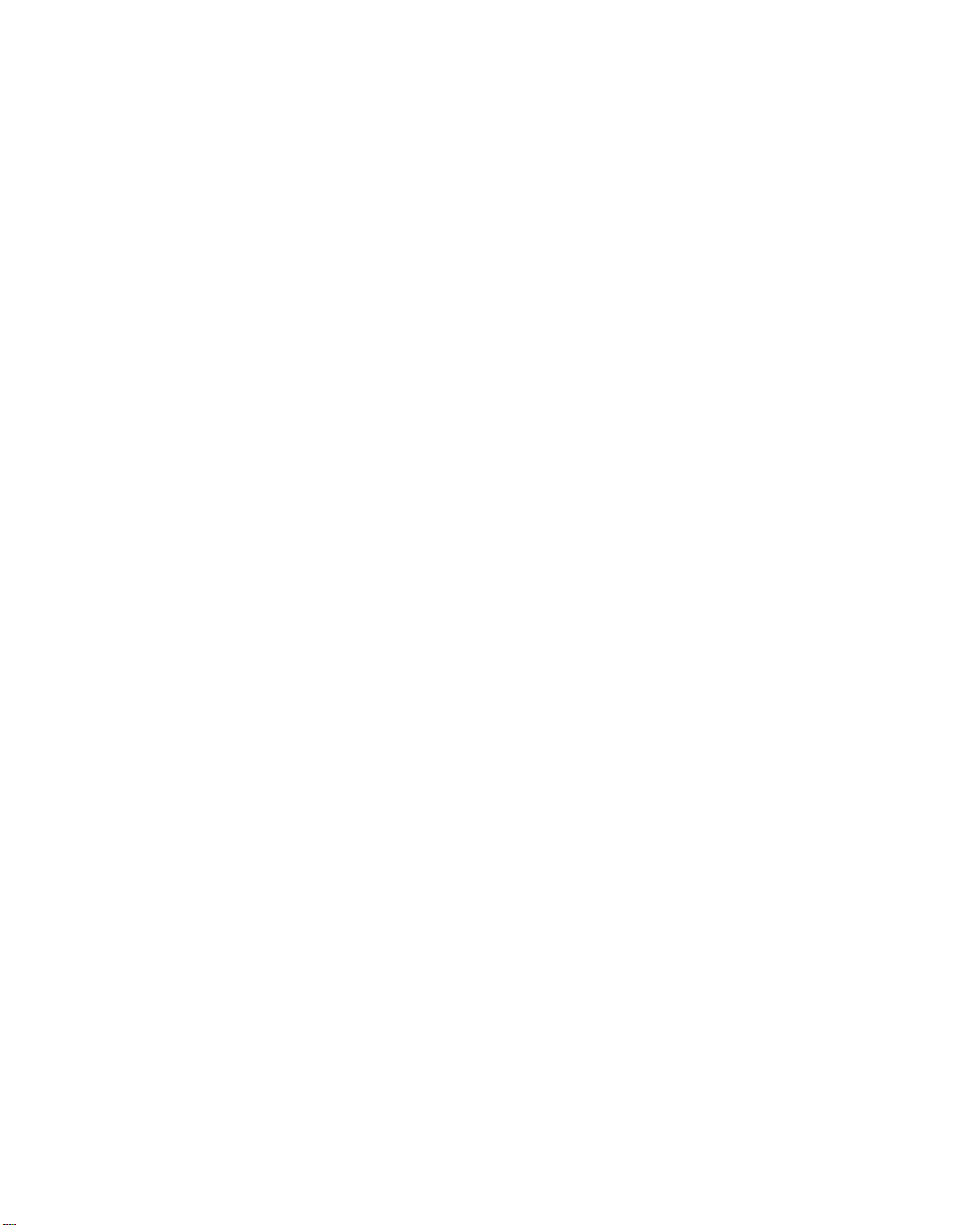
Intel®PRO/Wireless 2011
アクセス・ポイント
製品リファレンス・ガイド
2000年6
月
Page 2
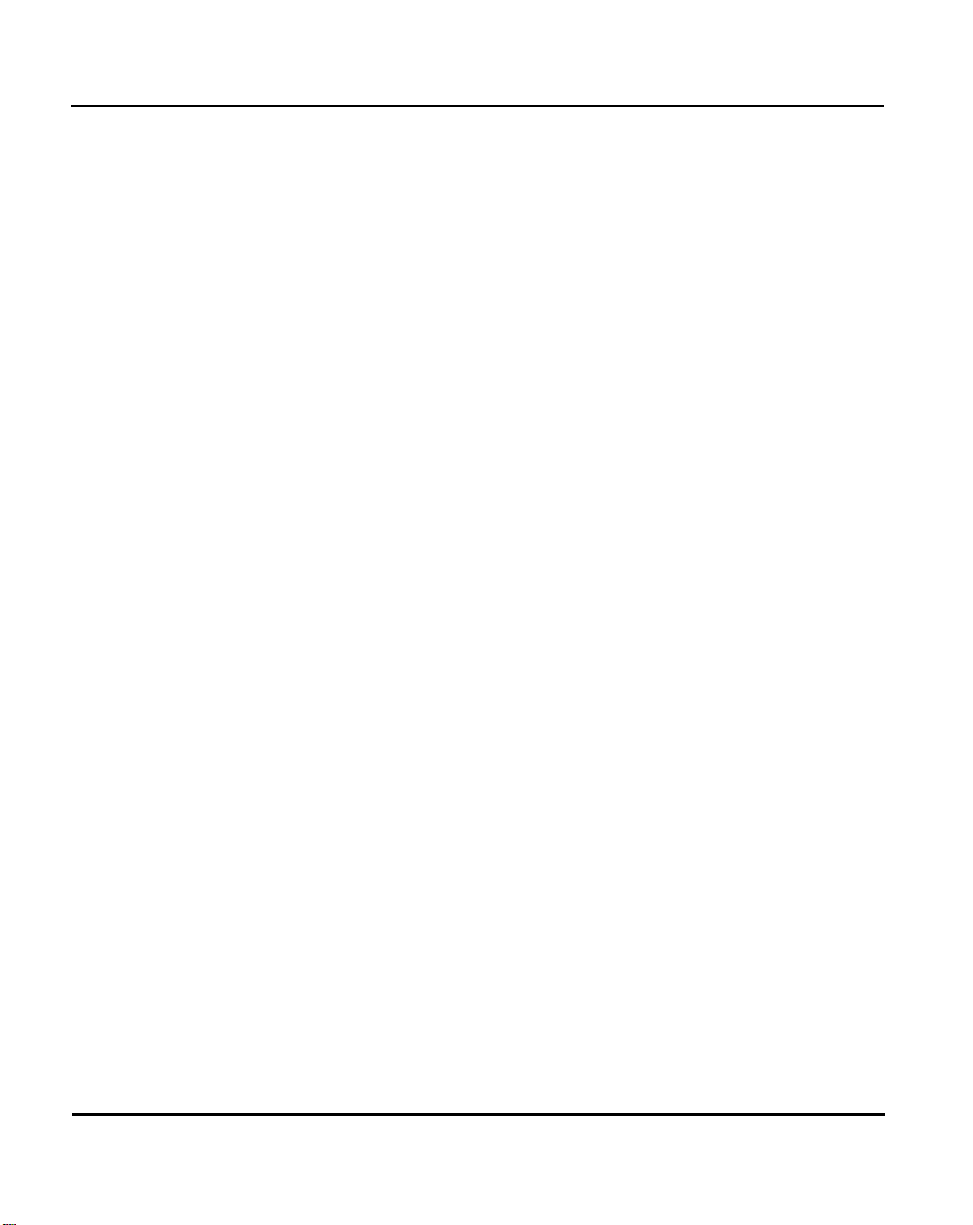
著作権
Copyright © 2000, Intel Corporation.
Intel Corporation, 5200 N.E. Elam Young Parkway, Hillsboro, OR 97124-6497
本マニュアルおよびその中に記述されているソフトウェアは、ライセンス契約に従って提供されるものであり、ライセンス契約の条件に従わない限り、
使用することも複製することも許されません。本マニュアルに記載されている情報は、情報提示のみを目的に提供されます。内容は予告なく変更され
ることがあります。またインテルは、本マニュアルの内容について一切責任を負いません。インテルは、本マニュアル内または本マニュアルに関連す
るソフトウェア内に誤りや不正確な点があっても、その責任、責務を一切負わないものとします。
ライセンス契約により許可されている場合を除き、インテルの書面による明示的な同意のない限りは、本マニュアルのいかなる部分についても、複写、
検索システムへの格納や形態・手段のいかんにかかわらず送信したりすることはできません。
*
ほかの製品名および企業名は、ほかの企業の商標である場合があります。本マニュアルでそれらの名前を使用しているのは、説明に必要でありかつ
所有者の利益を確保する目的のためだけであり、権利を侵害しようとする意図はありません。
無断転載を禁ず。
特許
本製品には、次に示した米国および諸外国の特許が1件以上適用されています。
【特許番号】
. 4,387,297; 4,460,120; 4,496,831; 4,593,186; 4,603,262; 4,607,156; 4,652,750; 4,673,805; 4,736,095; 4,758,717; 4,816,660; 4,845,350; 4,896,026;
4,897,532; 4,923,281; 4,933,538; 4,992,717; 5,015,833; 5,017,765; 5,021,641; 5,029,183; 5,047,617; 5,103,461; 5,113,445; 5,130,520; 5,140,144; 5,142,550;
5,149,950; 5,157,687; 5,168,148; 5,168,149; 5,180,904; 5,216,232; 5,229,591; 5,230,088; 5,235,167; 5,243,655; 5,247,162; 5,250,791; 5,250,792; 5,260,553;
5,262,627; 5,262,628; 5,266,787; 5,278,398; 5,280,162; 5,280,163; 5,280,164; 5,280,498; 5,304,786; 5,304,788; 5,306,900; 5,321,246; 5,324,924; 5,337,361;
5,367,151; 5,373,148; 5,378,882; 5,396,053; 5,396,055; 5,399,846; 5,408,081; 5,410,139; 5,410,140; 5,412,198; 5,418,812; 5,420,411; 5,436,440; 5,444,231;
5,449,891; 5,449,893; 5,468,949; 5,471,042; 5,478,998; 5,479,000; 5,479,002; 5,479,441; 5,504,322; 5,519,577; 5,528,621; 5,532,469; 5,543,610; 5,545,889;
5,552,592; 5,557,093; 5,578,810; 5,581,070; 5,589,679; 5,589,680; 5,608,202; 5,612,531; 5,619,028; 5,627,359; 5,637,852; 5,664,229; 5,668,803; 5,675,139;
5,693,929; 5,698,835; 5,705,800; 5,714,746; 5,723,851; 5,734,152; 5,734,153; 5,742,043; 5,745,794; 5,754,587; 5,762,516; 5,763,863; 5,767,500; 5,789,728;
5,789,731; 5,808,287; 5,811,785; 5,811,787; 5,815,811; 5,821,519; 5,821,520; 5,823,812; 5,828,050; 5,850,078; 5,861,615; 5,874,720; 5,875,415; 5,900,617;
5,902,989; 5,907,146; 5,912,450; 5,914,478; 5,917,173; 5,920,059; 5,923,025; 5,929,420; 5,945,658; 5,945,659; 5,946,194; 5,959,285; 6,002,918; D305,885;
D341,584; D344,501; D359,483; D362,453; D363,700; D363,918; D370,478; D383,124; D391,250; D405,077; D406,581; D414,171; D414,172;
D419,548
【発明番号】
55,358; 62,539; 69,060; 69,187 (Taiwan); No. 1,601,796; 1,907,875; 1,955,269 (Japan); European Patent 367,299; 414,281; 367,300; 367,298; UK
2,072,832; France 81/03938; Italy 1,138,713
ii Intel® PRO/Wireless 2011
A28551J01
Revision A
アクセス・ポイント製品リファレンス・ガイド
Page 3

このマニュアルについて
関連資料
本リファレンス・ガイドの関連資料を次に示します。
資料番号 資料名
A28555-01
A28553-01
A28557-01
マニュアル内の表記
キー操作の表記
ENTER
FUNC, CTRL, C
Press A+B
Hold A+B
®
PRO/Wireless 2011 LAN PC/PCI
Intel
®
PRO/Wireless 2011
Intel
®
Intel
PRO/Wireless 2011
個のキーを示します。
1
FUNC、CTRL、C
離します。
複数のキーを同時に押すことを示します。
別の機能が処理されているあいだ、または別の機能が実行されるまで、
複数のキーを押し下げたままにすることを示します。別のキー操作と
組み合わせて使います。
ユーティリティ・ユーザ・ガイド
サイト・サーベイ管理者ガイド
キーを押す順番を示します。順番に各キーを押して
カード製品リファレンス・ガイド
書体の使用規則
山括弧
<
角括弧
[
GUI Screen text
>
]
イタリック体
一重引用符
'
Screen
Intel® PRO/Wireless 2011
構文に必須のパラメータを示します。
コマンド・ラインの場合は、利用可能なパラメータを示します。設定
ファイル内では、複数のオプションの区切文字としての役割を担います。
GUI
初出用語、書籍名、変数、メニュー名は、イタリック体で表記します。
パラメータの設定値そのものを示します。
'
画面に表示される文字を示します。ユーザの入力する文字も示します。
スクリーンとは、データの表示されるハードウェア装置のことです。
ディスプレイとは、1つのスクリーン上に並んだデータのことです。
を利用したアプリケーションのコントロール名を示します。
アクセス・ポイント製品リファレンス・ガイド
iii
Page 4
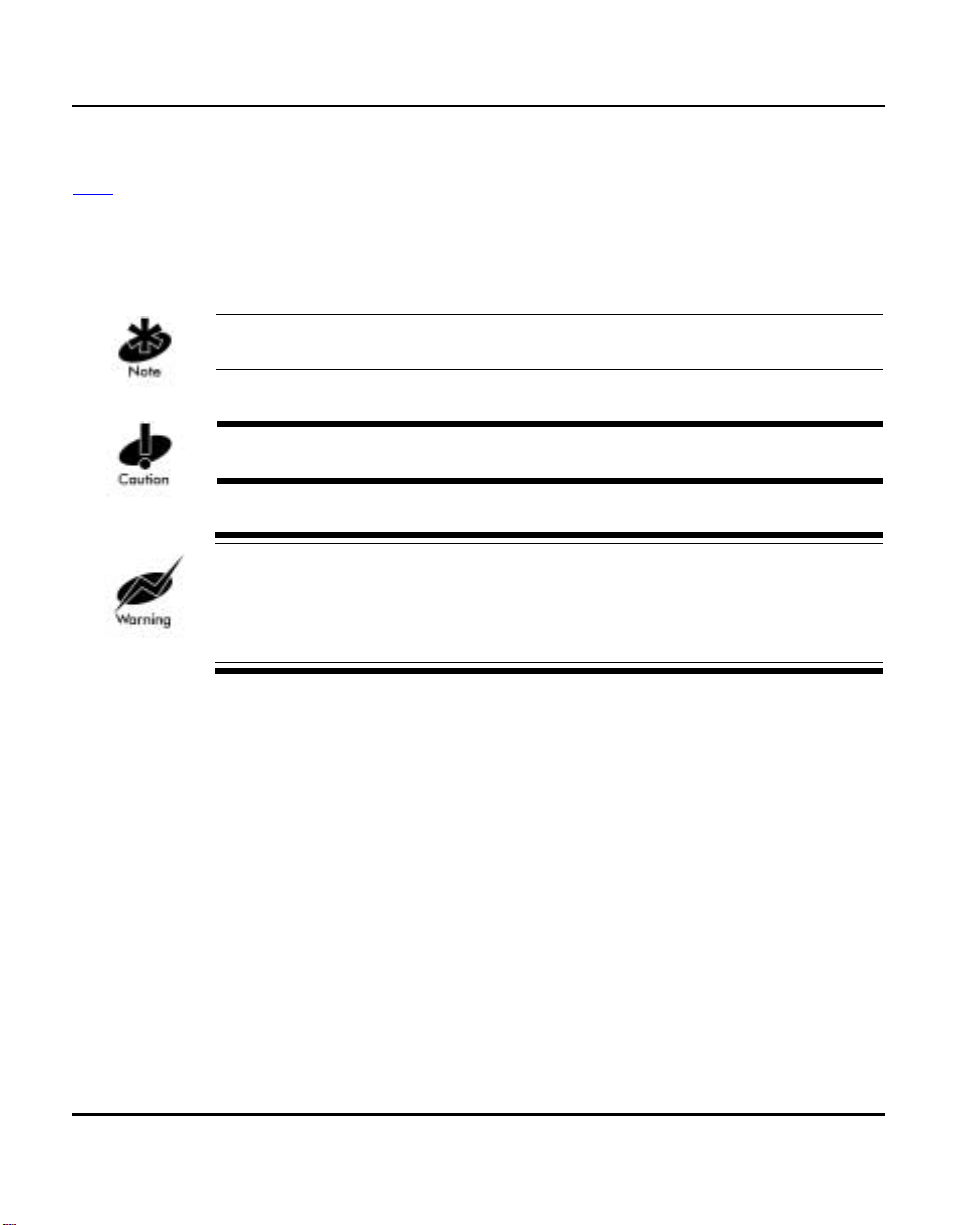
Terminal
URL
端末スクリーンに表示される文字列を示します。
Uniform Resource Locator
を示します。
をクリックするとブラウザが
URL
起動します。
本マニュアルでは、次のような各種アイコンを使って、さまざまな条件や情報の種類を区
分しています。
ヒントや一定の必要条件を示します。
装置の損傷やデータの損失の発生しかねない条件を示します。
潜在的な危険性のある状態または作業を表します。修正または実行作業
は、
®
Intel
PRO/Wireless 2011 LAN
のトレーニングを受けたひとのみが行う
ようにしてください。
iv Intel® PRO/Wireless 2011
アクセス・ポイント製品リファレンス・ガイド
Page 5

目次
第1章 はじめに
アクセス・ポイント
1.1
無線に関する基本事項
1.2
1.2.1 Intel
1.2.2
1.2.3
アクセス・ポイントの機能理論
1.3
1.3.1 MAC
1.3.2
1.3.3 DHCP
1.3.4
1.3.5
1.3.6
1.3.7 MU
1.3.8
1.3.9 CAM
1.3.10
1.3.11 HTTP、HTML Web
1.3.12
第2章
AP
の設定
2.1 UI
2.1.1 Telnet
2.1.2
2.1.3
2.1.4 Web
2.2 UI
2.2.1
2.2.2 UI
へのアクセスの確立
のナビゲーション
........................................................................................1
.................................................................................2
.............................................................................4
®
PRO/Wireless 2011 LAN
セルの範囲
設置場所のトポロジ
無線モードへの自動フォールバック
メディア・タイプ
ブリッジングのサポート
ダイレクト・シーケンス・スペクトラム拡散
の関連付けプロセス
モバイル
データの暗号化
管理オプション
....................................................................................9
..................................................................12
レイヤ・ブリッジング
のサポート
IP ..................................................................................25
および
......................................................................15
......................................................................16
ステーションのサポート
PSP
..........................................................................29
サーバのサポート
..........................................................................31
のネットワーク・トポロジ
........................................................... 13
.................................................... 13
...................................... 15
.......................................................... 18
......................22
........................................................... 23
...........................28
................................... 30
...4
....................................................................................35
..........................................................................35
の使用
直接シリアル接続の使用
ダイアルアップ接続の使用
ブラウザの使用
管理者モードへの変更
へのアクセス方法の変更
...............................................................................35
.......................................................... 37
...................................................... 38
..................................................................39
..............................................................................46
.............................................................. 48
..................................................... 49
Intel® PRO/Wireless 2011
アクセス・ポイント製品リファレンス・ガイド
目次
- i
Page 6
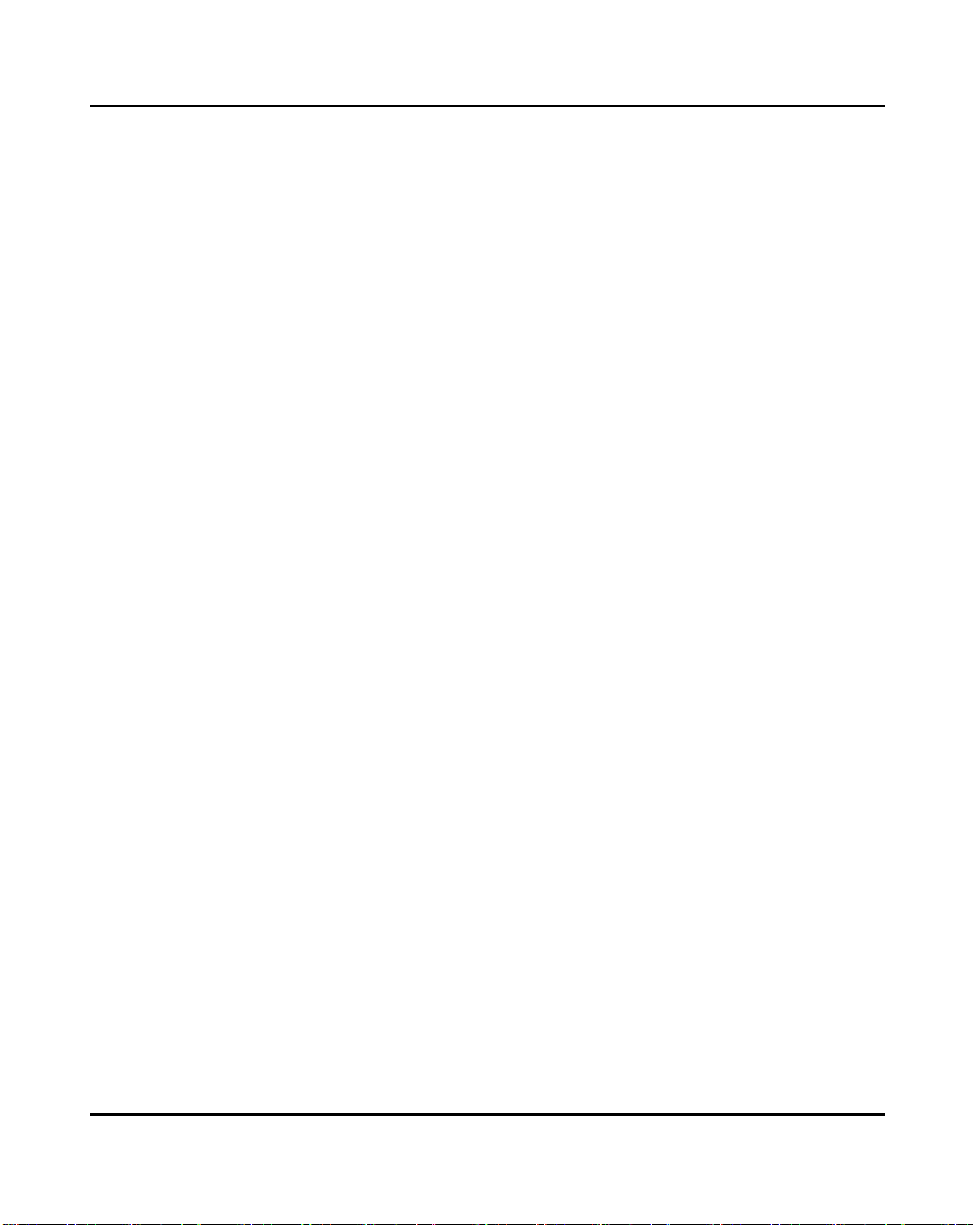
2.2.3 UI
2.2.4 Web
アクセス・ポイントのインストール
2.3
システム・パラメータの設定
2.4
2.4.1
無線パラメータの設定
2.5
2.5.1
2.5.2
2.5.3
2.6 PPP
2.6.1 PPP
2.6.2
2.6.3
2.6.4
2.6.5
2.6.6
2.7 SNMP
2.8 ACL
2.8.1
2.8.2
2.8.3
2.8.4 ACL
2.8.5
2.8.6 MU
アドレス・フィルタリングの設定
2.9
2.9.1
2.9.2
タイプ・フィルタリングの設定
2.10
2.10.1
2.10.2
2.10.3
へのダイアルアップの設定
ブラウザの使用によるUIのナビゲーション
システム・パスワードの管理
...........................................................................61
無線動作パラメータ
暗号鍵の設定
..............................................................................71
強力な暗号の使用
の設定
............................................................................................... 78
直接接続
接続の確立
モデムによる
発信側
応答側
..............................................................................78
..................................................................................79
PPP
AP ....................................................................................79
AP ....................................................................................80
モデム接続の確立
エージェントの設定
の設定
.............................................................................................. 86
モバイル・ユニットの範囲
許可
許可
MU
MU
の追加
..........................................................................88
の削除
..........................................................................89
の有効化/無効化
すべての許可
MU
リストからの
未許可
未許可
MU
MU
の追加
の削除
フィルタ・タイプの追加
フィルタ・タイプの削除
タイプ・フィルタリングの制御
................................................. 51
...............52
................................................... 53
...............................................................55
.................................................. 59
..................................................................67
......................................................................76
接続
............................................................. 79
......................................................................81
...................................................................82
...................................................... 87
.............................................................. 89
の削除
ACL
.......................................................... 89
のロード
............................................. 89
....................................................... 90
......................................................................91
......................................................................91
........................................................... 91
.......................................................... 91
.......................................................... 92
.............................................. 92
目次
- ii Intel
®
PRO/Wireless 2011
アクセス・ポイント製品リファレンス・ガイド
Page 7
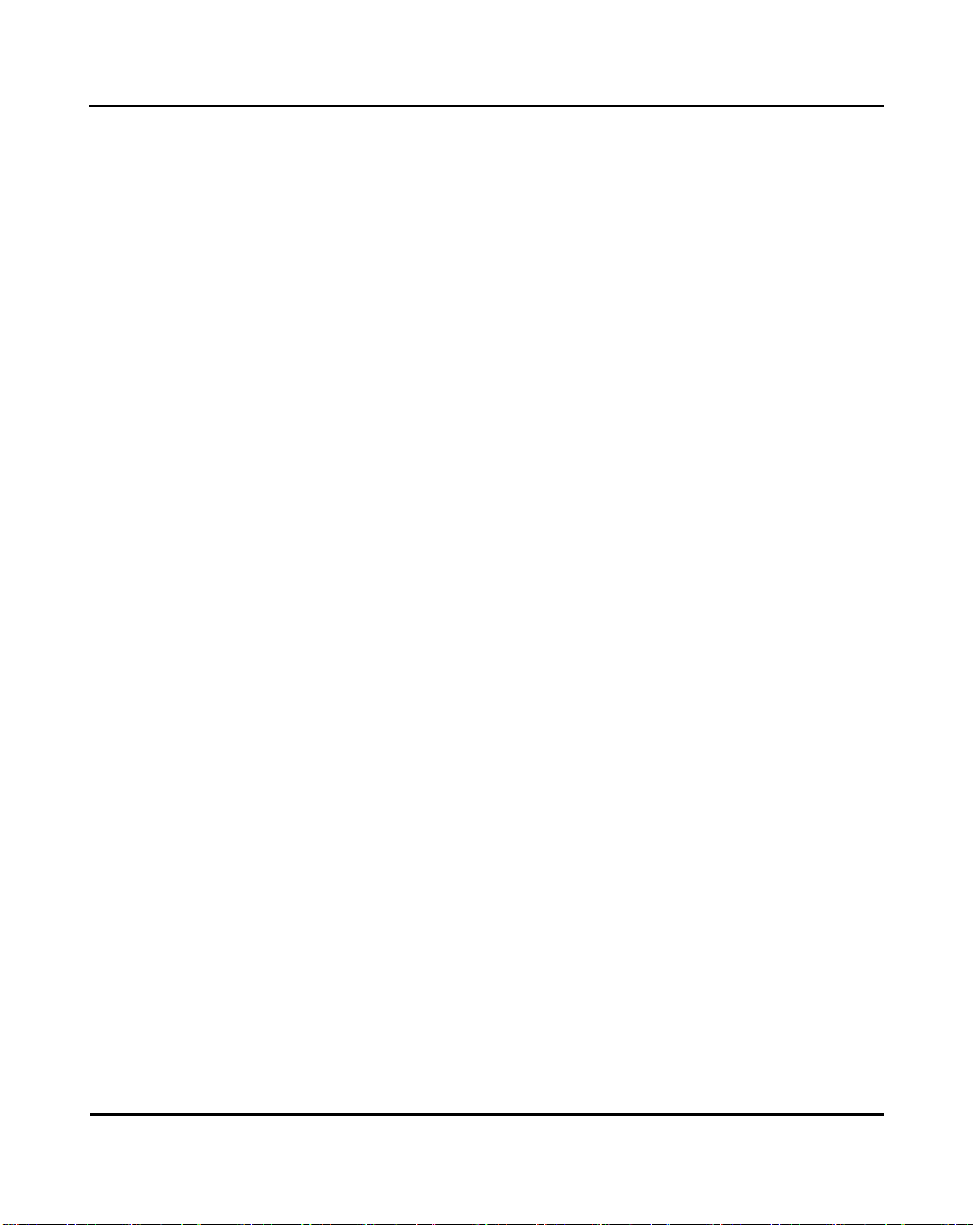
2.11 AP
2.12
2.13 AP
2.14
2.15 ping
2.16 MD5
2.17
2.18 AP
2.19
からの
ログ・オプションの設定
ファームウェアの手動更新
2.13.1 TFTP
2.13.2 Xmodem
メッセージによるすべてのアクセス・ポイントの自動更新
の実行
の使用によるモバイルIPの認証
設定の保存
のリセット
工場出荷時の設定の復元
第3章 監視統計情報
システム概要
3.1
インターフェース統計
3.2
転送カウント
3.3
モバイル・ユニット
3.4
モバイル
3.5
既知のアクセス・ポイント
3.6
イーサネット統計
3.7
無線統計
3.8
その他の統計
3.9
3.9.1
3.9.2
イベント履歴
3.10
統計情報の消去
3.11
チャネルの使用状況の分析
リトライの分析
の消去
MU
の使用による更新
............................................................................................. 104
............................................................................................. 107
.......................................................................................109
............................................................................93
.......................................................................93
の使用による更新
.....................................................................109
............................................................................111
.........................................................................................111
.........................................................................114
.........................................................................................115
.............................................................................116
IP ............................................................................................ 121
.................................................................122
.................................................................................124
................................................................................................. 126
.........................................................................................132
........................................................................135
.........................................................................................136
.....................................................................................137
第4章 ハードウェアのインストール
注意事項
4.1
パッケージの中身
4.2
インストール条件
4.3
4.3.1
4.3.2 10Base-T UTP ............................................................................ 140
................................................................................................. 139
.................................................................................139
.................................................................................140
ネットワーク接続
....................................................................140
............................................................. 95
............................................................ 96
...................................................... 99
.........102
.............................................. 107
.................................................... 134
................................................139
Intel® PRO/Wireless 2011
アクセス・ポイント製品リファレンス・ガイド
目次
- iii
Page 8

付録
付録
A
B
4.3.3
4.4 AP
電源オプション
4.5
アクセス・ポイントの取り付け
4.6
電源アダプタの接続
4.7
4.8 LED
4.8.1 WLAP
トラブルシューティング
4.9
4.9.1
4.10 MU
仕様
ハードウェア特性
A.1
無線特性
A.2
ネットワーク特性
A.3
対応モデム
単一セル
の設置
インジケータ
有線ネットワークが機能しているかどうかの確認
の設定
....................................................................................141
............................................................................................... 141
.....................................................................................141
......................................................... 142
.............................................................................142
................................................................................143
モードの
.............................................................................................. 147
表示
LED
.....................................................................146
...................................................... 144
........................................................................................... A-1
.................................................................................A-1
.................................................................................................A-2
.................................................................................A-3
................................................................................B-1
............146
C
付録
D
付録
............................................................................................................
索引
目次
- iv Intel
カスタマ・サポート
インテル・ホットライン・カスタマ・サポート
C.1
制限付きハードウェア保証
C.2
規制の遵守
............................................................................... D-1
®
PRO/Wireless 2011
................................................................C-1
.............................C-1
.................................................................C-5
アクセス・ポイント製品リファレンス・ガイド
索引
-1
Page 9
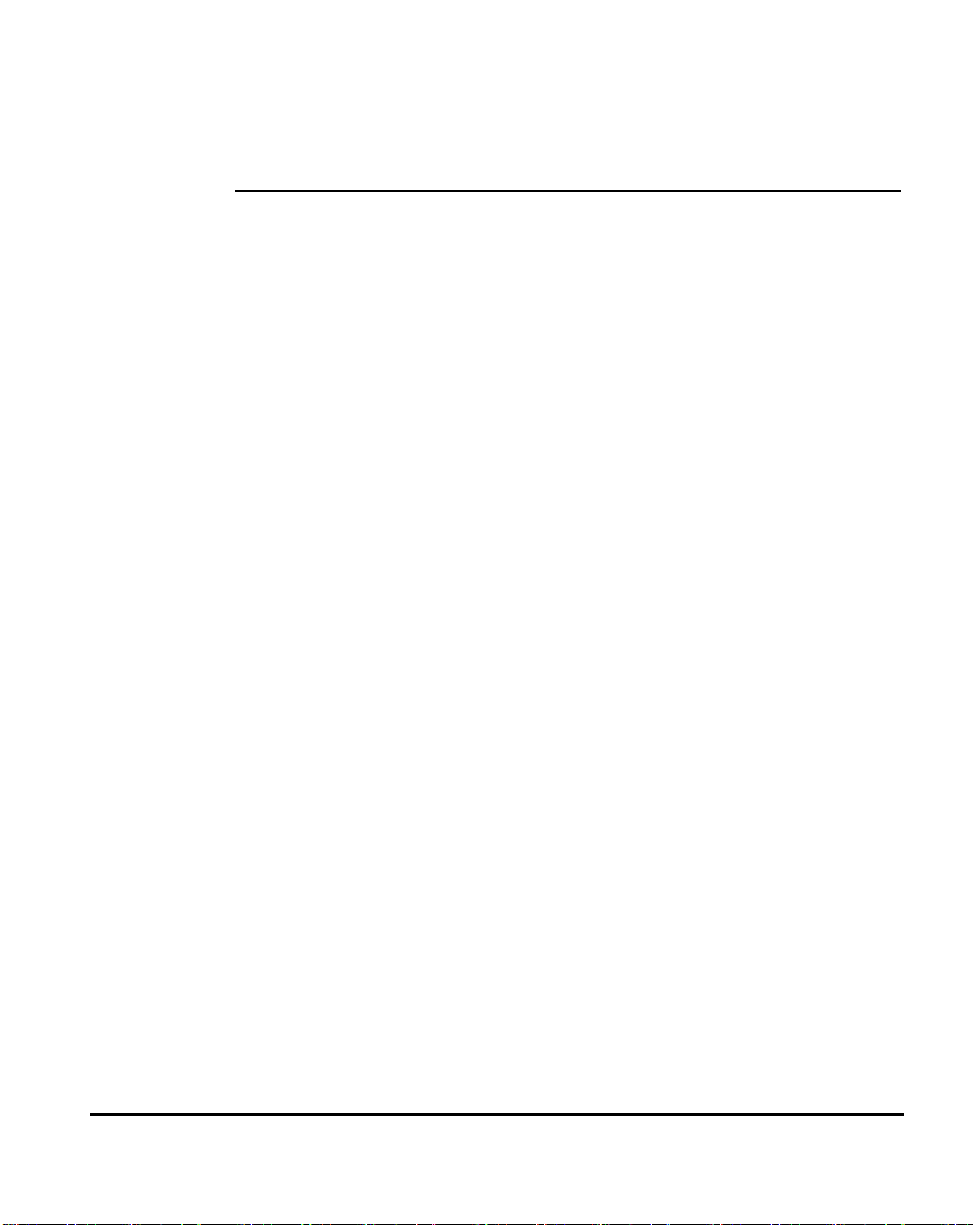
第1章
はじめに
Intel® PRO/Wireless 2011 LAN
クトラム拡散セルラ・ネットワークです。この技術により、どのような環
境でも複数のアクセス・ポイントを使用して大規模なネットワークを実現
できます。
®
PRO/Wireless 2011 LAN
Intel
Wireless 2011 LAN
PRO/Wireless 2011 LAN DS(DS)
し、大容量で高いデータ転送レートを実現します。
®
PRO/Wireless 2011 LAN DS
Intel
能を備えています。
複数の無線および有線ネットワーク・セグメント間の通信を実現する
•
ブリッジング・アーキテクチャ
• IEEE 802.11
• 11Mbps
ラップトップ、無線PC、スキャン端末、または
•
備えたその他のPCなどのデバイスを持ち歩くモバイル・ユーザによ
るシームレスなローミング
のデータ転送レートによる高速動作
ダイレクト・シーケンス
規格に準拠した設計
は、
2.4〜2.5GHz(
アクセス・ポイント
は、ダイレクト・シーケンス技術を使用
インフラストラクチャ製品は、以下の機
ギガヘルツ
(AP)
製品の1つです。
(DS)
で動作するスペ
)
は、
Intel® PRO/
PCMCIA
®
Intel
スロットを
Intel® PRO/Wireless 2011
アクセス・ポイント製品リファレンス・ガイド
1
Page 10
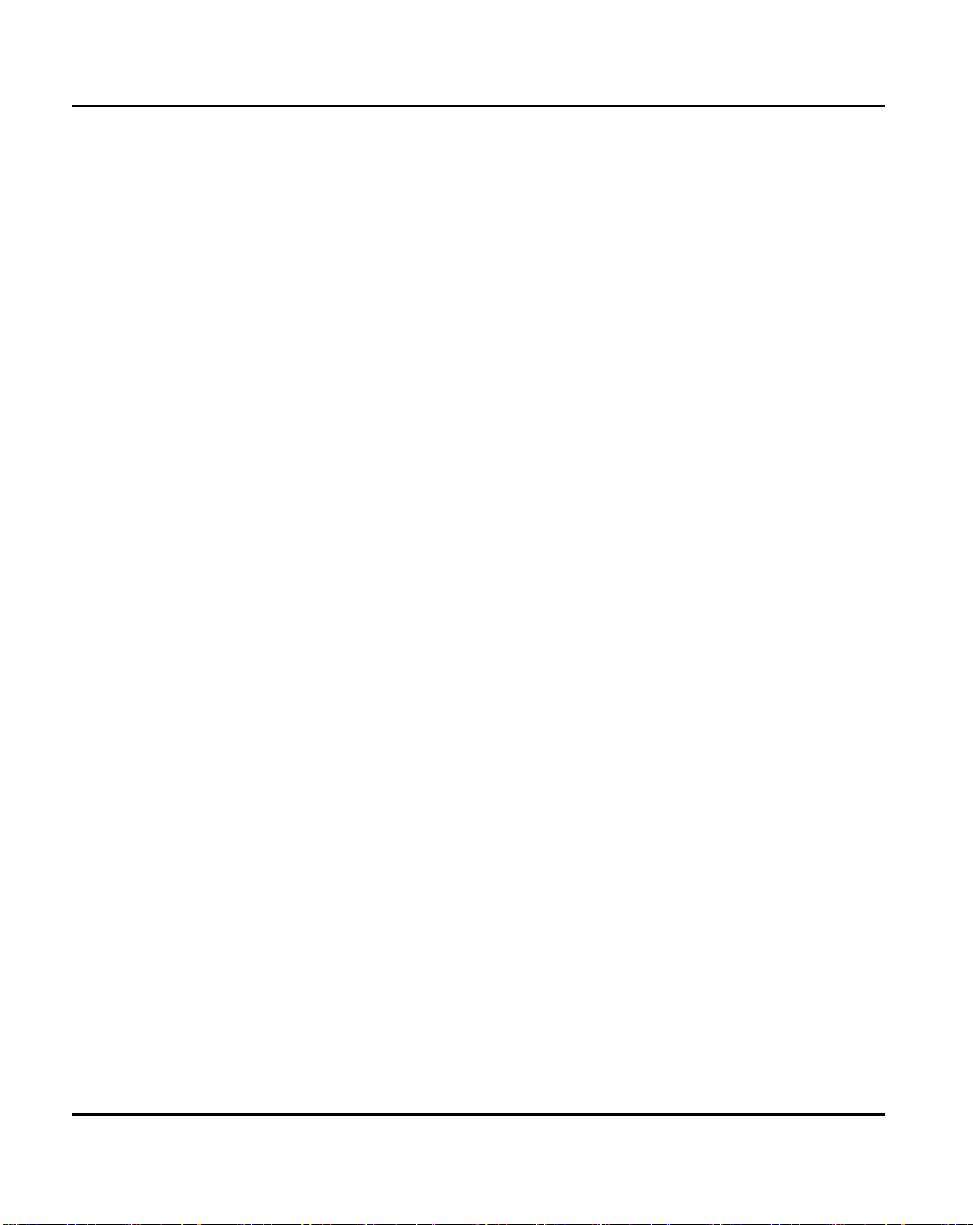
はじめに
1.1
アクセス・ポイント
アクセス・ポイント
2011 LAN
ト有線ネットワークと無線装備の
働きがあります。MUには、端末、
コード・スキャナ、およびその他のデバイスが含まれます。
は、無線ネットワーク上で
AP
は、
AP
を監視し、MUに適切なイーサネット・メッセージを転送します。また、
MU
します。
は、以下の規格に準拠しています。
AP
•
•FCC
•FCC
ネットワーク間のブリッジを提供します。APには、イーサネッ
Intel PRO/2011
無線トラフィックを監視し、MUパケットをイーサネット
ヨーロッパおよび世界のその他多くの地域における規制条件
パート
15、Class A(
パート
15、Class B ETS 300-339
は、イーサネット有線
(AP)
モバイル・ユニット
カードおよび
PC
11Mbps
無線ネットワーク上でイーサネット・トラフィック
外部シールドなし
のデータ転送レートを実現します。
準拠
LANとIntel PRO/Wireless
(MU)
アダプタ、バー
PCI
)
マークを含む
(CE
間を接続する
に転送
LAN
)
®
2Intel
PRO/Wireless 2011
アクセス・ポイント製品リファレンス・ガイド
Page 11
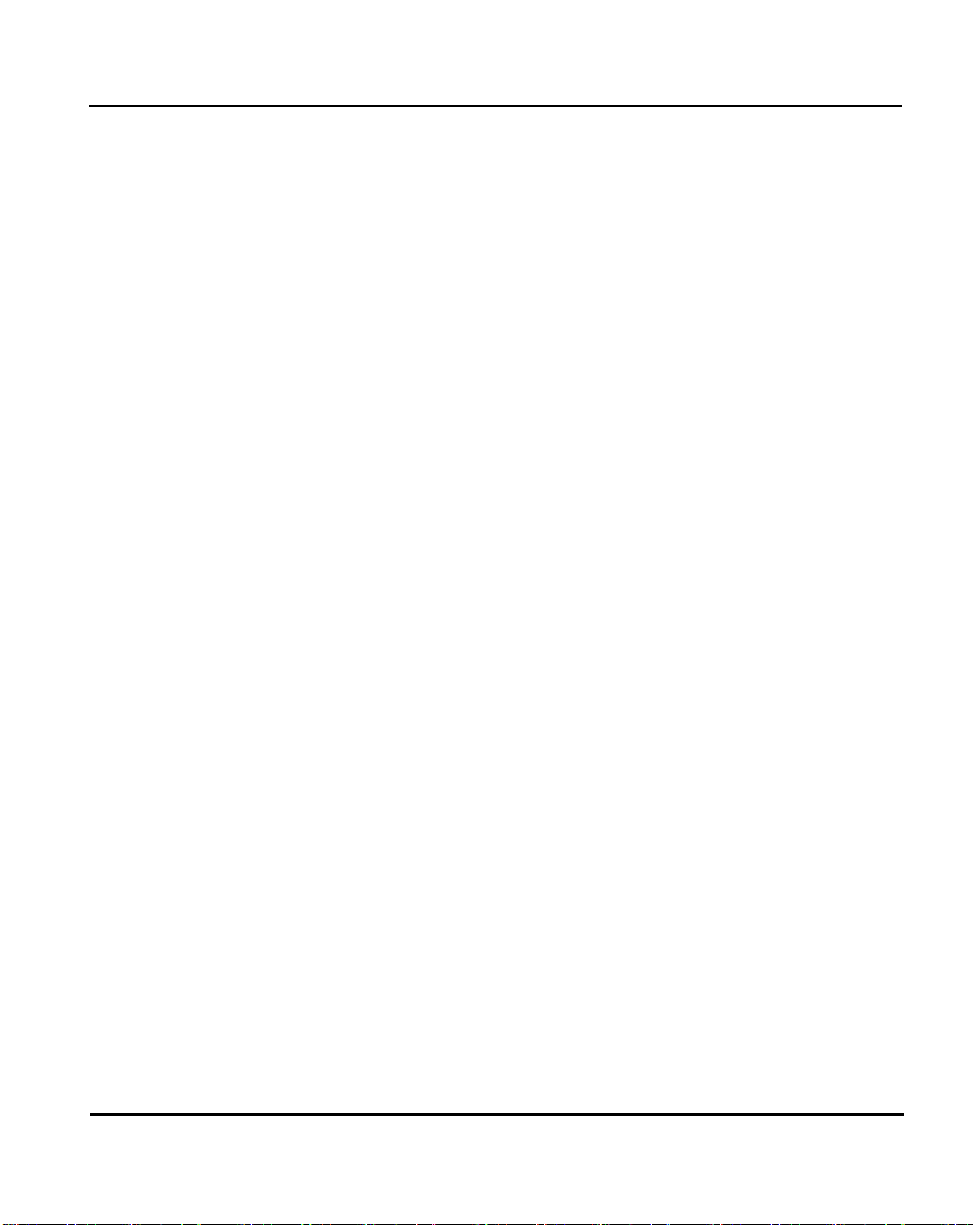
は、以下の機能を備えています。
AP
内蔵型診断機能(電源投入のセルフ・チェックを含む
•
内蔵型デュアル・アンテナ装置(オプションとしてダイバーシチ方式
•
が使用可能
)
)
はじめに
無線
•
フィールドがアップグレード可能なファームウェア
•
最高速度のフィルタリングが可能な
•
インターフェース
MAC
10baseT
イーサネット・ポート・
インターフェース
電源
•
•PC/AT
最大
•
データの暗号化
•
•MIB
•SNMP
モバイルIPのサポート
•
• DHCP
• HTTP Web
短絡RFプリアンブル
•
無線
•
と通信を行う
AP
コネクタおよび国によって異なるAC電源ケーブル
IEC
シリアル・ポート・インターフェース
127
台の
のサポート
MU
のサポートの強化
のサポート
のサポート
サーバのサポート
AP
は、設定が正しければ、他のネットワーク装置に対
MU
するピアとしてネットワーク上に存在します。APは、有線インター
フェースからデータを受信し、適切なインターフェースにこのデータを送
信します。
®
PRO/Wireless 2011
Intel
は、有線ネットワークと電源に接続します。APは、設置場所の状況に
AP
応じて壁や天井に取り付けます。
アクセス・ポイント製品リファレンス・ガイド
3
Page 12
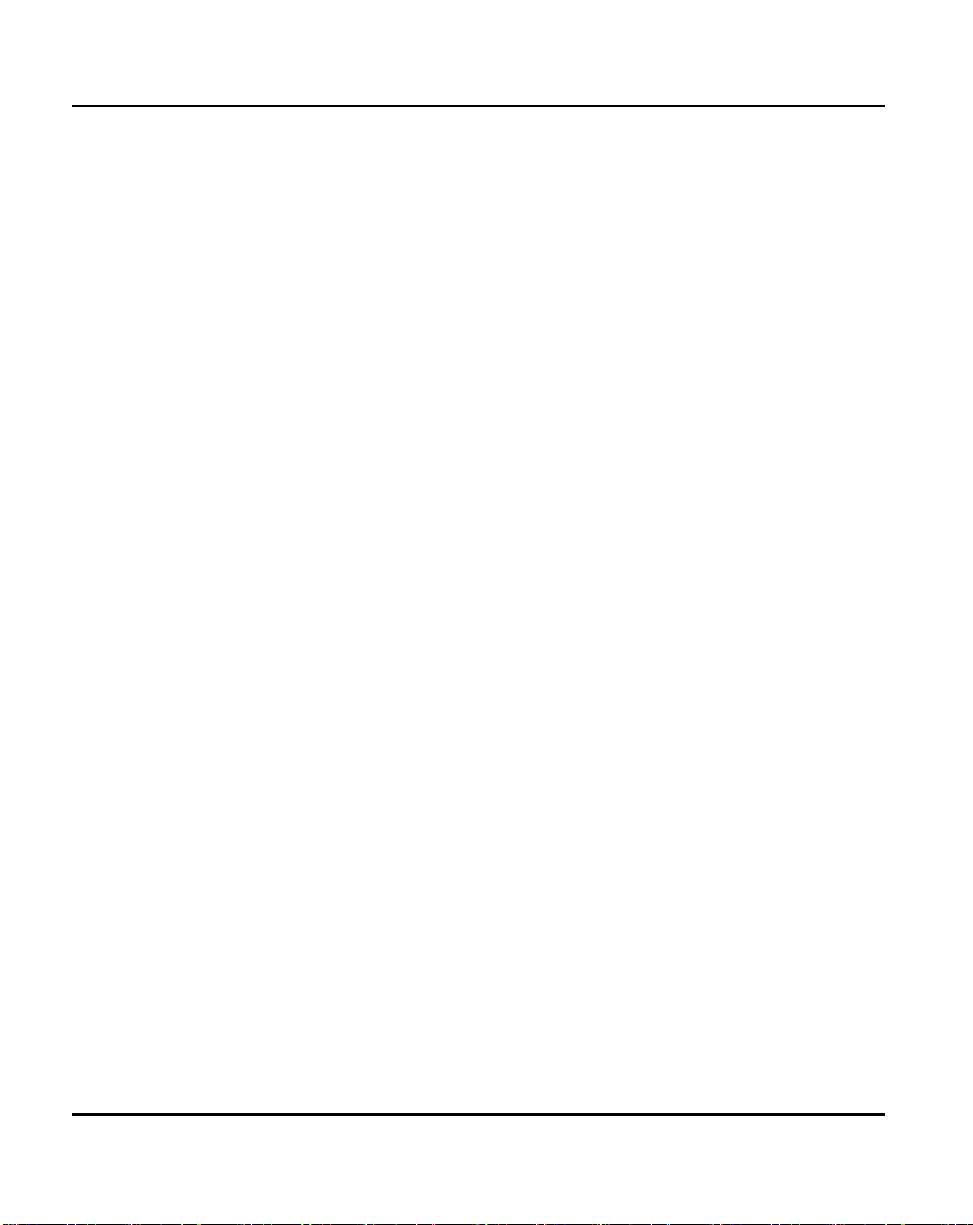
はじめに
1.2
無線に関する基本事項
電磁波
Intel® PRO/Wireless 2011 LAN
せずに電気信号の送受信の両方を行います。ユーザは、端末とAP間に無
線リンクを確立することにより、ネットワークとの通信を行います。
Intel PRO/Wireless 2011 LAN
間でデジタル・データを送信します。FMを使用すると、無線信号はベー
ス周波数または中心周波数となる搬送周波数から始まります。デジタル・
データ信号は、
て空気中を伝わります。電磁波の到達範囲内にある受信アンテナは、この
電磁波を電気信号として受信します。受信デバイスは、搬送信号を除去し
てこの信号を復調します。この復調により、元のデジタル・データが生成
されます。
®
Intel
PRO/Wireless 2011 LAN
信媒体として使用します。
世界中のほとんどの地域で免許を必要としない、
囲で送信を行います。実際の周波数範囲は国によって異なります。
Intel PRO/Wireless 2011 LAN
固有の
ウェアにコード化されています。
するデバイスが管理されます。
ビットの数字がコロンで区切られたものです。以下はその例です。
MAC(Media Access Control)
搬送信号(変調
デバイスは、
は、
は、空気と特定の物質で構成される
Intel PRO/Wireless 2011 LAN
には、他のイーサネット・デバイスと同様、
周波数変調
FM(
にのせられます。無線信号は電磁波とし
)
アドレス
アドレスにより、データを送受信
MAC
アドレスは、16進数で書かれた
MAC
を使用して、回線を使用
を使用して、デバイス
)
無線デバイスは、
2.4〜2.5GHz
または
IEEE
アドレス
環境
を送
の周波数範
がハード
48
00:A0:F8:24:9A:C8
APのMAC
1.2.1 Intel® PRO/Wireless 2011 LAN
Intel® PRO/Wireless 2011 LAN
各要素によって決まります。
ネットワーク上でのAPの役割
•
データ転送レート
•
無線
•
4Intel
アドレスについては、本体の底面をご覧ください。
のネットワーク・トポロジ
のネットワーク・トポロジの形態は、以下の
AP(WLAP)
のインターフェース
®
PRO/Wireless 2011
アクセス・ポイント製品リファレンス・ガイド
Page 13
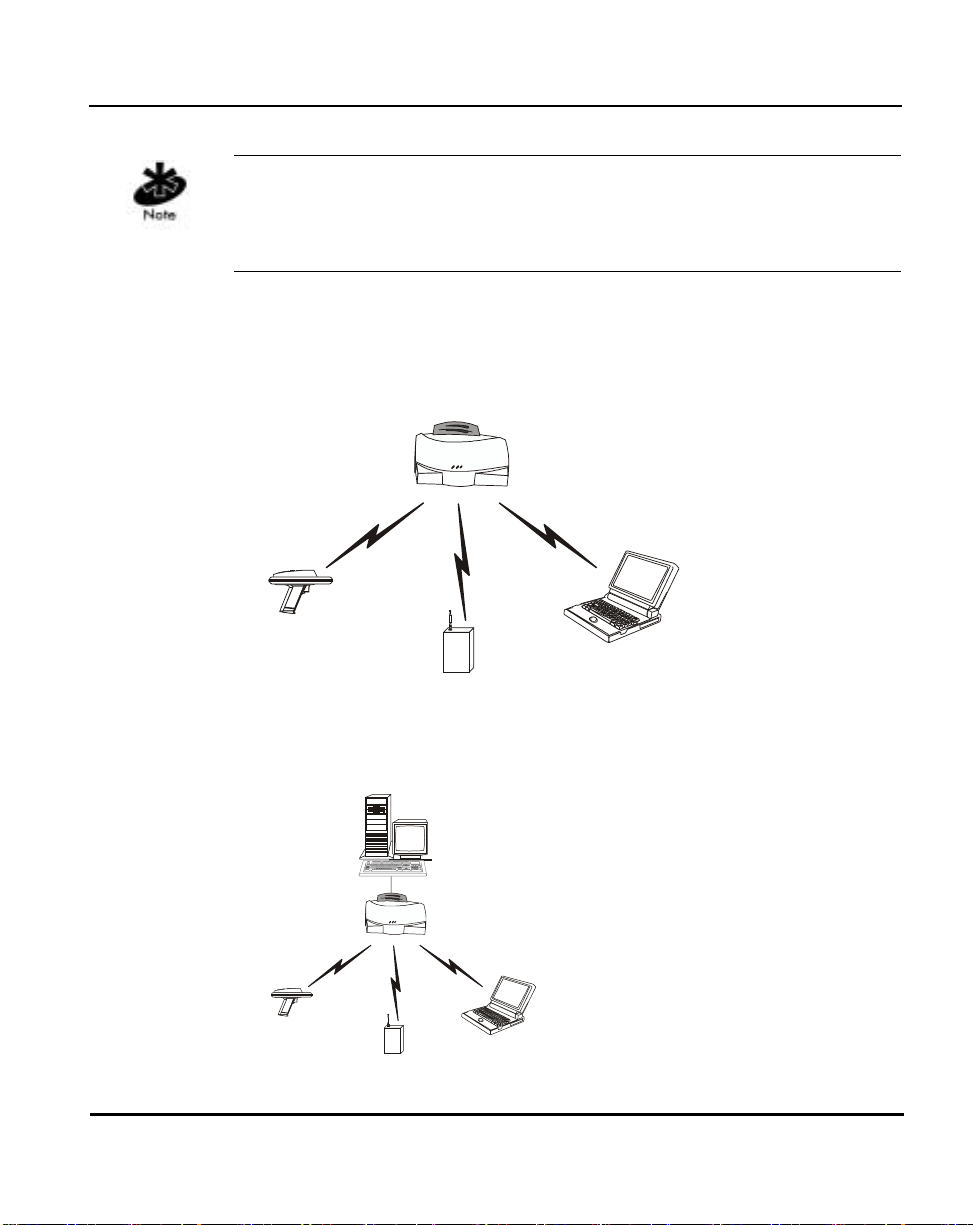
はじめに
WLAP
す(詳細は、10ページの「
は、無線インターフェースを介してルートAPのみと通信を行いま
ルート
と関連付けプロセス
AP
」を参照してく
ださい)。
以下のトポロジから選択してください。
有線ネットワークを持たない1台のAPを使用し、ピア・ツー・ピア
•
の
•1
に対して単一セルの無線ネットワークを提供します。
MU
台のAPがイーサネットと無線ネットワーク間のブリッジとして機
能します。
®
PRO/Wireless 2011
Intel
アクセス・ポイント製品リファレンス・ガイド
5
Page 14

はじめに
複数のAPを同じ場所に設置し、各APに異なる
•
Net_ID
を割り当てる
ことにより、お互いに干渉しない、それぞれが独立したネットワーク
を実現します。
複数のAPをケーブルでつなぎ、同じ
•
Net_ID
を使用することにより、
より広い通信範囲とより高いパフォーマンスを実現します。
®
6Intel
PRO/Wireless 2011
アクセス・ポイント製品リファレンス・ガイド
Page 15
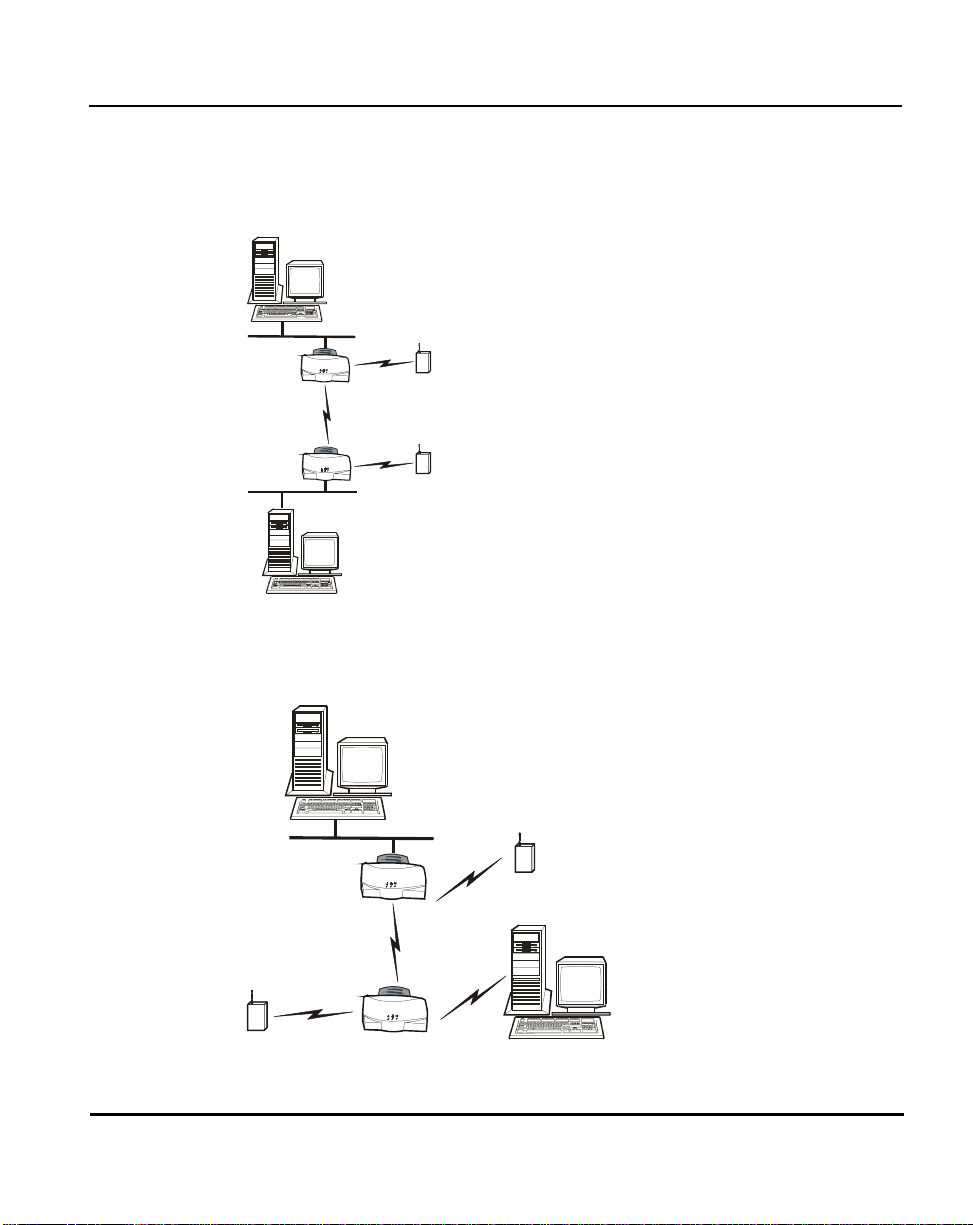
はじめに
WLAP
モードの場合、無線によるアクセス・ポイント間接続は以下のよう
になります。
つのイーサネット・ネットワークをつなぐブリッジとして
•2
Tri2.0WirelessNetwk.cdr
ネットワーク・ケーブルを延長せずに通信範囲を拡大するためのリ
•
ピータとして
®
PRO/Wireless 2011
Intel
アクセス・ポイント製品リファレンス・ガイド
7
Page 16
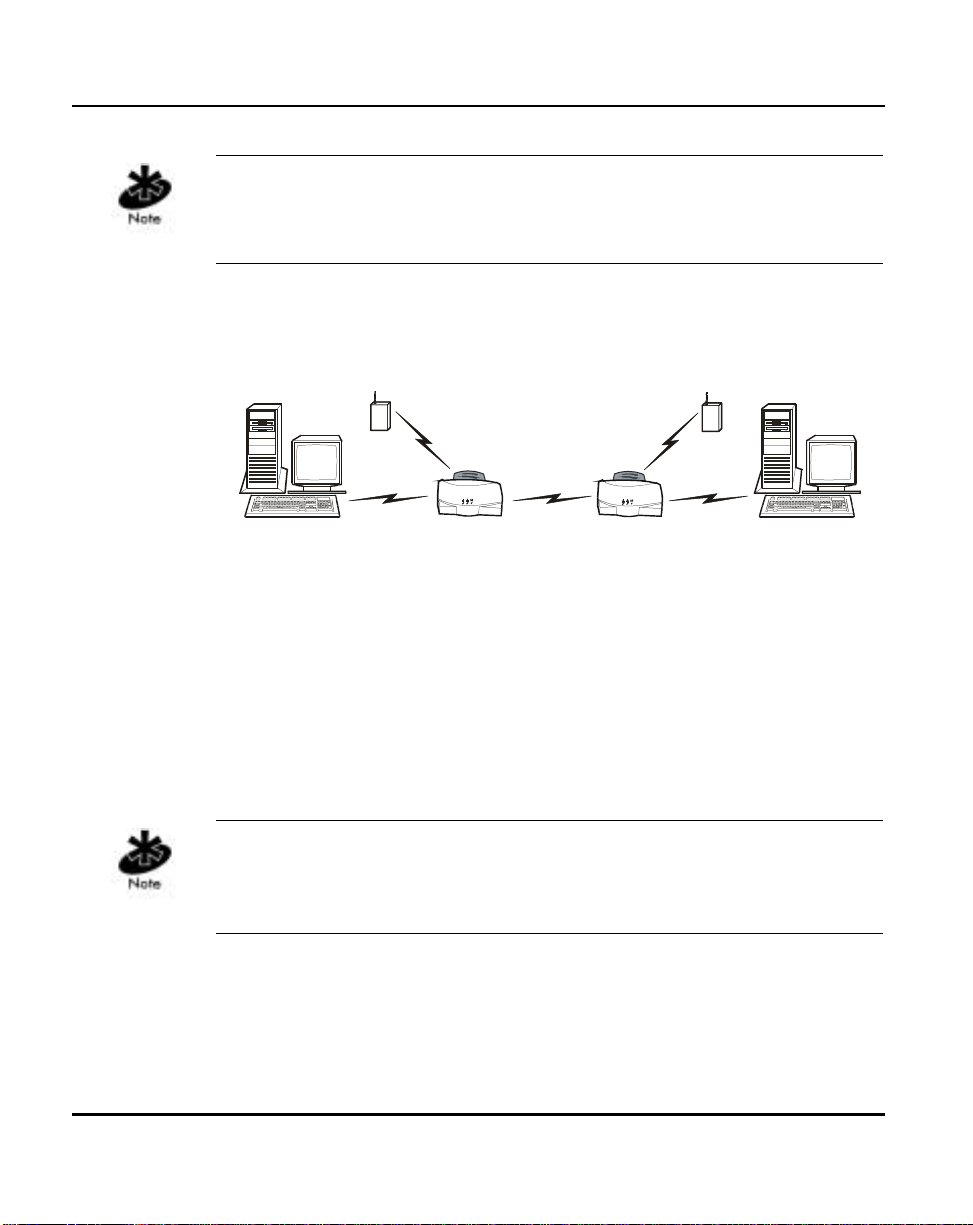
はじめに
無線によるアクセス・ポイント間接続の場合、設置場所に最適なアンテナ
の設定を行ってください。たとえば、専用無線ブリッジまたはリピータを
使用する場合、全方向性アンテナを使用してください。
無線APネットワークを確立できるかどうかは、ネットワークの帯域
•
幅および設定によって決まります。各無線APには、最大4台の無線
を接続できます。
AP
Tri2.0WirelessNetwk3.cdr
複数の
フォーマンスが低下します。
[Set System Configuration]
State Xchg]
の無線動作を自動設定するには、
AP
を使用すると、どのようなトポロジでもネットワーク・パ
WLAP
WLAP
画面の
のパフォーマンスを向上させるには、
[WNMP Functions]
パラメータを無効にしてください。
[WLAP Mode]
オプションを選択してください。これらの値の設定方法は、61ページの
「
無線パラメータの設定
2.5
WLAP
の初期化プロセスに要する時間は、
」をご覧ください。
ドの値によって決まります。詳細は、61ページの「
設定
」をご覧ください。
®
8Intel
PRO/Wireless 2011
アクセス・ポイント製品リファレンス・ガイド
パラメータと
パラメータの
[WLAP Forward Delay]
無線パラメータの
2.5
[AP-AP
[Enabled]
フィール
Page 17

はじめに
1.2.2
セルの範囲
は、複数のMUが含まれる、
AP
BSS(Basic Service Set)
平均通信範囲を確立します。特定のセル内のMUは、そのセルのAPと関連
付けして通信を行います。各セルには、
割り当てられます。
します。MUはこの
LANにAP
Net_ID
BSS_ID
NET_ID
を追加すると、1つの環境内のセルが増え、この
または
ESS(Extended Service Set)
IEEE 802.11
BSS_ID
では、APの
を使用して、関連付け対象のAPを認識します。
BSS_ID(Basic Service Set Identifier)
MAC
を使用するRFネットワークとなります。
またはセルと呼ばれる
アドレスが
LAN
BSS_ID
は、同じ
が
を表
®
PRO/Wireless 2011
Intel
同じ
Net_ID(ESS)
MUはNet_ID(ESS)
通信を確立します。このため、通信範囲内の
を持つAPが集まって、1つの通信範囲が決まります。
を照合してAPを探し、見つかったAPと同期をとって
MU
は移動や
ローミング
が可
能になります。MUは、セル間をローミングしながらAPを切り替えます。
この切り替えは、最高の信号強度と最低の
の負荷分散に基づく、
MU
MU
の位置における受信状態の分析と通信対象のAPの決定結果に応じて行わ
れます。
使用可能な信号を発するアクセス・ポイントが見つからない場合、MUは
を探すためにスキャンを行います。MUがAPを切り替えると、APは
AP
関連付けテーブル
アクセス・ポイント製品リファレンス・ガイド
を更新します。
9
Page 18
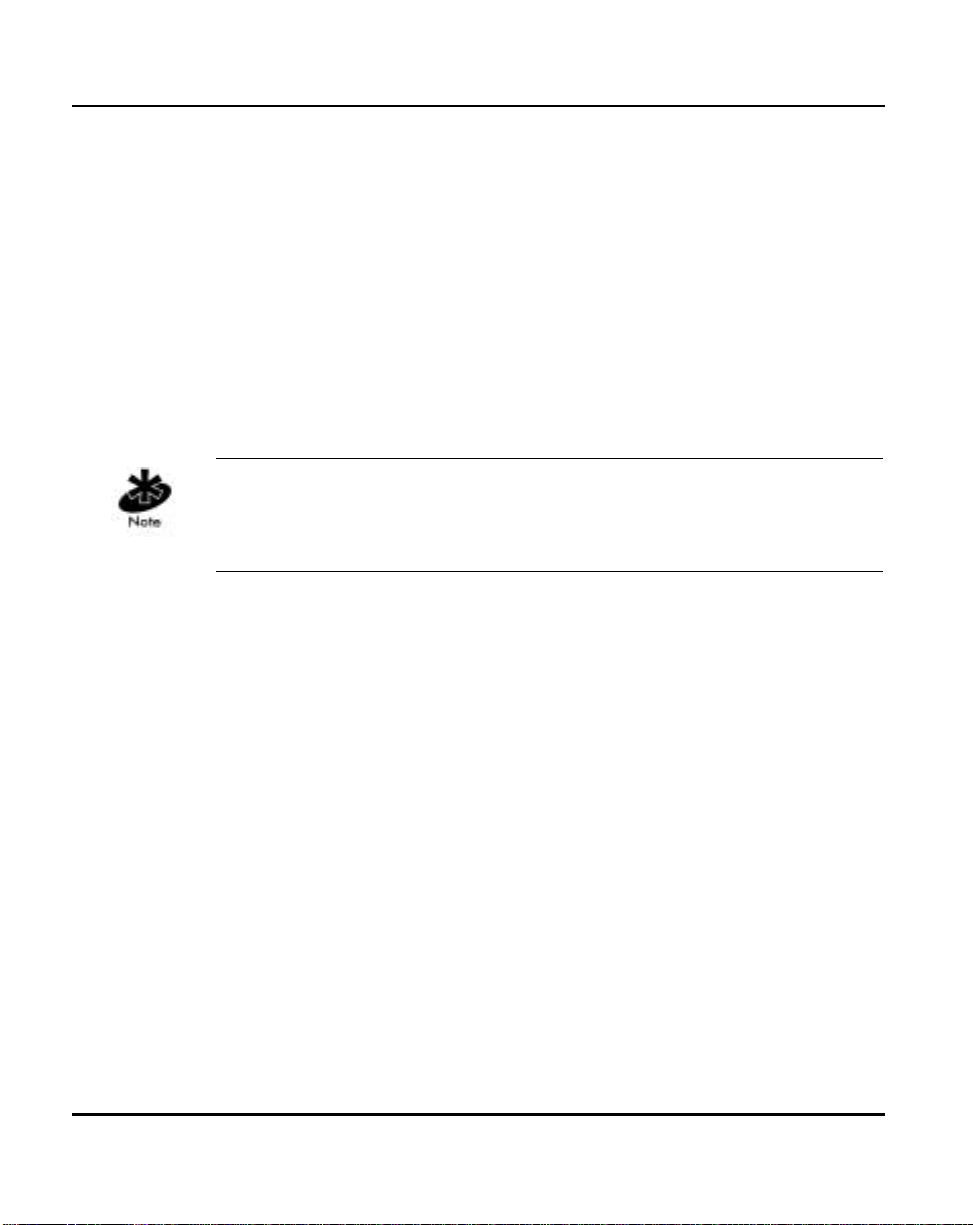
はじめに
Net_ID(ESS)
はユーザが設定できます。使用可能な
Net_ID(ESS)
字と小文字が区別された、最大32文字の英数字です。同じ
を行うノードは、すべて同じ
異なる
Net_ID(ESS)
を割り当てれば、1つの環境で複数の
Net_ID(ESS)
を持つ必要があります。APに
LAN
LAN
は、大文
内で通信
を共存させ
ることができます。
ルート
デフォルトでは、
AP
と関連付けプロセス
モード
WLAP
が有効で、お互いの通信範囲内にある複数
のAPは、電源投入時に自動的に関連付けされ、無線動作パラメータが設
定されます。この関連付けプロセスにより、無線接続が可能かどうかが決
まり、
ルート
とともに指定
AP
WLAP
無線で関連付けして通信を行うAPには、
が確立されます。
Net_ID(ESS)
、暗号モード、デー
タ転送レート、短絡RFプリアンブルの各値を同じように設定する必要が
あります。
ルートAPは、ビーコンの送信や、指定
Protocol Data Unit)
します。ルートAPには、最下位の
WLAP ID
は、
す。ルートAPと関連付けされる
パケットの送受信により、
WLAP
の優先順位
の値と
WLAP
WLAP ID
DTIM(Delivery Traffic Indication Message)
MAC
および
間での設定
WLAP
WLAP
をを持つ
BPDU(Bridge
間の無線接続を維持
WLAP
がなります。
アドレスが結合したもので
は、ルートAPチャネル、
TIM(Traffic Indication Map)
隔を使用する必要があります。
間
10 Intel
®
PRO/Wireless 2011
アクセス・ポイント製品リファレンス・ガイド
Page 19
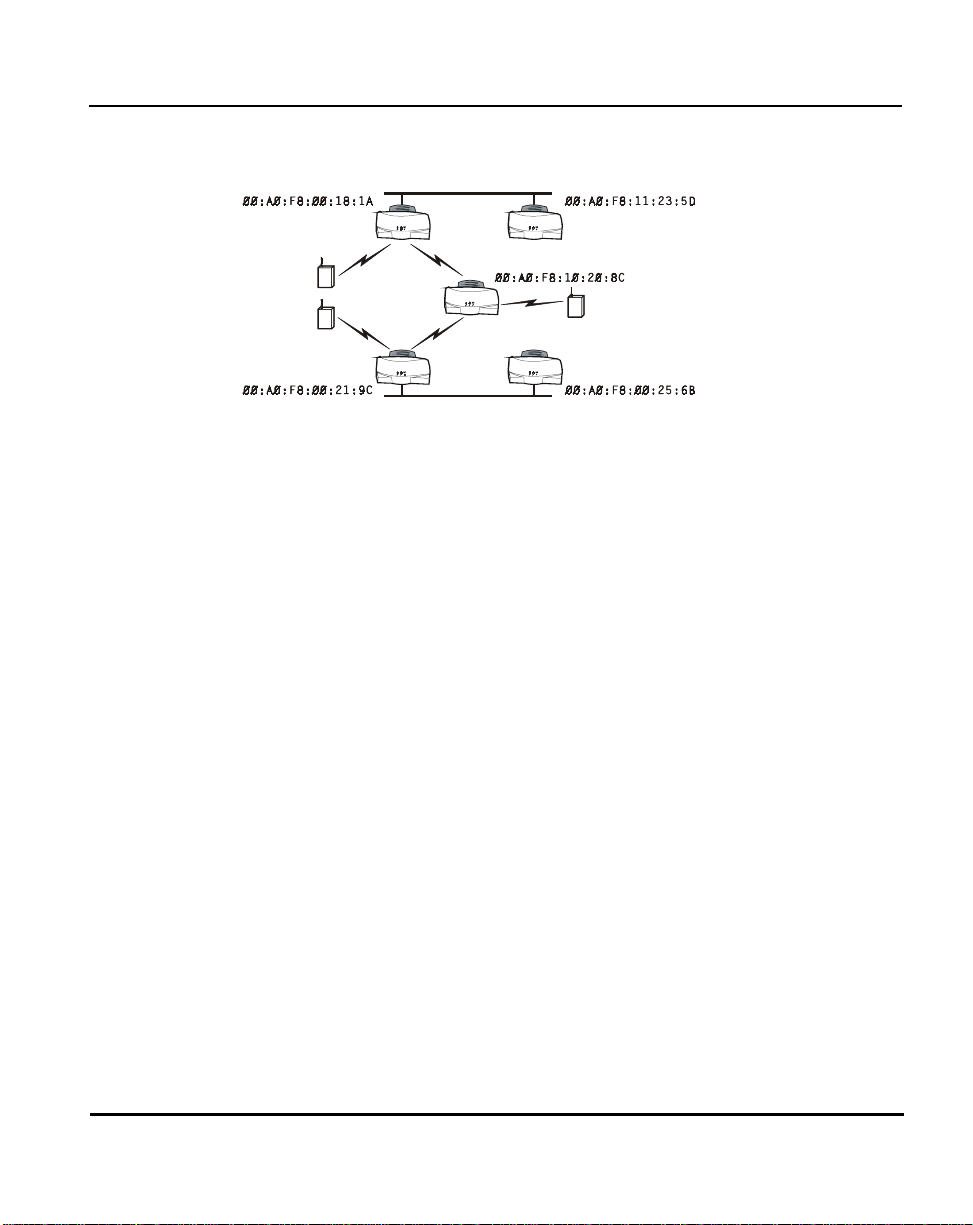
イーサネット
イーサネット
イーサネットイーサネット
Ethernet I
AB
C
DE
Ethernet II
イーサネット
イーサネットll
イーサネットイーサネット
はじめに
Tri2.0p11routeap.cdr
この構成では、
す。この値を
最下位の
ます。
AP C
WLAP
MAC
WLAP ID 800000A0F800181A
は、
イーサネットll上の
するには、ブリッジまたはリピータが必要です。この構成では、
の優先順位の値はデフォルト値の
アドレスと結合すると、イーサネットl上の
が割り当てられてルートAPとなり
AP A
チャネル、
がイーサネットl上のデバイスにデータを送信
AP D
DTIM
および
間隔を使用します。
TIM
8000(16
進数)で
は、
AP A
が
AP C
リピータの役割を果たします。イーサネットl上のデバイスへの送信を行
うには、
AP DはAP A
チャネル、
DTIM
および
間隔を使用する必要
TIM
があります。
をルートAPとして手動で指定するには、
AP B
先順位の値を割り当てます。詳細は、61ページの「
設定
」をご覧ください。
アドレス
MAC
最下位の
700000A0F811235D
WLAP
00:A0:F8:11:23:5D
優先順位の値の
を組み合わせると、
となり、
AP B
はルートAPになります。
に最下位の
AP B
無線パラメータの
2.5
7000(16
進数)と
AP BのWLAP ID
WLAP
AP B
優
の
は
®
PRO/Wireless 2011
Intel
アクセス・ポイント製品リファレンス・ガイド
11
Page 20
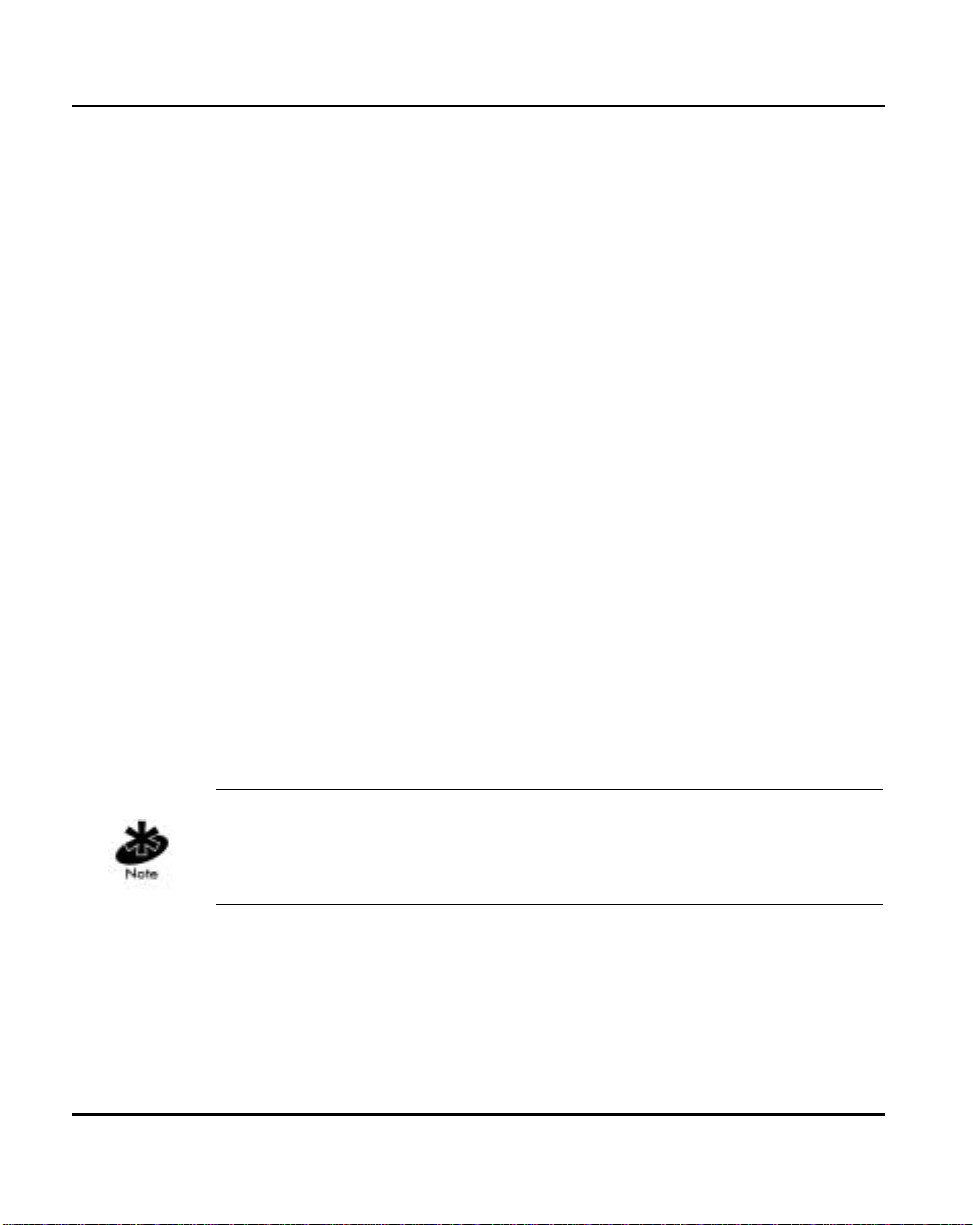
はじめに
1.2.3
IEEE 802.1d
このプロトコルでは、各デバイスと
され、
ら各
が切断されると、新しいルートが計算され、ツリーに追加されます。転送
されるパケットはすべて、指定されたスパニング・ツリー・パスをたどり
ます。ネットワーク内のAPは、1つのAPをルートAPとして選択する必
要があります。
ループのない
WLAP
スパニング・ツリーのサポート
の間に厳密に1つのパスが使用
LAN
トポロジが確立されます。このパスは、ルートAPか
および
への最短のパスです。
LAN
WLAPとLAN
設置場所のトポロジ
最適なパフォーマンスを実現するには、変圧器、大型モータ、蛍光灯、電
子レンジ、冷蔵庫、およびその他の工業製品から
ださい。
金属、コンクリート、壁、床によって送信が遮られると、信号が喪失する
ことがあります。通信範囲を広くするには、APをオープン・スペースに
配置するか、必要に応じてAPを追加してください。
MUとAP
を遠ざけてく
設置場所の調査
設置場所を調査し、インストール環境を分析し、装備と設置場所に関する
推奨事項をユーザに提供してください。
のAPでは、APの設置場所と設置数に関する条件が異なるため、それぞ
れ最適な設置場所が異なります。
11MbpsのAPと1
または
の間の接続
2Mbps
または
1
ンスのAPに切り替える際は、設置場所の調査を新たに行い、設置場所に
関して計画を新しく練りなおすことをお勧めします。
12 Intel
2Mbps
周波数ホッピングのAPから
®
PRO/Wireless 2011
アクセス・ポイント製品リファレンス・ガイド
11Mbps
ダイレクト・シーケ
Page 21
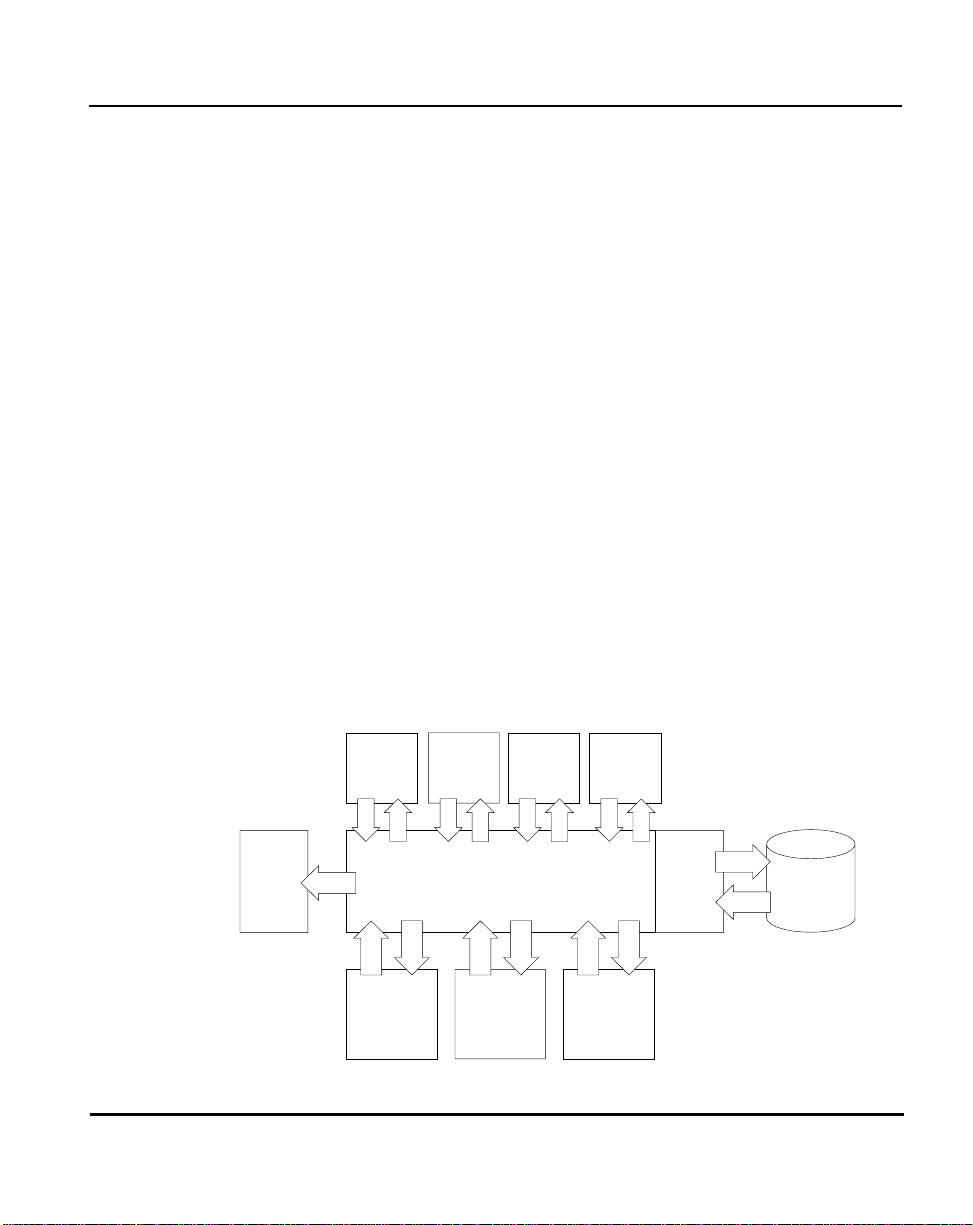
はじめに
1.3
アクセス・ポイントの機能理論
1.3.1 MAC
の管理能力とパフォーマンスを向上させるには、APの基本的な機能お
AP
よび設定オプションを理解する必要があります。APには、さまざまなイ
ンターフェース接続やネットワーク管理用の機能があります。
は、インターフェース間に
AP
レイヤ・ブリッジ
MAC
を提供します。
AP
は、インターフェースからのトラフィックを監視し、フレーム・アドレス
に基づいてフレームを適切な宛先に転送します。APは、MUのローミン
グやネットワーク・トポロジの変更に応じてフレームの送信元および宛先
を追跡し、インテリジェントなブリッジングを行います。APはまた、ブ
ロードキャスト・メッセージおよびマルチキャスト・メッセージを制御
し、MUによる関連付け要求に応答します。
レイヤ・ブリッジング
はあらゆるインターフェース上のすべてのパケットを受信待機し、固
AP
有の
IEEE48
データベースを構築します。データベース内のアドレスには、デバイスが
との関連付けに使用するインターフェース・メディアが含まれます。
AP
はこのデータベースを使用して、インターフェース間でパケットを転
AP
送します。ブリッジは、未知のシステムに宛てられたパケットはデフォル
ト・インターフェース(イーサネットまたは
ビット・アドレス
アドレス)を使用してアドレス・
(MAC
に転送します。
PPP)
®
PRO/Wireless 2011
Intel
無線
の
AP
内部
スタック
イーサネット
アクセス・ポイント製品リファレンス・ガイド
無線
AP
のブリッジング・アルゴリズム
AP
AP
無線
PPP
AP
無線
無線
AP
フィルタ
13
データベース
Page 22
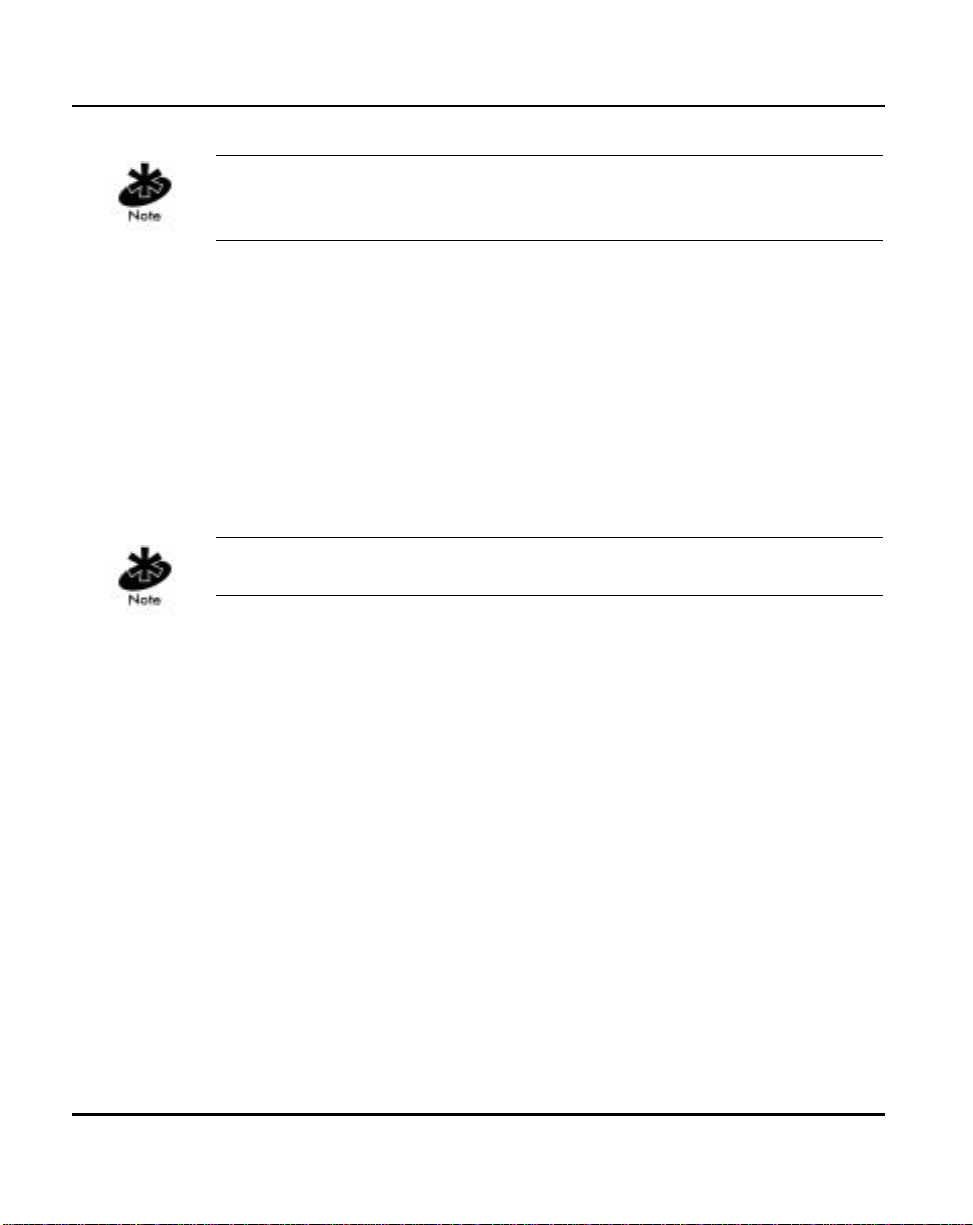
はじめに
の内部スタック・インターフェースは、APに宛てられたすべてのメッ
AP
セージを処理します。
転送
各APには、
する情報が保存されています。APは、
を簡単に行うために、宛先およびインターフェースに関
ARP(Address Resolution Protocol)
要
求パケットが送られてくると、このパケットの受信インターフェースでは
なく、すべての有効なインターフェース(イーサネット、
WLAP)
を介してこのパケットを転送します。APデータベースは、
PPP
、無線、
ARP
応
答パケットを受信すると、宛先アドレスとともに受信インターフェースを
記録します。APはこの情報を使用して、あらゆる送信パケットを正しい
宛先に転送します。宛先が未知のパケットは、イーサネット・インター
フェースに転送されます。
送信されてきた
指定時間内に使用されなかった宛先またはインターフェースは、データ
ベースから削除されます。これらの宛先またはインターフェースに対する
送受信が行われると、データベースはリフレッシュされます。
フィルタリングとアクセス制御
は、APと関連付けする
AP
ケットを制限する機能を備えています。フィルタを使用して無線ネット
ワークからブロードキャスト/マルチキャスト・パケットを除去すること
により、ネットワーク・セキュリティを確立したり、パフォーマンスを向
上させたりできます。
ACL(Access Control List)
アドレスが記載されています。
MAC
クセスを防いで、セキュリティを確立することができます。
14 Intel
要求パケットは、他の
ARP
には、APとの関連付けが許可されている
®
PRO/Wireless 2011
にエコーバックされます。
MU
や、APを介して転送されるデータ・パ
MU
を使用することにより、不正ア
ACL
アクセス・ポイント製品リファレンス・ガイド
MU
の
Page 23
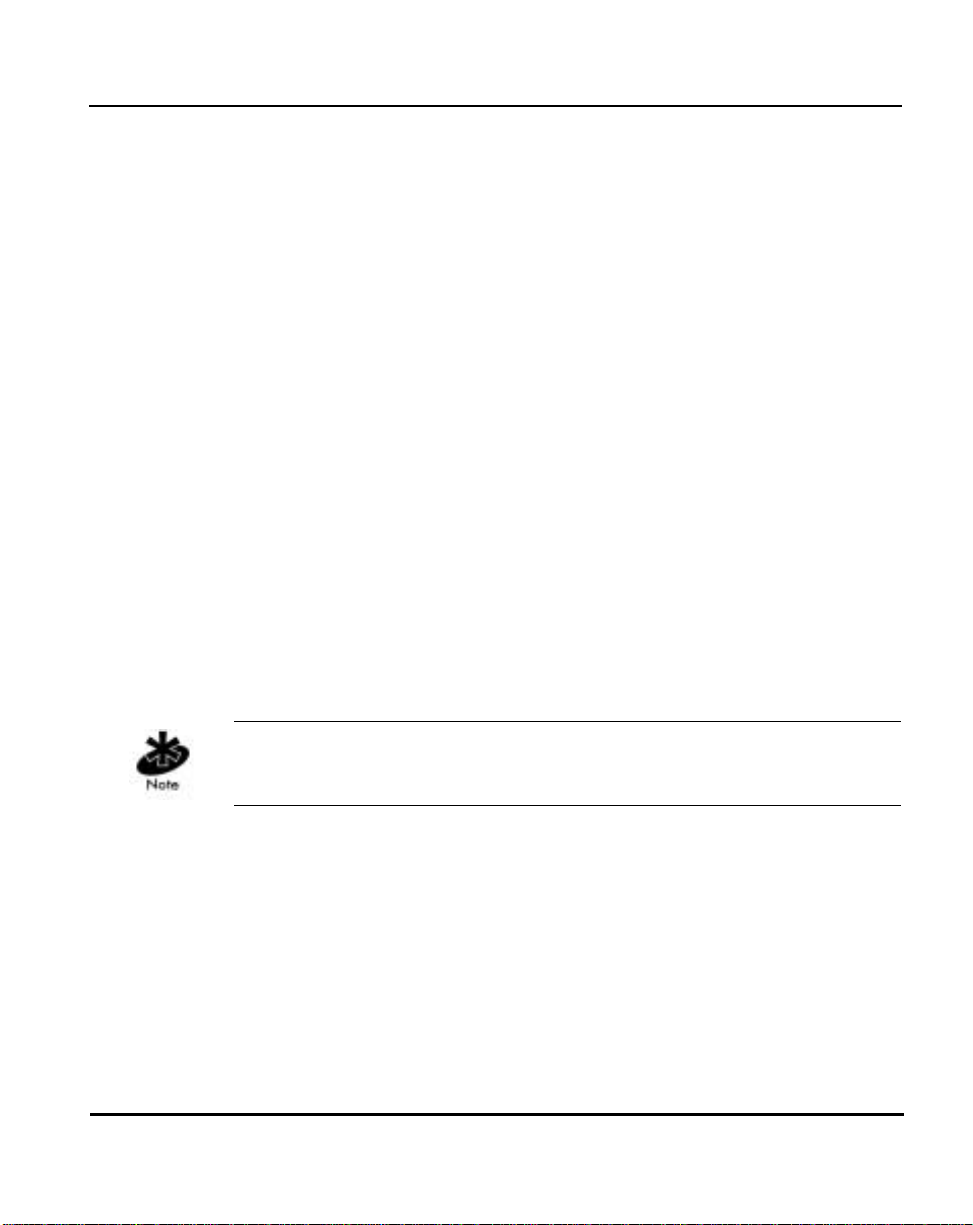
はじめに
1.3.2
には、宛先の
AP
により、特定の宛先との通信を防止できます。このリストには、APまた
は
きます。
AP
す。
Ethernet Type]
のようなフレームには、無線
るデバイスによる特定のブロードキャスト・フレームなどがあります。
フィルタリングによって不要なフレームを除去することにより、パフォー
マンスも向上します。
との通信を必要としないネットワーク・デバイスを入れることもで
MU
には、転送または廃棄対象のフレーム・タイプのリストを設定できま
[Type Filtering]
未許可アドレス
オプションを使用すると、特定のフレーム
フィールドに指定)を処理対象外とすることができます。こ
・リストが用意されています。この機能
上では重要ではないが帯域幅を占有す
LAN
無線モードへの自動フォールバック
は、ハードウェアのイーサネット接続の失敗や切断時に、無線モード
AP
に自動フォールバックする機能を備えています。ただし、自動フォール
バック機能が動作するのは、APが
トワークに接続されている場合だけです。APは自動的にリセットされ、
初期化の際に、ネットワーク上の他の
詳細は、55ページの「
「
無線動作パラメータ
2.5.1
システム・パラメータの設定
2.4
」をご覧ください。
WLAP
モードで、イーサネット・ネッ
WLAP
と関連付けしようとします。
」と67ページの
([16-bit DIX
1.3.3 DHCP
®
PRO/Wireless 2011
Intel
この機能を使用にするには、
ださい。
WLAP
モードを
[Link Required]
に設定してく
のサポート
は、
AP
サーバから割り当てIPアドレスとネットワーク構成情報を取得します。
DHCP
との共存または相互運用が可能です。APは、
DHCP
アのファイル名を確認します。
め、先に応答した方が、情報を割り当てるサーバとなります。
DHCP(Dynamic Host Configuration Protocol)
は、
BOOTP
要求
を送信することにより、ネットワーク構成およびファームウェ
アクセス・ポイント製品リファレンス・ガイド
プロトコルをベースとしています。
BOOTPとDHCP
を使用して、リモート・
は、
DHCP
サーバ
DHCP
には相互運用性があるた
15
BOOTP
を探索する
DHCP
クラ
Page 24

はじめに
1.3.4
イアントは、APが動作している限り、
ラメータは
Windows NT
DHCP
サーバ
にプログラムされています。たとえば、通常
サーバには、3日間と設定されています)ごとに送信して、割
り当てIPアドレスを更新します。
にはオプションとして、ブートの開始時にファームウェア・ファイルと
AP
HTML
これを行うには、
ファイルの2つのファイルをダウンロードするよう設定できます。
要求の送信時に
DHCP
これら2つのファイルを転送するよう設定します。
は、ネットワーク構成の変更情報を受信したり、割り当てIPアドレス
AP
を更新できない場合は、
の使用時は、モバイルIPは使用できません。APおよびモバイル・
DHCP
SNMP
トラップを送信します。
デバイスにモバイルIPを設定する場合は、
てください。
メディア・タイプ
は、イーサネット、無線およびシリアルの各メディア間のブリッジン
AP
グをサポートしています。
要求をXX時間/日(このパ
DHCP
サーバか
DHCP
DHCP
のサポートを無効にし
BOOTP
サーバが
イーサネット・インターフェース
仕様に完全に準拠しています。APは、
度のフィルタリングをサポートしています。無線波を介したデータ転送
レートは
11Mbps
して、単一セルまたは
無線インターフェース
ターフェースは、ダイレクト・シーケンス無線技術を使用して
転送レートで動作します。APは複数のセルの処理をサポートしており、
によるセル間の高速なローミングも可能です。ダイレクト・シーケン
MU
ス・システムでは、各セルは独立して機能します。各セルの帯域幅は
16 Intel
は、
Ethernet Rev. 2
10BaseT
および
IEEE 802.3
による有線接続と最高速
です。 イーサネット・インターフェースはオプションと
に接続されたネットワークで使用できます。
PPP
は、
IEEE 802.11
の仕様に準拠しています。無線イン
11Mbps
®
PRO/Wireless 2011
アクセス・ポイント製品リファレンス・ガイド
の
の
Page 25
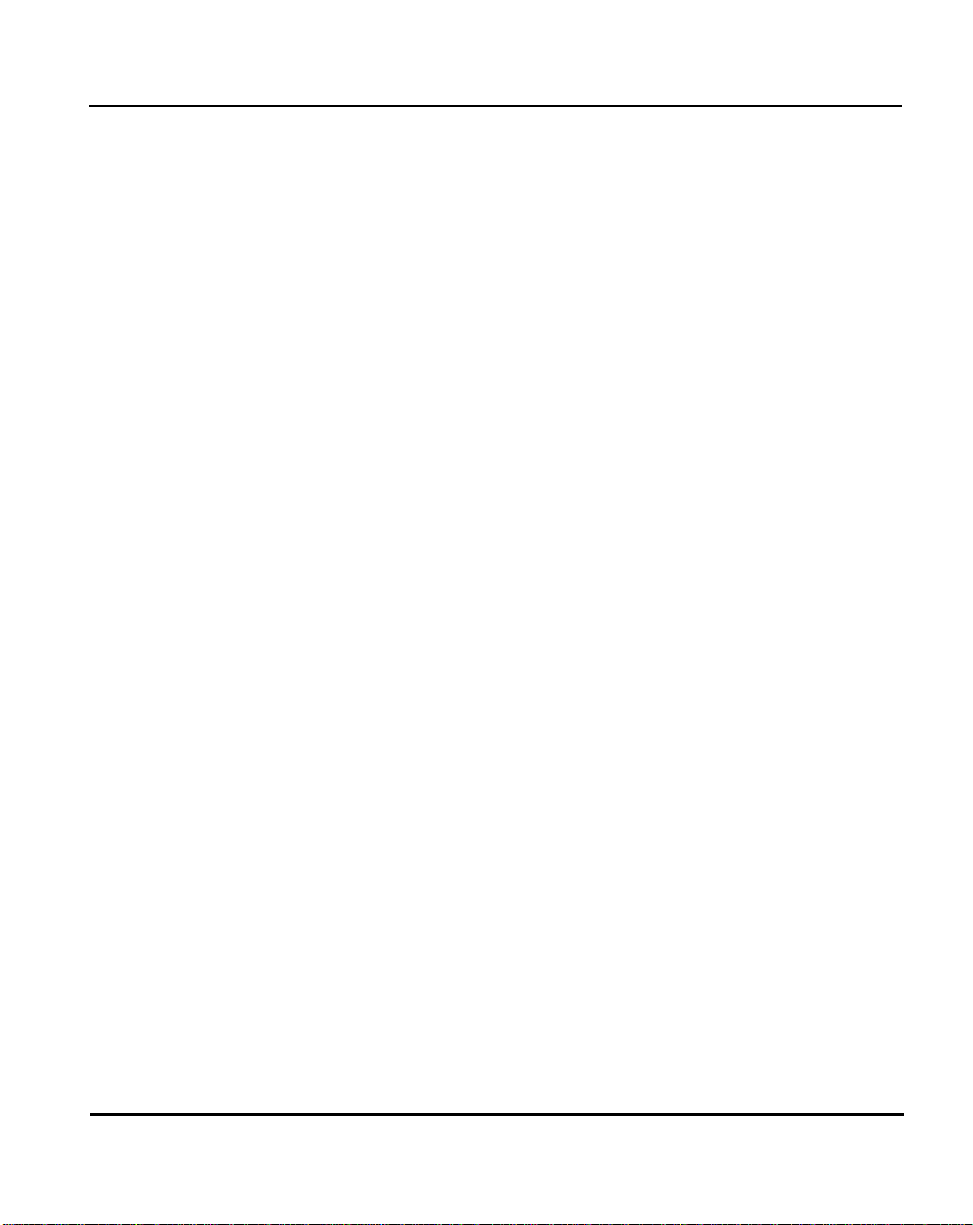
はじめに
11Mbps
です。ネットワークにセルを追加すると、通信範囲が広がり、シ
ステムの総キャパシティが増えます。APは、ユーザが介入しなくても、
PSP(Power Save Polling)
作する
DB-9、9
をサポートします。
MU
ピン、
RS-232
PPP(Point to Point Protocol)
ツールです。
PPP
または
のシリアル・ポート
接続をサポートします。UIは、APの基本管理
は、シリアル接続を使用してAP間のリンクを提供しま
す。このシリアル・リンクは、
電話回線
接続
(
コネクタを持つ
をサポートします。APは、
)
DTE(Data Terminal Equipment)
CAM(Continuously Aware Mode)
は、
UI(User Interface)
短距離接続(直接シリアル
RS-232
ポート用オス型ピン・
デバイスです。APをPCに
モードで動
または
)
または
長距離
接続するにはヌルモデム・ケーブルが必要で、APをモデムに接続するに
はストレート・ケーブルが必要です。
®
PRO/Wireless 2011
Intel
アクセス・ポイント製品リファレンス・ガイド
17
Page 26
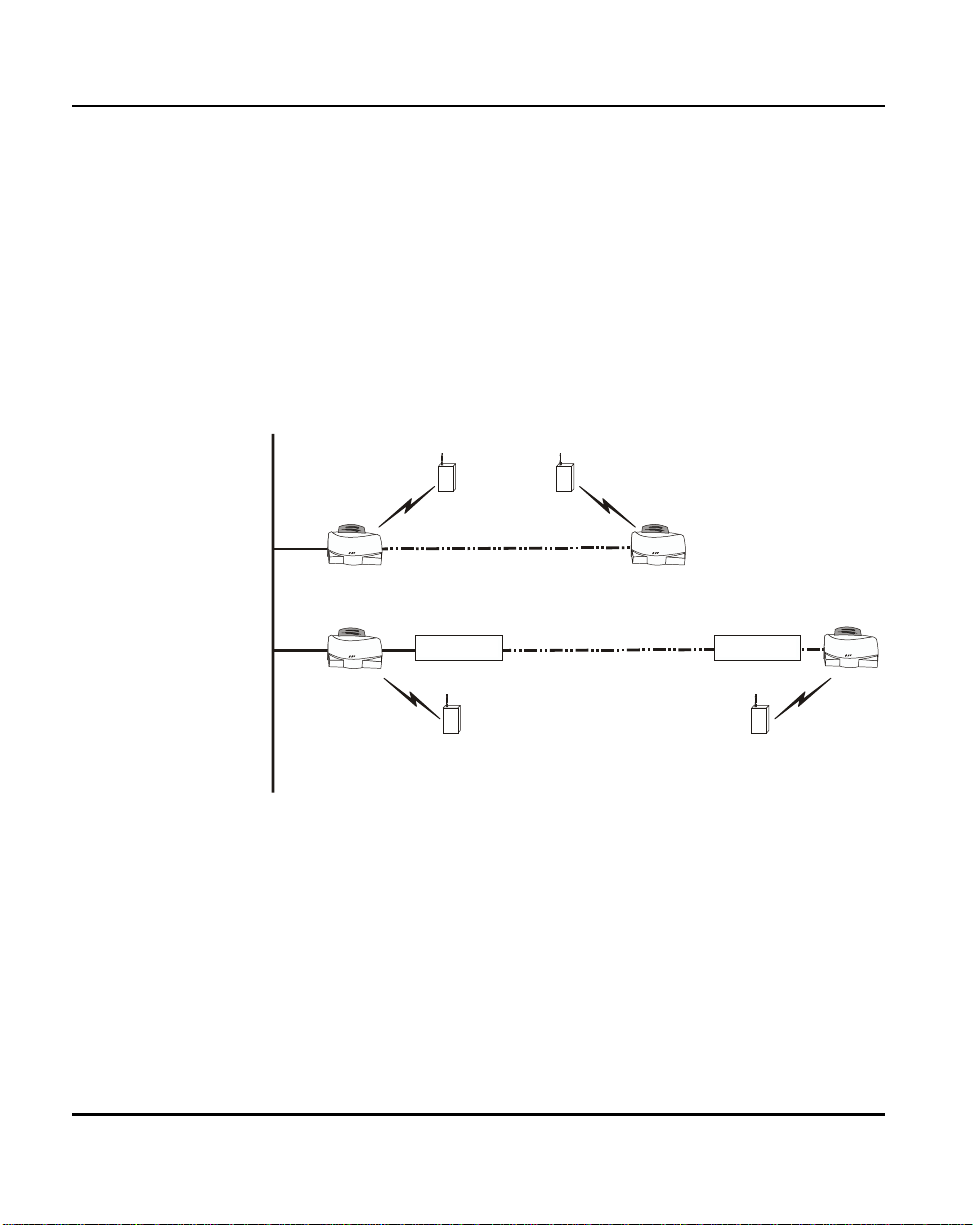
はじめに
1.3.5
ブリッジングのサポート
APのPPP(Point to Point Protocol)
インターフェース
ル・ポートから利用可能)には、2つのブリッジング形態があります。
•2つのAP
間のデータ・リンク・ブリッジング。データ・リンク・ブ
リッジを使用したネットワークでは、イーサネット・ネットワークに接
続されたAPから物理的に離れた場所にあるリモートAPを使用して、
無線通信範囲を確保します。リモートAPは、他のAPに対してイーサ
ネット接続を確立できません。このリモートAPと関連付けする
リンクを介してイーサネット・ネットワークと送受信を行います。
PPP
イ
|
PPP
リンク
PPP Li nk
(
シリアル
(Serial)
)
サ
ネ
ッ
ト
Ethernet
モデム
モデム
PPP
M odem PPP Li nk
リンク
の背面のシリア
(AP
モデム
ModemModem
MU
は、
18 Intel
®
PRO/Wireless 2011
アクセス・ポイント製品リファレンス・ガイド
Page 27
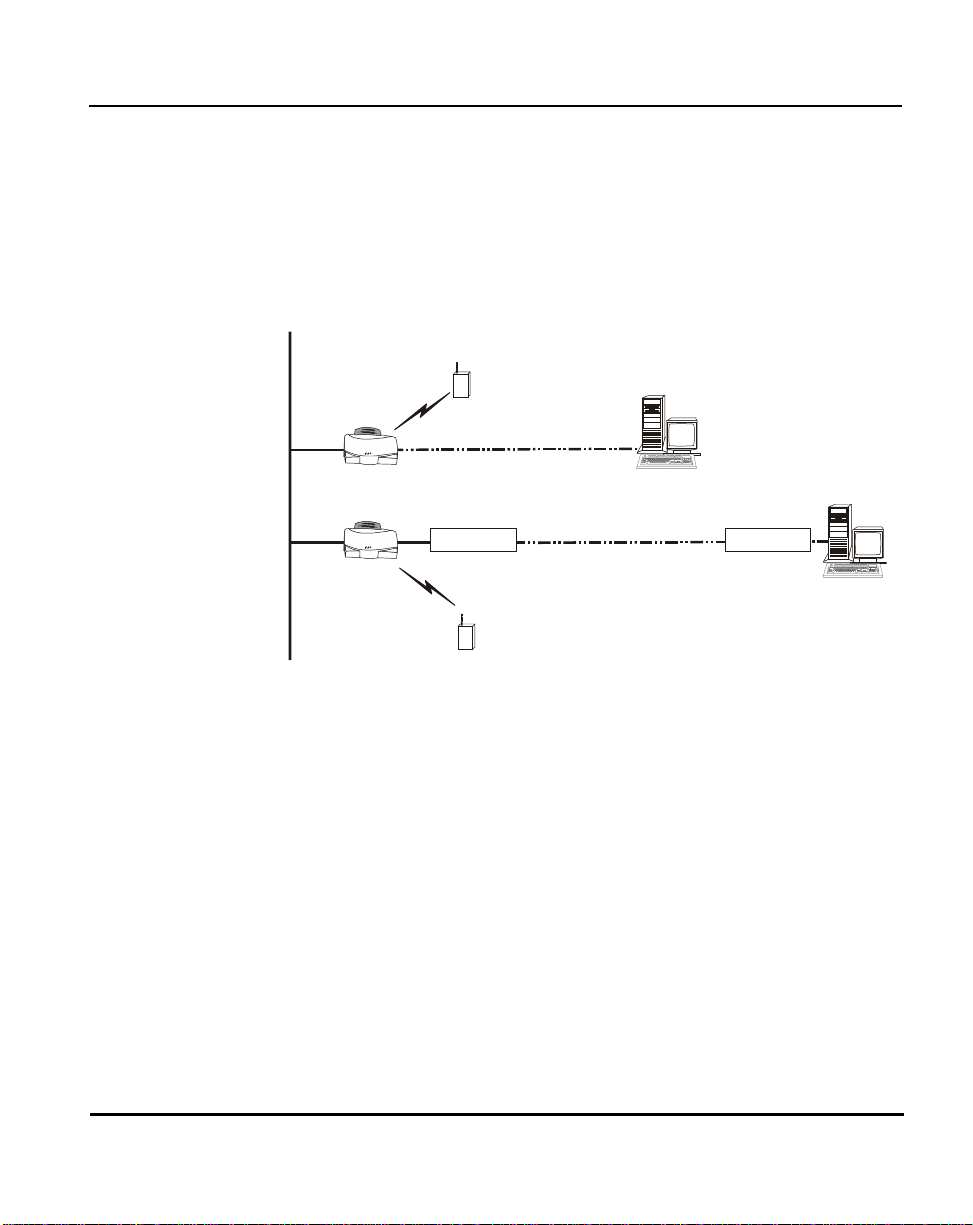
はじめに
•AP
とコンピュータ間の内部プロトコル・ブリッジング。APとのイン
ターネット・プロトコル・ブリッジングを確立するには、
TCP/IP
プロトコルを持つ適切な
インストールされている必要があります。
ソフトウェアがコンピュータに
Telnet
を使用すれば、デー
Telnet
PPP
タがIPパケットによって転送されている限り、リモート・コンピュー
タはイーサネット・ネットワーク上の任意のAPに接続できます。
イ
|
サ
PPP
リンク
PPP Li n k
(S erial)
(
シリアル
)
ネ
Ethernet
ッ
ト
リンクには、直接シリアル・リンクまたはモデムを使用して有線イー
PPP
モデム
モデム
PPP
M odem PPP L in k
リンク
モデム
ModemModem
サネット・トポロジを拡張するオプションがあります。
および
®
PRO/Wireless 2011
Intel
APはPPP
て他のデバイスとの通信を行おうとします。
MAC
他のデバイスが
Protocol Control Protocol)
するAPは、IPレベルで通信を行い、
モードになると、
DLB(Data-Link Bridging)
DLB
レベルで通信を行い、イーサネット・フレームを送受信します。
をサポートしていない場合、APは
DLB
を使用して通信を行おうとします。
IP(Internet Protocol)
プロトコルを使用し
を使用するAPは、
IPCP(Internet
パケットを送受
信します。
アクセス・ポイント製品リファレンス・ガイド
19
IPCP
を使用
Page 28
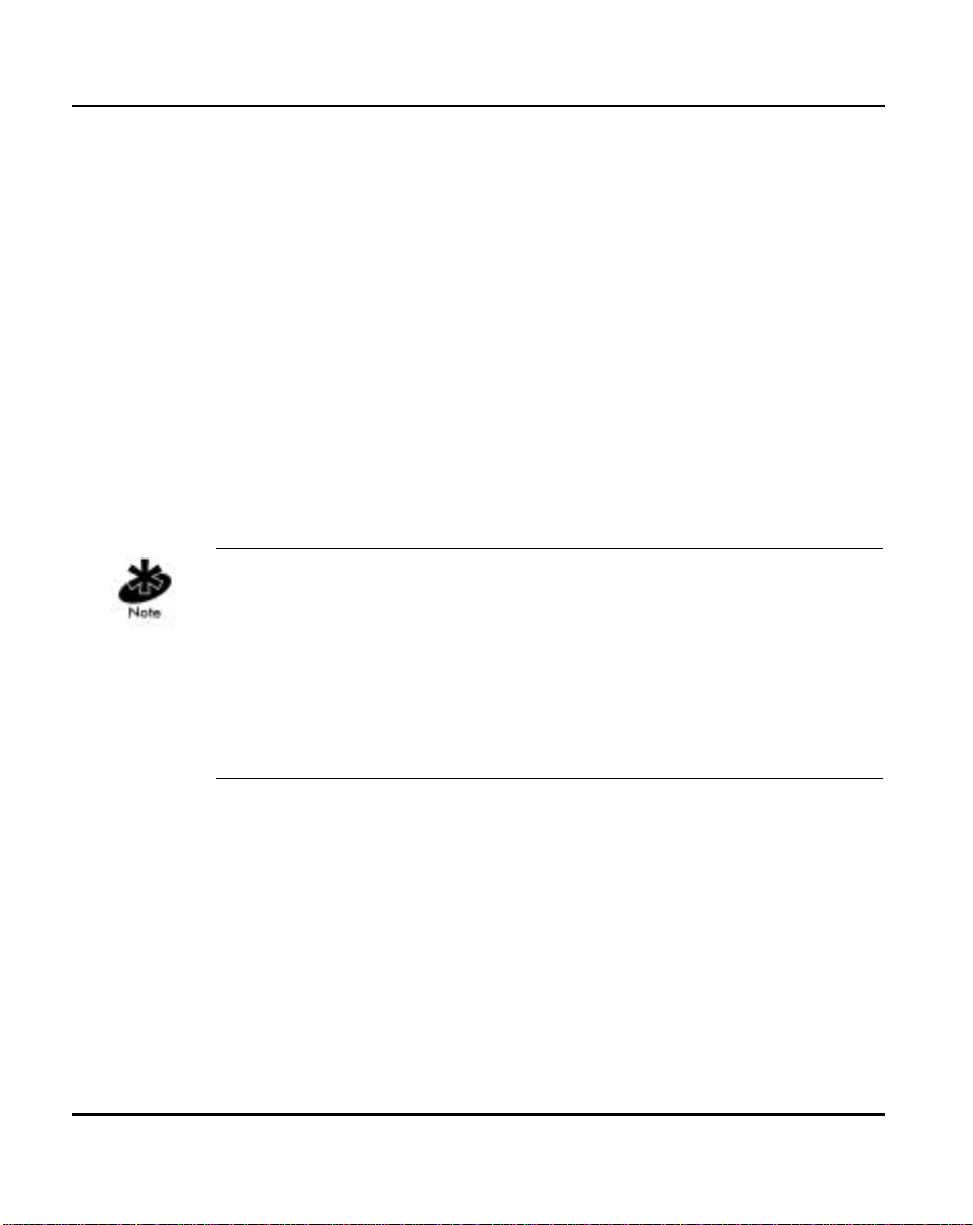
はじめに
にインプリメントされた
AP
NCP(Network Control Protocol)
は、
PPP
LCP(Link Control Protocol)
を使用します。詳細は、以下の
と
RFC
をご覧
ください。
• RFC 1171: The Point-to-Point Protocol、1990年7
• RFC 1220: PPP Extensions for Bridging、1991年4
• RFC 1332: The PPP Internet Protocol Control Protocol、1992年5
• RFC 1661: The Point-to-Point Protocol、1994年7
は、インターネット環境で使用される
RFC
Request For Comments
月
月
月
月
を表しま
す。
データベースは、
AP
します。パケットは、宛先をAPによって決定された後に
インターフェース上で
PPP
MUとAP
を動的に追跡
リンクに転
PPP
送されます。
にインプリメントされた
AP
Bridging
」に規定されているように、
ルでパケットをカプセル化します。
ル・ブリッジング
す。
PPP
は、
に規定されているように、IPブリッジング制御を行いま
RFC 1661
に準拠する
PPP
は、「
RFC 1220: PPP Extensions for
を使用してイーサネット・レベ
NCP
は、
PPP
PPP
RFC 1172
ネゴシエーションをサポートして
および
MAC
レベ
います。APのシリアル・ポートには、AP以外のノードを直接接続するこ
とはできません。AP対APの
のみが接続可能です。
PPP
詳細は、「
RFC 1171: The Point-to-Point Protocol
Extensions for Bridging
20 Intel
」をご覧ください。
®
PRO/Wireless 2011
」と「
RFC 1220: PPP
アクセス・ポイント製品リファレンス・ガイド
Page 29
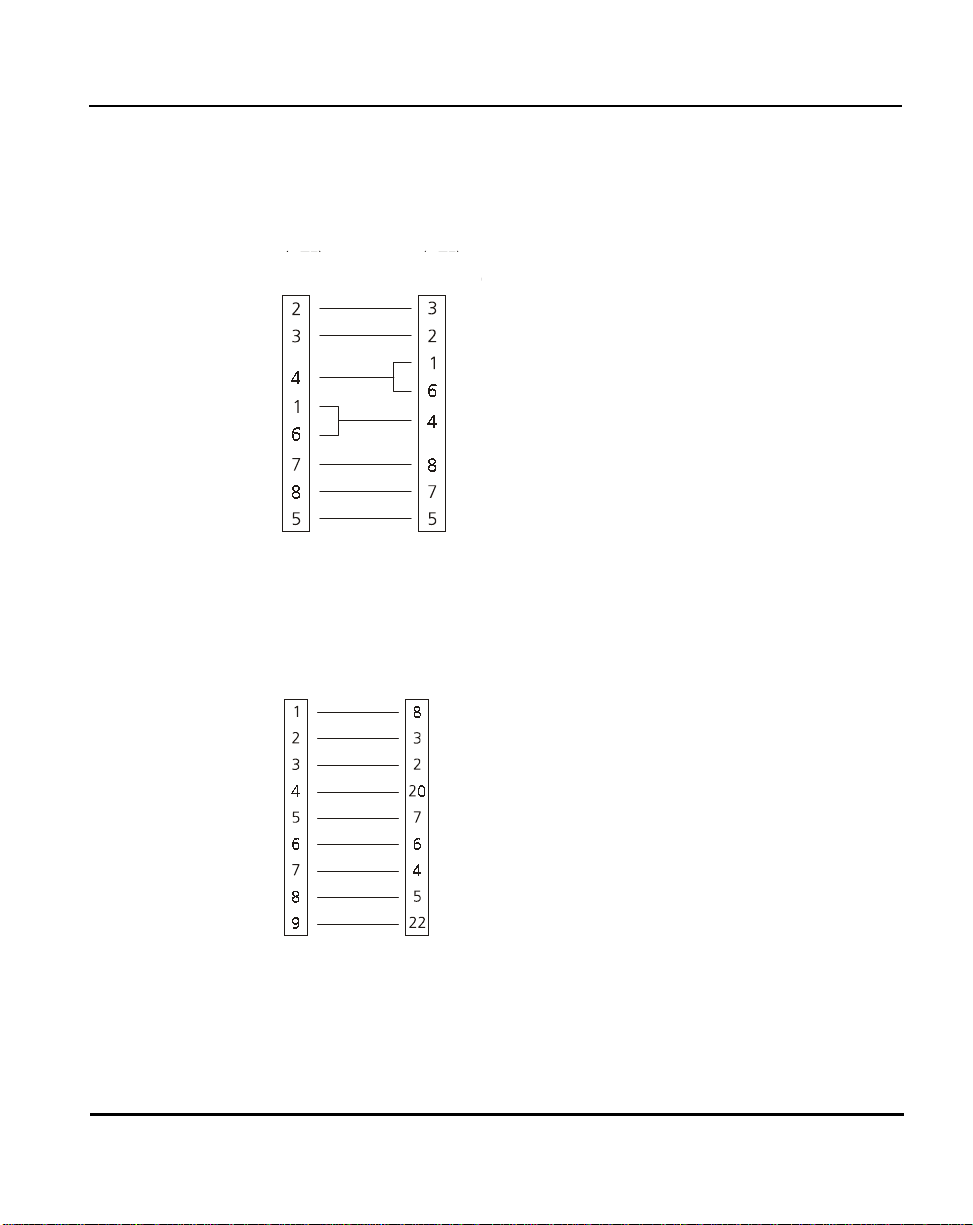
はじめに
PPP
接続
台のAPを直接シリアル・リンクを使用して接続するには、ヌルモデム・
2
シリアル・ケーブルが必要です。
AP(DTE)
DB-9(Female)
台のAPをモデム・デバイスを使用して接続するには、APとモデムをス
2
AP(DTE)
DB-9(Female)
トレート・ケーブルで接続する必要があります。モデムを使用する場合、
このリンクがアクティブな間、電話回線が必要です。
AP(DTE)
DB-9(Female)
モデム (DCE)
DB-25(Male)
®
PRO/Wireless 2011
Intel
モデム接続を使用する場合、一方のAPが発信側のAPとなり、もう一方
のAPが受信側のAPとなります。
リンクを使用する場合は、シリア
PPP
ル・ポートを使用してUIにアクセスしないでください。UIにアクセスす
るには、APとの
アクセス・ポイント製品リファレンス・ガイド
セッションを確立する必要があります。
Telnet
21
Page 30
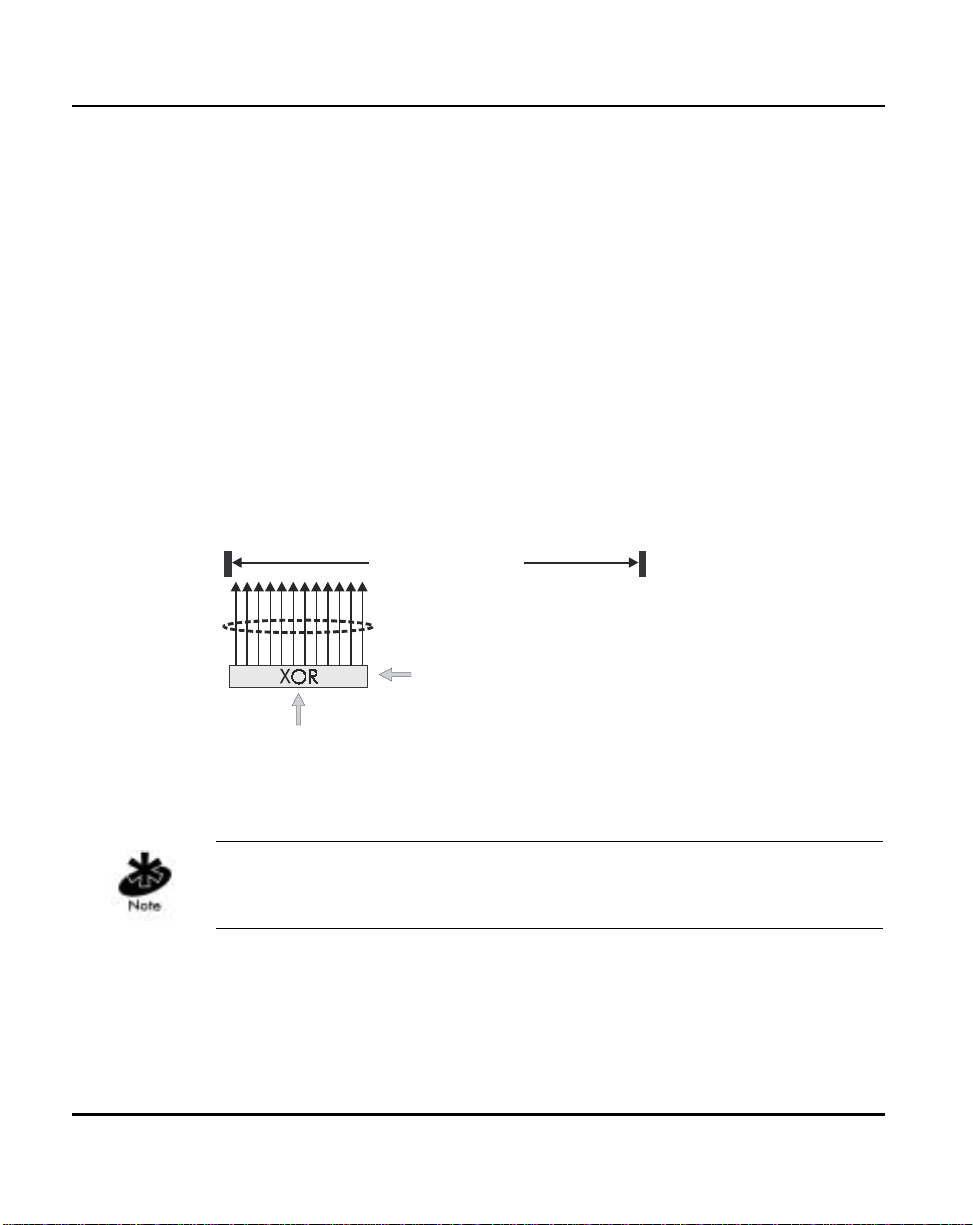
はじめに
1.3.6
ダイレクト・シーケンス・スペクトラム拡散
スペクトラム拡散方式(広帯域
数またはスペクトルのセグメントを拡散して送信を行います。ダイレク
ト・シーケンス方式は、送信信号を特定の周波数範囲に拡散するスペクト
ラム拡散技術です。
Intel PRO/Wireless 2011 LAN AP
ケンス・スペクトラム拡散方式
ダイレクト・シーケンス・システムは、
る冗長なビット・パターンを連続的に送信することによって通信を行いま
す。送信データの各ビットは、
コード
に再編成されてチッピング・シーケンスとなります。このチッピン
グ・シーケンスが転送データ・ストリームと組み合わされると、APの出
力信号が生成されます。
ダイレクト・シーケンス方式
ダイレクト・シーケンス方式
ダイレクト・シーケンス方式ダイレクト・シーケンス方式
2.4 GHz
チャネル
10011101011101
データ・ストリーム
では、狭帯域の信号を使用し、無線周波
)
は、ダイレクト・シー
(DSSS)
を使用して無線通信を行います。
チッピング・シーケンス
チップ
にマッピングされ、擬似乱数の
帯域
と呼ばれ
拡散
チッピング・シーケンス
米国では、この重複しない3つのダイレクト・シーケンス情報用チャネル
は、1、6、11です。
ダイレクト・シーケンス送信データを受信した
してチッピング・シーケンス内のチップをビットにマッピングし直して、
から送信されてきた元のデータを再生成します。ダイレクト・シーケ
AP
ンス送信データを受信して復調するには、送信側のAPが使用する拡散
22 Intel
この
3
つのダイレクト・シーケンス情報
用チャネルしか入りません。
®
PRO/Wireless 2011
2.4 GHz
帯域には、重複しない
は、拡散コードを使用
MU
アクセス・ポイント製品リファレンス・ガイド
Page 31

はじめに
1.3.7 MU
コードを受信側の
要です。このアルゴリズムは、APと
に関連付ける、事前に定義されたアルゴリズムが必
MU
の設定時に構築されます。チッ
MU
ピング・シーケンス内のビットには冗長性があるため、チッピング・シー
ケンス内のビットが通信障害によって破損していても、受信側の
MU
は元
のデータ・パターンを再生成できます。
ビット当たりのチップ数を
1
拡散率
といいます。拡散率が高くなれば、通
信障害に対する信号の強度が上がります。また、拡散率が低くなれば、
ユーザが使用可能な帯域幅が広くなります。APは、
2.4 GHz
帯域内の3つ
のチャネル間で1ビット当たり2つのチップを一定のパターンで使用しま
す。これにより、1または
しています。APは
11Mbps
2MbpsのAP
のデータ送信能力がありますが、帯域幅が広
くなると通信範囲は狭くなるため、この場合、1または
が同じ領域内で動作しないように
2MbpsのAP
より
も通信範囲が狭くなります。
の関連付けプロセス
MUがAP
を提供対象の
と関連付けすると、APはその
のリストを保持しています。MUは、以下の条件に基づ
MU
いてAPと関連付けします。
•APとMU
現在APと関連付けされている
•
•MU
間の信号強度
の暗号化および認証能力と有効なタイプ
MU
を認識します。APは、サービス
MU
®
PRO/Wireless 2011
Intel
•MU
がサポートするデータ転送レート
(1Mbps、2Mbps、5.5Mbps
、
11Mbps)
は、APを断続的にスキャンし、最適なAPと関連付けすることによ
MU
り、プリエンプティブ・ローミングを行います。MUは、ローミングや
との関連付けを行う前に、完全または部分的なスキャンを行って
AP
AP
の統計情報を収集し、APが使用しているダイレクト・シーケンス・チャ
ネルを確認します。
は、スキャンを定期的に行いながら、国コードによって規定されてい
MU
るすべての周波数に対してプローブ・メッセージを送信します。MUはこ
の統計情報を使用し、再度関連付けする別のAPに周波数を同期させます。
アクセス・ポイント製品リファレンス・ガイド
23
Page 32

はじめに
は、セルの変更やローミングが必要になるまで、このAPとの通信を
MU
続けます。
は、起動時にフルスキャンを行います。フルスキャンを行う際は、
MU
チャネルのシーケンシャル・セットをスキャン範囲として使用します。こ
の範囲内の各チャネルに対し、
CCA(Clear Channel Assessment)
ます。通信可能なチャネルが見つかると、MUは、
ロードキャスト
BSS_ID
からプローブ応答を受け取ると、
とともにプローブをブロードキャストします。
MU ACK(Mobile Unit Acknowledgement)
Net_ID(ESS)
をテストし
およびブ
AP
を送信し、近接度に応じて分類されたAPテーブルにAPを追加します。
パケットの送信に失敗すると、同じチャネルに対してもう一度
AP
MU
プ
ローブを送信します。制限時間内に応答を受け取ることができなかった場
合は、シーケンス内の次のチャネルにプローブを送信します。受信範囲内
のすべてのチャネルにプローブが送信されるまで、このプロセスが繰り返
されます。
は、予想されるビーコンが確認できなかったり、再送回数が限度を越
MU
えたりすると、設定されている時間間隔で部分的スキャンを行います。こ
のスキャンでは、近くにあるAPとしてAPテーブルに分類されている
をスキャンします。MUは、各チャネルに対して
は、チャネルが送信可能であれば、
MU
スト
BSS_ID
らのプローブ応答に対して
パケットの送信に失敗すると、MUは同じ同じチャネルに対してもう
AP
とともにプローブをブロードキャストします。MUは、APか
を返送し、APテーブルを更新します。
ACK
Net_ID(ESS)
をテストします。
CCA
およびブロードキャ
AP
一度プローブをブロードキャストします。制限時間内にプローブ応答を受
け取ることができなかった場合、そのAPを範囲外のAPとしてAPテー
ブルに分類します。このプロセスは、近くにあるAPとしてAPテーブル
に分類されているすべてのAPに対して行われます。
は、APを切り替えることにより、通信範囲内でのローミングが可能
MU
です。ローミングが行われるのは、以下のような場合です。
関連付けされていない
•
関連付けしようとした場合
サポートされている転送レートが変わったり、MUがより速い転送
•
レートの別のAPを見つけた場合
24 Intel
®
PRO/Wireless 2011
が、使用可能なAPと関連付けまたは再度
MU
アクセス・ポイント製品リファレンス・ガイド
Page 33

はじめに
1.3.8
使用可能なAPの
•
のAPの
試行転送パケットに対する良好送信パケットの比率がしきい値を下
•
RSSI
RSSI(Received Signal Strength Indicator)
を越えた場合
が現在使用中
回った場合
は、最適なAPを選択すると、そのAPのダイレクト・シーケンス・
MU
チャネルに合うように調整を行い、関連付けを開始します。いったん関連
付けが確立すると、APは
宛てのすべてのフレームをその
MU
します。各フレームには、現在のダイレクト・シーケンス・チャネル用の
フィールドが含まれています。MUはこれらのフィールドを使用して、
に対する再同期化を行います。
モバイル
IP
では、IPアドレスを使用して、ネットワークに対する
IP
MU
を識別します。APは、IPヘッダに含まれる位置情報に応じてパケットを
ルーティングします。MUがルータ経由で別のサブネットにローミングす
ると、以下のような事態が発生します。
•MUがIP
アドレスを変更せずにネットワークへの接続位置を変更する
ことにより、後続のパケットが転送不可能になる。
•MU
が別のネットワークに移動する際にIPアドレスを変更することに
より、ネットワークに接続できなくなる。
に転送
MU
の接続位置
AP
®
PRO/Wireless 2011
Intel
モバイルIPを使用すると、MUがインターネット/イントラネットへの接続
位置を変更しても、ホームIPアドレスだけを使用して他のホストと通信
できるようになります。
モバイルIPは、長期間に渡って家を空ける個人に、アドレスを転送する
ローカル郵便局を割り当てるようなものです。個人のホーム・アドレスに
宛てられたメールは、ローカル郵便局によって現在の
アドレスに転送
c/o
されます。この方法では、個人の現在のアドレスを知る必要があるのは
ローカル郵便局だけです。この例は、モバイルIPの動作および機能に関
する一般的な概念を表すものであり、モバイルIPのインプリメントを表
すものではありません。
アクセス・ポイント製品リファレンス・ガイド
25
Page 34

はじめに
トンネルは、ネットワーク上のいずれかのアドレスに宛てられた2番目の
パケットのペイロード部分にカプセル化された元のパケットによって使用
されるパスです。
ホーム・エージェント
は、MUのホーム・ネットワーク上でルータとして
機能するAPです。ホーム・エージェントは、MUのホーム・アドレスに
送信されたパケットを受信し、MUの現在のロケーションに向けてトンネ
ルを介してこのメッセージを送信します。ただしこの場合、外部リンク上
における
の現在のロケーションをホーム・エージェントが把握してい
MU
ることが必要です。
外部エージェント
は、外部リンク上の
のロケーションでルータとして
MU
機能するAPです。外部エージェントは、この外部リンクに接続された
が送信するパケットに対するデフォルト・ルータとして機能します。
MU
アドレスは、外部リンク上の
c/o
ドレスは、MUが他の外部リンクに移動するたびに変わります。また、
アドレスは、MUのホーム・エージェントと
が使用するIPアドレスです。
MU
自体を結ぶトンネルの出
MU
c/o
ア
c/o
口とみなすこともできます。
Intel® PRO/2011
モバイルIP機能(ルータ間のローミング
とにより、インターネット上の
は、IPアドレスを変更せずにサブネッ
MU
を使用するこ
)
ト間を移動できます。
この機能の設定方法は、55ページの「
システム・パラメータの設定
2.4
」
をご覧ください。
アクティブな
に行われます。これにより、MUは新しいAPを見つけたり、範囲外にあ
るAPや無効なAPを放棄したりできます。MUは、電波をテストするこ
とにより、最適なネットワーク接続を選択できます。
26 Intel
では、スキャン・プロセスと関連付けプロセスは継続的
MU
®
PRO/Wireless 2011
アクセス・ポイント製品リファレンス・ガイド
Page 35

はじめに
Mobile N ode
Mobile N ode
以下の図は、モバイル
ホスト ルータ ルータ ホスト
Host Router
イーサネット
Ethernet
AP 4
モバイル・ノード
のモバイルIPの設定方法は、MUユーザ文書をご覧ください。
MU
モバイル・ユーザにとって、セキュリティは重要な問題です。
Configuration]
と、
MD5
ティケータ
ム
を共有して、双方間で送信されるメッセージを認証します。MUが外部
メニューの
アルゴリズム
が生成されます。MUとAPは、鍵と呼ばれるこの
ルータ間のローミング)を表します。
IP(
インター
Internet
ネット
AP 3
[Mobile-Home MD5 key]
を使用して16バイトの
チェックサム・オーセン
HostRouter
イーサネット
Ethernet
AP 1
モバイル・ノード
AP 2
[System
オプションを有効にする
チェックサ
サブセット上にある場合、MUとAPはこの鍵を共有します。
MUとAP
MU
は同じ鍵を使用する必要があります。鍵が同じでないと、APは
ホーム・エージェント
の
として機能することを拒否します。鍵の最大
長は13文字です。APでは、印刷可能な文字であればどのような文字も使
用できます。
®
PRO/Wireless 2011
Intel
アクセス・ポイント製品リファレンス・ガイド
27
Page 36

はじめに
1.3.9 CAM
および
CAM(Continuously Aware Mode)
コンおよびメッセージを受信するために、無線を開けておきます。このシ
ステムは、APによる調整が行われなくとも機能します。
ネットワークの同期状態を維持するためにAPがブロードキャストする単
一フレームのシステム・パケットです。ビーコンには、
アドレス、ブロードキャスト宛先アドレス、タイム・スタンプ、
(Delivery Traffic Indication Message)、TIM(Traffic Indication Map)
います。
PSP(Power Save Polling)
ます。
る際にAPに動作状況を知らせます。
この
答します。
フォーマンス・インデックスが使用されています。この場合、1にすると
応答時間が最速になり、5にすると電源消費が最も効率的になります。
パフォーマンス・インデックスを使用すると、アダプタが送受信処理後に
CAM
フォーマンス・インデックスの値とは関係なく、データの送受信時に
CAM
ウェイクアップ状態の時間には、往復パケット応答を行うのに十分な長さ
があります。一方、
ケット応答時間は25ミリ秒しかないため、アダプタはスリープ状態に
戻ってしまい、データを受信するにはもう一度ウェイクアップ状態になる
必要があります。
PSP
ステーションのサポート
ステーションは、送信されるすべてのビー
ビーコン
NET_ID(ESS)、AP
ステーションは、長時間に渡って無線を切っておき
モードの
PSP
に宛てられたパケットをバッファに入れることにより、MUに応
MU
Intel PRO/Wireless 2011 LAN
モードにある時間を指定できます。アダプタは、指定されているパ
に切り替わります。
Intel PRO/Wireless 2011 LAN MU
Intel PRO/Wireless 2011 LAN AP
アダプタには、1〜5の
パフォーマンス・インデックスが1の場合、
PSP
パフォーマンス・インデックスが5の場合、パ
PSP
は、APと関連付けす
は、
DTIM
が含まれて
は、
パ
PSP
がウェイクアップした際にビットが
MU
パケットが保存されているAPに対して短いフレームを送信します。これ
により、APはこれらのパケットを
を受信すると、もう一度短いフレームを送信し、いつでも
うになります。MUは、
とも呼ばれます)を確認することにより、ブロードキャスト・メッセージ
およびマルチキャスト・メッセージを受信待機するための次のウィンドウ
を認識します。APは、関連付けされた
28 Intel
DTIM
®
PRO/Wireless 2011
に設定されていると、MUは
TIM
に送信します。MUはこのデータ
MU
に戻れるよ
PSP
フィールド(カウントダウン・フィールド
に対するブロードキャスト・
MU
アクセス・ポイント製品リファレンス・ガイド
Page 37

はじめに
メッセージおよびマルチキャスト・メッセージをバッファリングすると、
間隔値
DTIM
モードの
を
DTIM
とともに次の
がスリープ状態にならないようにするには、
MU
の値以下にしてください。
を送信します。
DTIM
PSP
モードの
通知によって
DTIM
PSP
は、ビーコンを受信
MU
PSP
モードの値
してウェイクアップし、ブロードキャスト・メッセージおよびマルチキャ
スト・メッセージの受信状態になります。
は、圧縮されたバーチャル・ビットマップで、メッセージをバッファ
TIM
リングしている
APがTIM
を送信すると、MUはポーリング要求を送信します。MUは、
モードのAPに関連付けされた
PSP
を識別します。
MU
ブロードキャスト・インジケータ・ビット・セットを持つビーコンから
DTIM
カウント
のフィールド値を確認することにより、次の
DTIM
が送信
される前に残っているビーコン数を認識できます。これにより、MUは、
DTIM
および後続の
BC/MC
パケット送信
用のレシーバをオンにすることが
できます。
1.3.10
®
PRO/Wireless 2011
Intel
データの暗号化
有線または無線ネットワーク上で動作する
バイスには、情報が盗聴される危険が伴ないます。このような危険は、不
正ユーザが情報を不法に取得するために誰かの情報を盗聴することによっ
て生じます。物理的な接続が行われない無線接続の場合は特に、このよう
な盗聴の被害を受けやすくなります。
暗号化
は、情報の盗聴を防ぎ、データのセキュリティを向上させる上で、
最も効率的な手段です。暗号化を行うには、情報のスクランブルおよび
コード化が必要です。通常、この処理は、ネットワークを介して情報を送
信する前に、
アルゴリズム
と呼ばれる数式を使用して行います。アルゴリ
ズムは、データをスクランブルするための命令または数式の集合です。
は、データの暗号化または解読を行うためにアルゴリズムによって使用さ
れる特定のコードです。
解読
は、受信した暗号データの復号およびスクラ
ンブル解除を表します。
通常、ホスト・コンピュータまたはフロントエンド・プロセッサ(同じデ
バイスを表します)は、暗号化および解読の両方を行います。暗号化と解
読のどちらを行うかは、データの送受信の方向によって決まります。これ
らのデバイスは、プレーン・テキストを用意し、通常はアルゴリズムに応
アクセス・ポイント製品リファレンス・ガイド
Intel PRO/Wireless 2011 LAN
29
デ
鍵
Page 38

はじめに
じて鍵とこのテキストを数学的に結み合わせることにより、暗号化または
スクランブルを行います。この後、このデータをネットワークを介して送
信します。受信側のデバイスは、この暗号テキストを解読またはスクラン
ブル解除し、元のメッセージを生成します。不正ユーザは、このアルゴリ
ズムを知ることはできますが、適切な鍵がなければ暗号データを解読でき
ません。鍵を持っているのは送信データの送信者と受信者だけです。
インテルは、
Privacy)
IEEE 802.11
アルゴリズムを使用して暗号化および解読を行います。
は、プレーン・テキストの暗号化および解読の両方に対して同じ鍵を使用
します。通常は、外部の鍵管理サービスが鍵を配布します。この鍵は、セ
キュリティを保つために、定期的に変更する必要があります。
IEEE 802.11
には、
が規定されています。
ズムです。
共有鍵認証方式
メッセージに対して
デフォルトでは、
認証なしでAPと関連付け可能な
動作します。無線デバイスは、有効な共有鍵があればAPと関連付けでき
認証管理メッセージ
ます。
証メッセージは1つのAPから1つの
ブロードキャストやマルチキャストは行われません。
1.3.11 HTTP、HTML Web
HTTP(Hypertext Transfer Protocol)
ロトコルは、ブラウザ(ユーザ)からサーバへの要求を生成し、サーバか
らブラウザへの応答を返します。この機能により、
マットを使用して、設定やファームウェアのダウンロードを行うことがで
きます。
の第8項に規定されている
オープン・システムと共有鍵
オープン・システム認証方式
は、APと
チェックサム
IEEE 802.11
を実行するアルゴリズムです。
対応のデバイスは、任意の無線デバイスが
MU
の双方が
オープン・システム・ネットワーク
パケット)はユニキャストされ(つまり、認
(
に対してのみ送信されます)、
MU
サーバのサポート
は、
のネイティブ言語です。
Web
WEP(Wired Equipment
WEP
という2種類の
認証方式
は、ヌル認証アルゴリ
認証鍵
を共有して元の
ベースのフォー
Web
で
上で
HTTP
プ
ページは、
Web
HTML
Web
含む
30 Intel
を使用すると、テキスト、グラフィック、ポインタ、または他の
ページやページ/ドキュメント内の任意の位置に対するリンクなどを
ページを作成できます。ポインタは、
Web
HTML(Hypertext Markup Language)
®
PRO/Wireless 2011
アクセス・ポイント製品リファレンス・ガイド
で書かれています。
URL(Uniform Resource
Page 39

はじめに
1.3.12
Locator)
す。
•
• DNS(Domain Name Server)。Web
•Web
HTML
のです。これは、位置、色、ヘッダのサイズ、テキストなど、使用する
フォントを指定する編集者に似ています。
とも呼ばれます。
は、以下の3つの部分で構成されています。
URL
プロトコル(スキーム
ページを識別するローカル名(通常はファイル名
言語は、ドキュメントのフォーマットを設定する方法を記述したも
は、実際には
URL
)
ページの名前を表しま
Web
ページが格納されているマシン
)
管理オプション
Intel PRO/Wireless 2011 LAN
設定オプションの設定などがあります。統計には、APと関連付けされた
のネットワーク上の動作やAPインターフェース上のデータの転送状
MU
況を追跡して記録します。
のカスタム・インストールや
AP
クの管理を行うには、以下のいずれかが必要です。
• SNMP(Simple Network management Protocol)
•Telnet
• RS-232
クライアントがある有線
接続および
の管理方法には、ネットワーク統計の確認や
Intel PRO/Wireless 2011 LAN
ワークステーション
LAN
エミュレーション機能がある端末または
ANSI
ネットワー
PC
®
PRO/Wireless 2011
Intel
の設定変更は個別に行ってください。各APには個別のIPアドレスが
AP
必要です。
(MIB)
SNMP
(SNMP)
トラップのサポート
31
プログラマブル
プロトコルは、ネットワークの運用特性やルータおよびゲートウェ
SNMP
イのパラメータ変更に関する情報を取得する方法を規定します。
ロトコルは、以下の3つの要素で構成されます。
管理ステーション
•
管理情報
•
管理プロトコル
•
アクセス・ポイント製品リファレンス・ガイド
SNMP
プ
Page 40

はじめに
ノードには、ホスト、ルータ、ブリッジとしての役割のほか、ステータス
情報をやり取りするデバイスとしての役割があります。
ト
は、ネットワークの監視および管理を体系的に行うために
ロセスを実行するノードです。管理ステーションは、アプリケーション管
理ソフトウェアを実行して、ネットワークを管理します。
SNMP
エージェン
SNMP
管理プ
トラップ
SNMP
ワーク内のすべての管理ステーションに通知する警告です。管理ステー
ションは、各イベントの詳細(発生したイベントの内容、時間、場所や
ノード、またはネットワークの現在のステータスなど)について、すべて
のステーションに問い合わせます。
構造は、
るものや人が記載されています。
SNMP
AP
SNMP
の使用
には、
マネージャ・アプリケーションを使用してアクセス可能な
エージェント
バージョン1およびバージョン2のサブセット、
SNMP
MIB、1
ポートしています。
り専用、または無効モードをサポートしています。APは、特定のイベン
トが発生した際に
す。
に収録されています。
MIB
MIB(Management Information Base)
ある情報や、管理ステーションが管理するオブジェクトについて10のカ
テゴリに分けられています。
つのインテル独自の
MIB
のサポートの強化
は、ネットワーク上で発生した重要なイベントをネット
トラップのフォーマットまたは
SNMP
SNMP
プロトコルに規定されています。
SNMP
SNMP
または
Cabletron Spectrum MIB
Intel MIB(Management Information Base)
エージェントは、読み取り/書き込み、読み取
マネージャに戻るトラップをサポートしていま
Intel® PRO/Wireless 2011 LAN Installation Disk
は、管理ステーションが解釈する必要が
HP Open View
・バージョンが用意されています。
は、MUに付属の「
には、変数を監視す
MIB
ブラウザなどの
SNMP
エージェントは、
MIB ll、802.11
SNMP
をサ
」
32 Intel
®
PRO/Wireless 2011
アクセス・ポイント製品リファレンス・ガイド
Page 41

UI
はじめに
の使用
UI(User Interface)
は、APに組み込まれている管理ツールです。UIには、統
計情報の表示、APの設定オプション、ファームウェアのアップグレード
などの機能があります。UIにアクセスするには、以下のいずれかが必要
です。
Telnet
クライアント
直接シリアル
接続
任意のインターフェース(リモート・イーサネット接
続を含む)からAPの内蔵サーバにアクセスします。
ページの「
35
は、ヌルモデム・シリアル・ケーブルを使用して
AP
別の
DTE
2.1.1 Telnet
デバイスに直接接続する
の使用
」をご覧ください。
DTE
デバイスと
して機能します。直接シリアル・アクセス方法を使
用するには、
エミュレーション機能を持つ通信
ANSI
プログラムが必要です。
ページの「
37
直接シリアル接続の使用
2.1.2
」をご覧
ください。
ダイアルアップ・
アクセス
ダイアルアップ・アクセス方法を使用するには、リ
モート端末またはPCに
エミュレーション機能
ANSI
を持つ通信プログラムがインストールされている必
要があります。この端末またはPCは、モデム接続を
使用してAPにダイアルします。APは、
の
28,800
ボー以上の速度のモデムをサポートしてい
Hayes
準拠
ます。
ページの「
38
ダイアルアップ接続の使用
2.1.3
」をご
覧ください。
ブラウザの
MIB
使用による
SNMP
ブラウザを使用してAPの
MIB
SNMP
スします。通常、ネットワーク・マネージャはこの
機能にアクセ
機能を使用しますが、このインターフェース方法を
使用してAPに接続することはお勧めしません。
使用法は、
ブラウザ文書をご覧ください。
MIB
®
PRO/Wireless 2011
Intel
アクセス・ポイント製品リファレンス・ガイド
33
Page 42

はじめに
Web
ブラウザ
任意のAPインターフェース(イーサネット接続を含
む)からAPに内蔵されている
サーバにアクセス
Web
します。
ページの「
39
2.1.4 Web
ブラウザの使用
」をご覧くだ
さい。
34 Intel
®
PRO/Wireless 2011
アクセス・ポイント製品リファレンス・ガイド
Page 43

第2章
AP
の設定
2.1 UI
へのアクセスの確立
2.1.1 Telnet
ソフトウェアを設定するには、APへの接続を設定し、
のアクセスを確立する必要があります。
特定のパラメータ、機能、オプションの前にドット
がある場合、
Primary Only
同じ
Net_ID(ESS)
のオプションを使用できるのは、同じハードウェア・プラットフォームと 同
じファームウェア・バージョンが使用されている場合だけです。
へのアクセスを確立する方法は、使用している接続方法によって異なり
UI
ます。ネットワーク環境に最も適した設定方法を選択してください。
)
を持つすべてのAPで、これらの項目が更新されます。こ
[Save ALL APs-[F2]]
オプションを選択した際に、
UI(User Interface)
.Antenna Selection
(
へ
の使用
セッションを使用してUIへのアクセスを確立するには、リモート・
Telnet
ステーションに
テーションは有線
ワークステーションからAPにアクセスする手順は、以下のとおりです。
TCP/IP
スタックがあることが必要です。リモート・ス
LAN
と無線
のどちらにあってもかまいません。
LAN
1. DOS
2.
パスワードは、大文字と小文字の区別がされます。
Intel® PRO/Wireless 2011
のコマンド・プロンプトで、IPアドレスを使用してAPに
します。
Telnet xxx.xxx.xxx.xxx
パスワードの入力を求められたら、以下を入力します。
Intel
アクセス・ポイント製品リファレンス・ガイド
35
Telnet
Page 44

AP
の設定
3. Esc
キーを押します。以下のように、
[MAIN MENU]
す。
Intel PRO/2011 Access Point
MAIN MENU
Show System Summary AP Installation
Show Interface Statistics Special Functions
Show Forwarding Counts Set System Configuration
Show Mobile Units Set RF Configuration
Show Known APs Set Serial Port Configuration
Show Ethernet Statistics Set Access Control List
Show RF Statistics Set Address Filtering
Show Misc. Statistics Set Type Filtering
Show Event History Set SNMP Configuration
Enter Admin Mode Set Event Logging Configuration
セッションがアイドル状態(入力を行わないなど)のまま規定の時
–
間が過ぎると、セッションは終了します。
手動で終了する場合は、
–
[Set System Configuration]
CTRL+D
画面で
を押してください。
[System Passwords]
い。
画面が表示されま
を設定してくださ
36 Intel
®
PRO/Wireless 2011
アクセス・ポイント製品リファレンス・ガイド
Page 45

AP
の設定
2.1.2
直接シリアル接続の使用
のシリアル・ポートは、
AP
DB-9、9
ポートを使用して、他のAPへの
のUI接続が可能です。9ピンのシリアル・ポートを持つPCにAPを直接
接続するには、以下の構成のヌルモデム・ケーブルが必要です。
工場出荷時に設定が行われているAPの場合、UIに直接シリアル接続を行
うことができます。APの設定方法は、以下のとおりです。
•[serial port]を[Enable]
に設定します。
ピン
接続や、設定が行われているPCへ
PPP
コネクタです。シリアル・
Male
®
PRO/Wireless 2011
Intel
•[Port Use]を[UI]
•[modem connection]を[Disable]
これらの設定は、UIの
い。詳細は、51ページの「
に設定します。
に設定します。
[Set Serial Port Configuration]
2.2.3 UI
ださい。
アクセス・ポイント製品リファレンス・ガイド
画面で行ってくださ
へのダイアルアップの設定
37
」をご覧く
Page 46

AP
の設定
2.1.3
APのUI
およびシリアル・ポートが使用可能である場合は、以下の手順に
従ってください。
ヌルモデム・シリアル・ケーブルをAPから端末またはPCのシリア
1.
ル・ポートに接続します。
端末から通信プログラム
2.
す。
3.
正しい
ポートを選択し、パラメータを以下のように設定します。
COM
emulation ANSI
baud rate 19200 bps
data bits 8
stop bits 1
parity none
flow control none
パスワードは必要ありません。
4. Esc
キーを押して、表示内容をリフレッシュします。
面が表示されます。
通信プログラムを終了し、セッションを終了します。
5.
ダイアルアップ接続の使用
(HyperTerminal for Windows
など)を起動しま
[MAIN MENU]
画
は、UIへのダイアルアップ接続をサポートしています。これを行うに
AP
は、
または直接シリアル接続によってUIにアクセスし、シリアル・
Telnet
ポート設定を変更する必要があります。APの設定方法は、以下のとおり
です。
•[serial port]を[Enable]
•[serial port]を[UI]
モデム接続をすべて
•
•APを[answer]
38 Intel
に設定します。
に設定します。
[Disable]
モードに設定します。
®
PRO/Wireless 2011
に設定します。
アクセス・ポイント製品リファレンス・ガイド
Page 47

AP
の設定
2.1.4 Web
これらの設定は、UIの
い。詳細は、51ページの「
ださい。
[Set Serial Port Configuration]
2.2.3 UI
へのダイアルアップの設定
画面で行ってくださ
」をご覧く
ブラウザの使用
ページ
ブラウザは、
Web
す。ブラウザは、要求されたページを取得し、そのテキストを解釈し、
ページを正確な書式でコンピュータ画面上に表示します。
ブラウザを使用してUIにアクセスするには、ワークステーションが
Web
TCP/IP
リモート・ステーションは有線
いません。
Web
するには、
スタックを備え、
ブラウザ
(Internet Explorer 4.0
JavaScript
ネットワーク
ドキュメントや
Web
ブラウザにアクセスできることが必要です。
Web
と無線
LAN
以上または
が必要です。
Web
サーバからヘルプ・ファイルへのアクセス
を見るためのプログラムで
のどちらにあってもかま
LAN
Netscape)でUI
にアクセス
の設定
ネットワーク
Configuration Management System」Web
セスできる必要があります。以下の手順は、
を対象としています。ネットワーク
Server
少手順が異なります。
サーバは、「
Web
®
PRO/Wireless 2011 LAN Access Point
Intel
ページからヘルプ・ファイルにアク
Microsoft Internet Information
サーバが異なる場合は、多
Web
®
PRO/Wireless 2011
Intel
以下の作業は、ネットワーク管理者またはシステム管理者のみが行ってく
ださい。
ネットワーク
のとおりです。
アクセス・ポイント製品リファレンス・ガイド
サーバ上にヘルプ・ファイルを作成する手順は、以下
Web
39
Page 48

AP
の設定
ネットワーク
1.
Web
サーバ上に
AP Web
サイト・ヘルプ・ファイル用の
ディレクトリを作成します。
通常、このディレクトリは
C:¥InetPub¥wwwRoot
のサブディレクトリ
です。
2. *.gif
および
ファイルをこのディレクトリ/フォルダにコピーし
*.htm
ます。
これらのファイルは、
x:¥firmware¥AP¥AP Web Site¥Help File
トリに収録されています。
この場合、xは
CD-ROM
このインストール例は、
3. Windows
ドロップダウン・メニューの[プログラム]を選択します。
4.
このメニューの
5.
このメニューの
6.
のタスク・バーの[スタート]を選択します。
[Microsoft Internet Server(common)]
[Internet Servvice Manager]
Information Server Service Manager
サービスをクリックします。
Web
ドライブのドライブ名を表します。
Windows NT 4.0
が対象です。
を選択し、
を起動します。
ディレク
を選択します。
Internet
サーバの
WWW
7. [Properties]
8. [Service Properties]
を表示します。
9. [WWW Service Properties]
10. [Directories]
11. [Add]
40 Intel
ボタンを選択し、
サービスが実行されていることを確認してください。
を選択します。
を選択し、サーバの
WWW
サービス・プロパティ
ウィンドウが開きます。
タブを選択します。
ウィンドウを開きます。
®
PRO/Wireless 2011
[Directories]
アクセス・ポイント製品リファレンス・ガイド
Page 49

AP
の設定
手順1で作成したディレクトリの
12.
ディレクトリ/フォルダ
のパス名を
入力します。
13. [Virtual Directory]
フォルダの
14.
15. [Enable Default Document]
デフォルト・ドキュメントとして「
16.
[Apply]
17. [OK]
18. Web
を選択します。
を選択し、ウィンドウを閉じます。
ブラウザで
ボタンを選択します。
別名
(「WebHelp
チェックボックスを選択します。
xxx.xxx.xxx.xxx
http://
」など)を入力し、
WLAAPHLP.HTM
/WebHelp
などの
を選択します。
[OK]
」と入力し、
URL
を使用して、
ヘルプ・ファイルへのアクセス状態をテストします。
xxx.xxx.xxx.xxx
Web
ブラウザからUIへのアクセス
ブラウザを使用してUIにアクセスするには、ワークステーションが
Web
TCP/IP
スタックを備え、
リモート・ステーションは有線
はサーバのIPアドレスを表します。
ブラウザにアクセスできることが必要です。
Web
LAN
と無線
のどちらにあってもかま
LAN
いません。
APの[Web Server]
オプションが有効になっていることを確認します。
®
PRO/Wireless 2011
Intel
シリアルまたは
1.
2. [System Configuration]
3. [System Configuration]
接続を使用して、UIにアクセスします。
Telnet
画面を選択します。
画面上の
[Web Server]
いることを確認します。
4. [Save-[F1]]
をリセットし、変更内容を有効にします。
AP
1. [Special Functions]
2. [Reset AP]
確認プロンプトが表示されたら、
3.
アクセス・ポイント製品リファレンス・ガイド
を選択し、設定内容を保存します。
画面を選択します。
を選択します。
を選択します。
[Yes]
オプションが有効になって
41
Page 50

AP
の設定
ヘルプ・ファイルへのアクセスを有効にするには、
を変更します。
1. [Special Functions]
2. Tab
キーまたは上下矢印キーを使用して、
TFTP Server/DHCP]
3. Enter
4. Tab
キーを押します。
キーまたは上下矢印キーを使用して、
画面を選択します。
[Alter Filename(s)/HELP URL/
を選択します。
[.HELP URL]
選択します。
5. Web
サーバのIPアドレス
ファイルがある
/URL(Uniform Request Locator)
サーバ内のディレクトリ/フォルダ名を入力しま
Web
す。
http://
xxx.xxx.xxx.xxx
6. Enter
7. Tab
xxx.xxx.xxx.xxx
キーを押します。
キーまたは上下矢印キーを使用して
/WebHelp
はサーバのIPアドレスを表します。
[OK-[CR]]
キーを押します。
8. [Save Configuration]
オプションを選択し、新しい設定内容を保存しま
す。
[Help URL]
フィールドを
と、ヘルプ・
を選択し、
パラメータ
Enter
確認プロンプトが表示されたら、
9.
10. [MAIN MENU]
をリセットし、変更内容を有効にします。
AP
1. [Special Functions]
2. [Reset AP]
確認プロンプトが表示されたら、
3.
ワークステーションで
手順は、以下のとおりです。
42 Intel
画面が表示されます。
画面を選択します。
を選択します。
ブラウザを使用してAPのUIにアクセスする
Web
®
PRO/Wireless 2011
を選択します。
[Yes]
を選択します。
[Yes]
アクセス・ポイント製品リファレンス・ガイド
Page 51

AP
の設定
1. NCPA
プロパティ・ウィンドウでワークステーションのIPアドレスと
サブネット・マスクを設定します。プロパティの変更内容を有効にす
るために、再起動するよう求められます。
このケースでは、ワークステーションは、
ブラウザを実行している
Web
ワークステーションまたはラップトップ・コンピュータを表します。
接続状態を確認するには、APに対して
2.
うには、デフォルトの
Ping -t xxx.xxx.xxx.xxx
–ping
を送信しても応答がない場合は、ハードウェア接続、IPアド
プロンプトで、以下を入力します。
DOS
を送信します。これを行
ping
レス、ゲートウェイ・アドレス、サブネット・マスクが正しいか
どうかを確認してください。これらが正しい場合は、システム管
理者に連絡してください。
3. Web
ブラウザ
(Internet Explorer 4.0
以上または
Netscape 3.0
以上など
を起動します。
ブラウザを使用し、APのIPアドレスを入力してAPにアクセス
Web
します。
http://xxx.xxx.xxx.xxx
)
®
PRO/Wireless 2011
Intel
アクセス・ポイント製品リファレンス・ガイド
43
Page 52

AP
の設定
4.「Intel® PRO/Wireless 2011 LAN Access Point Configuration Management
」のメイン・ページが表示されます。
System
ページの表示は
Web
は異なりますが、コンテンツは同じです。別のページにアクセスするに
は、フレームの左にあるノードを使用してください。
ゲーション、ページのコンテンツ、パラメータの使用法などについては、
オンライン・ヘルプ・ファイルをご覧ください。
•Web
ページの設定、機能、またはオプションの変更内容を確認するに
は、使用しているブラウザのキャッシュ機能をオフにしてください。
– Netscape
キャッシュ]の順に選択します。
[
キャッシュしたドキュメントとネットワーク上のドキュメントと
– [
の比較:]で、[毎回]を選択します。
– Internet Explorer
→[インターネット一時ファイル]→[設定]の順に選択します。
44 Intel
、直接シリアル、ダイアルアップなどの接続と
Telnet
の場合、メニュー・バーの[編集
の場合、[ツール]→[インターネット オプション
®
PRO/Wireless 2011
アクセス・ポイント製品リファレンス・ガイド
]->[
ページのナビ
Web
設定
]->[
詳細
]->
]
Page 53

の設定
AP
保存しているページの新しいバージョンの確認:]で、[ページを
– [
表示するごとに確認する]を選択します。
このプロパティ/オプションがオンになっていない場合、前回の表示が変
更されずに表示されます。
ページの最新バージョンが表示されるよう
Web
にするには、ブラウザでこのオプションをオンにしてください。
•「Intel
•[Easy Setup]
®
PRO/Wireless 2011 LAN Access Point Configuration Management
System」Web
ページの右上にある
ページからヘルプ・ファイルにアクセスするには、各
ボタンを選択します。
[Help]
および
[Configuration]
ダイアログ・ボックスが表示されます。
1. AP
2.
の名前を入力します。
Intel PRO/2011 Access Point
パスワードを入力します。
Intel
ページにアクセスする場合、以下の
®
PRO/Wireless 2011
Intel
の名前とパスワードは、大文字と小文字の区別がされます。
AP
セッションを手動で終了するには、ブラウザを終了してください。
•
アクセス・ポイント製品リファレンス・ガイド
45
Page 54

AP
の設定
2.2 UI
のナビゲーション
にアクセスすると、
UI
Intel PRO/2011 Access Point
MAIN MENU
Show System Summary AP Installation
Show Interface Statistics Special Functions
Show Forwarding Counts Set System Configuration
Show Mobile Units Set RF Configuration
Show Known APs Set Serial Port Configuration
Show Ethernet Statistics Set Access Control List
Show RF Statistics Set Address Filtering
Show Misc. Statistics Set Type Filtering
Show Event History Set SNMP Configuration
Enter Admin Mode Set Event Logging Configuration
一番上の行には、APの
Point")
UI
と設定画面名が表示されます。
では、端末のエミュレーションに応じて以下のキーストロークを使用
[MAIN MENU]
システム名
してメニューや画面間をナビゲートします。矢印キーやファンクション・
キーをサポートしていない端末エミュレーション・プログラムの場合は、
代わりに
上矢印
下矢印
左矢印
右矢印
文字"を使用してください。
"Ctrl+
CTRL+O
CTRL+I
CTRL+U
CTRL+P
F1 CTRL+Q
F2 CTRL+W
F3 CTRL+E
F4 CTRL+R
が表示されます。
デフォルトでは
(
"Intel PRO/2011 Access
46 Intel
®
PRO/Wireless 2011
アクセス・ポイント製品リファレンス・ガイド
Page 55

の設定
AP
画面およびメニューのナビゲーションには、以下の規則も適用されます。
メニュー項目を選択するには、項目の ボールド文字 に該当するキ ー(大
•
文字と小文字を区別するホット・キー)を押します。
Enter
キーを押し
て、項目を選択します。
メニュー項目をスクロールするには、
•
メニュー項目を変更する場合、画面の一番下の設定オプションを確認
•
キーを押します。
Tab
してください。複数の選択オプションを使用するには、ボールド文字
を選択します。値を変更するには、その値を入力し、
Enter
キーを押し
ます。値が無効な場合は、ビープ音が鳴り、元の値に戻ります。次の
メニュー項目にスクロールするには、
メニューの一番下の行を使用すると、メニュー/画面の変更を有効に
•
することができます。
ルし、
キーを押して選択します。
Enter
•[System Name]や[System Passwords]
キーを使用して選択する項目までスクロー
Tab
などの値を変更する場合は、次の
フィールドまでスクロールするか、
キーを押します。
Tab
キーを押して値を確定しま
Enter
す。
一部の画面では、ファンクション・キーを使用してコマンドを実行し
•
ます。たとえば、統計画面では、
[refresh-[F1]]
または
[Timed-[F2]]
マンドを使用して表示を更新します。
画面下部に表示されるオプションは、選択した項目に対して使用可能
•
なコマンドを示します。たとえば、
表示して
キーを押すと、そのAPに
[F1]
[Known APs]
ping
画面では、APを強調
を送信する
ping
使用できます。
サブメニューを終了するには、
•
キーを押します。
Esc
コ
機能が
®
PRO/Wireless 2011
Intel
アクセス・ポイント製品リファレンス・ガイド
47
Page 56

AP
の設定
管理画面では、画面の一番下の行に表示されるデータを保存または削除す
るオプションを使用できます。以下のような確認プロンプトがあります。
OK
設定内容を登録しますが、
不揮発性メモリ
NVM(
には保
)
存しません。リセット・コマンドを使用すると、前回に保
存した設定内容に戻ります。
Save
Save ALL APs
すべての設定内容(作業画面上にはない設定内容も含む
を
[Save Configuration]
同じ
を保存します。このオプションを使用すると、
APs]
に保存します。これは、
NVM
[Special Functions]
画面の
と同じです。
Net_ID(ESS)
を持つすべての
のインストール
AP
[Known
テーブルにある現在のAPに関する設定の変更内容が
情報
保存され、APの設定が更新されます。これらの設定は、
修正されるとリセットされます。このオプションを使用で
きるのは、同じハードウェア・ プラットフォームと同じ
ファームウェア・バージョンを使用している場合だけで
す。
Cancel
画面内で変更した設定内容を登録しません。
)
2.2.1
管理者モードへの変更
機能(統計の確認など)に対して読み取り専用アクセスが可能な
AP
ル・モード
では、UIはデフォルトで
モードになると、設定メニューにアクセスし、APの設定を行うことがで
きます。
管理者
モードになるには、管理者のパスワードが必要です。
1. [MAIN MENU]
ワードを入力するよう求められます。
Enter System Password:
デフォルトのパスワードを入力します。
2.
Intel
48 Intel
画面で
®
PRO/Wireless 2011
[Enter Admin Mode]
シリア
ユーザ・モード
になります。
管理者
を選択します。管理者のパス
アクセス・ポイント製品リファレンス・ガイド
Page 57

パスワードは、大文字と小文字の区別がされます。
AP
の設定
2.2.2 UI
パスワードが正しければ、
–
メニュー項目が
Mode]
パスワードが正しくなければ、
–
メニュー項目がそのまま表示されます。
Mode]
[Set System Configuration]
画面で
[MAIN MENU]
[Exit Admin Mode]
[MAIN MENU]
[System Passwords]
へのアクセス方法の変更
による不正アクセスを防ぐには、UIへのアクセス方法を変更してく
Telnet
ださい。これを行うには、
ム・パスワード
に対する
AP
を変更したりします。
アクセスを変更する手順は、以下のとおりです。
Telnet
1. [MAIN MENU]の[Set System Configuration]
2. [Telnet Logins]
スペース・バーまたは左/右矢印キーを押し、
3.
を選択します。
を切り替えます。
4. Tab
キーを使用して画面下部の
キーを押して保存します。
Telnet
ログイン
[SAVE-[F1]]
画面の
[Enter Admin
に変わります。
画面の
[Enter Admin
を設定してください。
を有効/無効にしたり、
を選択します。
[Enabled]と[Disabled]
機能を強調表示し、
システ
Enter
®
PRO/Wireless 2011
Intel
システム・パスワード
を変更する方法は、以下のとおりです。
1. [MAIN MENU]の[Set System Configuration]
2. Tab
キーを使用して
アクセス・ポイント製品リファレンス・ガイド
[System Password Admin-[F4]]
を選択します。
を選択します。
49
Page 58

AP
の設定
3. [Change System Password]
Intel PRO/2011 Access Point
Change System Passwords
User Password *******
Admin Password *******
Save-[F1] Cancel-[ESC]
Password for user access(Monitor only)
以下のパスワードを使用してパスワードを変更します。
4.
User Password
画面が表示されます。
画面の表示や確認のみが可能です。最大13文字の
英数字を大文字と小文字を区別して入力します。入
Admin Password
力文字はアスタリスク
ルトのパスワードは「
各画面のパラメータを確認および変更できます。最
で表示されます。デフォ
(*)
」です。
Intel
大13文字の英数字を大文字と小文字を区別して入
力します。入力文字はアスタリスク
ます。デフォルトのパスワードは「
で表示され
(*)
」です。
Intel
5. [Save-[F1]]
まれます。
を選択すると、確認プロンプトが表示されます。
[Save]
6. [Cancel-[ESC]]
れ、前のメニューに戻ります。
50 Intel
を選択して設定を登録すると、変更内容が
NVM
を選択すると、この画面で行った変更がすべて破棄さ
®
PRO/Wireless 2011
アクセス・ポイント製品リファレンス・ガイド
に書き込
Page 59

AP
の設定
2.2.3 UI
へのダイアルアップの設定
ダイアルアップ接続を行うには、モデムとAPをストレート・ケーブルで接
続する必要があります。リモートPCの場合は、モデムと通信プログラム
(Microsoft Windows Terminal
がサポートしているモデムについては、
AP
プログラムなど)が必要です。
付録Bの「対応モデム
」をご
覧ください。
シリアル・ポートの設定
でシリアル・ポート接続を有効にする設定手順は、以下のとおりです。
AP
1. [MAIN MENU]の[Set Serial Port Configuration]
2. [Port Use]
パラメータを
3. [Modem Connected]
パラメータを
に設定します。
[PPP]
に設定します。
[Yes]
必要に応じて、以下の設定も行います。
Answer Wait Time
リモート接続の試みを止めるまでの時間です。デフォ
ルト値は60秒で、設定範囲は5〜
Modem Speaker
は、モデム・スピーカをオン/オフにするコマンド
AP
をモデムに送信します。デフォルト値は
Inactivity Timeout
モデムの使用中にある一定のアクティブではない時間
を超えると接続を切断する、UIの設定時間です。デ
フォルトは5分で、設定範囲は0〜
は、タイムアウトがないことを示します。
を選択します。
秒です。
255
[On]
秒です。0秒
255
です。
®
PRO/Wireless 2011
Intel
アクセス・ポイント製品リファレンス・ガイド
51
Page 60

AP
の設定
ダイアルアップ・システムの設定
APのPPP
以下の手順に従ってください。
1. AP
2.
3.
4.
5.
6. Esc
、シリアル・ポート、応答モードが有効であることを前提に、
とモデムをストレート・シリアル・ケーブルで接続します。
モデムが電話回線に接続され、電源が入っていることを確認します。
電源を確認する方法は、モデム文書をご覧ください。
リモート端末から通信プログラムを起動します。
正しいシリアル・ポートを選択し、パラメータを以下のように設定します。
emulation ANSI
baud rate 19200 bps
data bits 8
stop bits 1
parity none
flow control none
正しい電話番号を使用してAPにダイアルします。
パスワードは必要ありません。
キーを押して表示をリフレッシュします。APに
表示されます。
[MAIN MENU]
切断
が
接続中にUIから切断する手順は、以下のとおりです。
1. [MAIN MENU]の[Special Functions]
2. [Modem Hangup]
2.2.4 Web
52 Intel
ブラウザの使用によるUIのナビゲーション
ブラウザのナビゲーションと基本機能については、オンライン・ヘル
Web
プ・ファイルをご覧ください。ファイルのダウンロードに関する説明や関
連ファイルについては、以下の
http://support.intel.com
を選択します。
®
PRO/Wireless 2011
メニューを選択します。
ページをご覧ください。
Web
アクセス・ポイント製品リファレンス・ガイド
Page 61

AP
の設定
2.3
アクセス・ポイントのインストール
APのUI
タに関する追加設定を行う
には、
Intel® PRO/Wireless 2011 LAN
[AP Installation]
中には、有線ネットワーク上のルータを越えてメッセージを転送するため
のゲートウェイ・アドレスを指定するパラメータも含まれています。
をインストールする手順は、以下のとおりです。
AP
管理者
1.
2. [MAIN MENU]で[AP Installation]
モードに変更します。
を選択すると、以下が表示されます。
Intel PRO/2011 Access Point
Access Point Installation
Unit Name Intel PRO/2011 Access Point .Additional Gateways
IP Address 157.235.101.152 157.235.101.2
0.0.0.0
.Gateway IP Address 157.235.101.1 0.0.0.0
0.0.0.0
.Subnet Mask 255.255.255.0 0.0.0.0
0.0.0.0
.Net_ID (ESS) 101 0.0.0.0
.Antenna Selection Diversity On
ネットワークの基本パラメー
画面が用意されています。この
®
PRO/Wireless 2011
Intel
.DHCP Enabled
OK-[CR] Save-[F1] Save ALL APs-[F2] Cancel-[ESC]
各項目の意味は、以下のとおりです。
Unit Name
アドレス
IP
の名前
AP
に割り当てられたネットワーク上のIPアド
AP
レス
Gateway IP Address
イーサネット・デフォルト・ゲートウェイで
が使用するルータのIPアドレス
アクセス・ポイント製品リファレンス・ガイド
53
AP
Page 62

AP
の設定
Subnet Mask
先頭の2つの数字セットはネットワーク・ドメ
インを表し、3つ目のセットは上位ネットワー
ク内のホストのサブセットを表します。最後の
セットは個々のコンピュータを表します。これ
らの値により、ネットワークをサブネットワー
クに分け、ルーティングとデータ送信を簡単に
することができます。サブネット・マスクは、
サブネットのサイズを規定します。
Net_ID(ESS)
大文字と小文字が区別された32文字の英数字か
ら構成される、APの固有のネットワーク識別子
Antenna Selection
Additional Gateways
アンテナのダイバーシチ方式を選択できます。
追加のゲートウェイのIPアドレス。最大7つの
ゲートウェイにアクセスできます。
DHCP
この値を有効にすると、
ている限り、XX時間/日ごとに
動送信し、割り当てIPアドレスを更新します。
3. AP
のパラメータがネットワーク環境に合っているかどうかを確認し
ます。必要な場合は変更します。
4. [Antenna Selection]
キーを使用して
フィールドで、スペース・バーまたは左/右矢印
[Primary Only]と[Diversity On]
DHCP
が動作し
要求を自
DHCPはAP
を切り替えます。
5. [OK]
または
書き込まれます。
す。
6. [Save All APs-[F2]]
に対して
AP
このオプションを使用すると、
に関する設定の変更内容が保存され、APの設定が更新されます。こ
れらの設定は、修正されるとリセットされます。このオプションを使
用できるのは、同じハードウェア・ プラットフォームと同じファーム
ウェア・バージョンを使用している場合だけです。
54 Intel
を選択して設定を登録すると、変更内容が
[Save]
[Save]
を選択すると、同じ
[AP Installation]
®
PRO/Wireless 2011
NVM
を選択すると、確認プロンプトが表示されま
Net_ID(ESS)
を持つすべての
の設定内容が保存されます。
[Known APs]
アクセス・ポイント製品リファレンス・ガイド
テーブルにある現在の
AP
に
Page 63

AP
の設定
2.4
7. [Cancel-[ESC]]
を選択すると、この画面で行った変更がすべて破棄さ
れ、前のメニューに戻ります。
システム・パラメータの設定
には、セキュリティ・アクセスやインターフェース制御を含め、APの
AP
動作を制御する設定オプションが用意されています。一部のパラメータ
は、修正する必要がありません。
1. [MAIN MENU]の[Set System Configuration]
されます。
Intel PRO/2011 Access Point
System Configuration
Channel 3 .Access Control Disabled
.Type Filtering Disabled
.Ethernet Timeout 0
WNMP Functions Enabled
.Telnet Logins Enabled .AP-AP State Xchg Enabled
.Encryption Admin Any Ethernet Interface On
PPP Interface Off
.Agent Ad Interval 0 RF Interface On
.PRO/2011 Mobile IP Disabled
.Mobile-Home MD5 key ******* Default Interface Ethernet
を選択すると、以下が表示
®
PRO/Wireless 2011
Intel
.Web Server Enabled .MU-MU Disallowed Off
System Password Admin-[F4]
OK-[CR] Save-[F1] Save All APs-[F2] Cancel-[ESC]
Save, then reset AP to take effect.
アクセス・ポイント製品リファレンス・ガイド
55
Page 64

AP
の設定
ダイレクト・シーケンス・チャネルを設定します。
2.
周波数
〜
2412
2430
2457
2458
2400
必要に応じてAPのシステム設定を行います。
3.
2470 1〜11
〜
2447 5〜8
〜
2463 10〜11
〜
2472 10〜13
〜
2485 1〜14
Ethernet Timeout
使用可能チャネル範囲 国
指定した秒数
(30〜255)
で動作が検出されない場合、無線インターフェース
を無効にします。APは
イーサネット上の動作が検出されない限り、それ以
上の関連付けを禁止します。デフォルトの値は
で、この機能は無効になっています。値が1の場
合、
10Base-T
値が2の場合、
れば、この
回線の切断を検出します。
WLAP
WLAP
にイーサネット上に
し、イーサネット上の
す。
米国
イスラエル
スペイン
フランス
日本
の間、イーサネット回線上
との関連付けを解除し、
MU
がルートAPに接続されてい
は、
WLAP
ハロー・タイム
WLAP
アライブ
WLAP
にその存在を知らせま
BPDU
0
秒ごと
を送信
56 Intel
値が3の場合、
跡します。
されない場合、
Ethernet
BPDU
理が最初からやり直されます。
イーサネット接続が切断されると、APは
ブルを消去し、イーサネット接続が再開されるまで
インターフェースを無効にします。
RF
®
PRO/Wireless 2011
WLAPはWLAP
ハロー・タイム
WLAP
WLAP
のステータスは
になります。いったん
が検出されると、
WLAP
アライブ
秒間
WLAP
はリセットされ、処
BPDU
BPDU
WLAP Lost on
アライブ
MU
アクセス・ポイント製品リファレンス・ガイド
を追
が検出
テー
Page 65

AP
の設定
Telnet Logins
Encryption
Admin
Agent Ad Interval
PRO/2011
Mobile IP
Mobile-Home
MD5 key
MU-MU
Disallowed
Web Server
System Password
Admin
ログインの有効/無効を指定します。
Telnet
デフォルト値は
[Enabled]
です。
暗号鍵と暗号鍵インデックスを変更可能なインター
フェースを指定します。管理者権限のないユーザ
は、このパラメータを変更したり、暗号鍵を確認し
たりできません。
の場合、管理者権限のあるユーザは、任意のイ
[Any]
ンターフェースを使用して暗号鍵を変更できます。
[Serial]
の場合、管理者権限のあるユーザは、シリア
ル・ポートのみを使用してこのパラメータおよび暗
号鍵を変更できます。
移動性エージェント通知の送信間隔を秒数で指定し
ます。
このパラメータが有効な場合、ルータ間の
MU
の
ローミングが可能になります。
モバイル・ホームの登録および認証に使用される秘
密鍵を表します。
このパラメータが有効な場合、同じAPに関連付け
している
HyperTerminal
りに、
Web
がお互いに通信できなくなります。
MU
または
アプリケーションの代わ
Telnet
ベースのブラウザを使用してUIにアク
セスできるようになります。
この機能を有効にするには、APをリセットする必
要があります。
のパスワードを変更できます。この画面にアク
AP
セスできるのは、APが
モードのときだけで
Telnet
す。
シリアル
・モードの場合、読み取り専用の権限が与
えられ、この画面を見ることはできません。
®
PRO/Wireless 2011
Intel
アクセス・ポイント製品リファレンス・ガイド
57
Page 66

AP
の設定
Access Control
Type Filtering
WNMP
Functions
AP-AP State
Xchg
4. AP
のインターフェースを有効/無効にするには、以下のパラメータを
変更します。
Ethernet
Interface
PPP Interface
RF Interface
Default Interface
アクセス制御機能の有効/無効を指定します。有効
の場合、
と関連付け可能な
す。デフォルト値は
ACL(Access Control List)
MUのMAC
[Disabled]
受信パケットのフィルタ・タイプとして
Discard]と[Disabled]
デフォルト値は
WNMP
機能の有効/無効を指定します。
デフォルト値は
AP対AP
の通信交換の有効/無効を指定します。
のいずれかを指定します。
[Disabled]
[Enabled]
です。
です。
により、この
AP
アドレスを指定しま
です。
[Forward/
有線イーサネットを有効/無効にします。
デフォルト値は
シリアル
を有効/無効にします。
PPP
デフォルト値は
[On]
[Off]
です。
です。
無線を有効/無効にします。
デフォルト値は
[On]
です。
転送先データベースにフレームのアドレスがない場
合に、そのフレームを転送するデフォルト・イン
ターフェース(イーサネット、
PPP、WLAP)
を指定
します。デフォルト・インターフェースはイーサ
ネットです。
設定値がネットワーク環境に合っているかどうかを確認します。
5.
必要な場合は変更します。
6. [OK]
または
書き込まれます。
を選択すると、確認プロンプトが表示されます。
[Save]
58 Intel
を選択して設定を登録すると、変更内容が
[Save]
®
PRO/Wireless 2011
に
NVM
アクセス・ポイント製品リファレンス・ガイド
Page 67

AP
の設定
2.4.1
7. [Save All APs-[F2]]
に対して
AP
[System Configuration]
を選択すると、同じ
の設定内容が保存されます。
Net_ID(ESS)
を持つすべての
このオプションを使用すると、現在のAPに関する設定の変更内容が
保存され、
の
WNMP
[Known APs]
メッセージが送信されます。これにより、これらのAPの設
テーブルにある他のすべてのAPに対して2つ
定が更新されます。これらの設定は、修正されるとリセットされます。
このオプションを使用できるのは、同じハードウェア・ プラット
フォームと同じファームウェア・バージョンを使用している場合だけ
です。
8. [Cancel-[ESC]]
を選択すると、この画面で行った変更がすべて破棄さ
れ、前のメニューに戻ります。
システム・パスワードの管理
ネットワーク管理者は、この画面でAPのパスワードを設定できます。
ユーザ・パスワードを使用すると、APへの
ト接続を行い、読み取り専用権限を取得できます。シリアル・ポートを介
して管理者モード・セッションでUIにアクセスした場合、タイムアウト
はありません。
インターフェースとシリアル・ポート・インターフェースの両方を
Telnet
アクティブにして管理者モードになると、両インターフェースで管理者
モードが有効になります。この場合、管理者権限のないユーザがAPに
接続すると、ユーザに管理者レベルのアクセスを許可する管理者の
Telnet
セキュリティ・レベルが有効なため、セキュリティが侵害される可能性が
あります。
接続やシリアル・ポー
Telnet
®
PRO/Wireless 2011
Intel
システム・パスワードにアクセスし、変更するには、
1.
Configuration Menu]の[System Password Admin-[F4]]
れにより、
アクセス・ポイント製品リファレンス・ガイド
[Change System Passwords]
画面が表示されます。
[System
を選択します。こ
59
Page 68

AP
の設定
Intel PRO/2011 Access Point
Change System Passwords
User Password *******
Admin Password *******
Save-[F1] Cancel-[ESC]
Password for user access(Monitor only)
以下のパラメータを使用して、パスワードを変更します。
2.
User Password
Admin Password
3. [Save]
を選択して設定を登録すると、変更内容が
ます。
を選択すると、確認プロンプトが表示されます。
[Save]
4. [Cancel-[ESC]]
れ、前のメニューに戻ります。
60 Intel
画面の表示と確認のみが可能です。最大13文字の英
数字を大文字と小文字を区別して入力します。入力
文字はアスタリスク
デフォルトのパスワードは「
で表示されます。
(*)
」です。
Intel
各画面のパラメータを表示および変更できます。最
大13文字の英数字を大文字と小文字を区別して入力
します。入力文字はアスタリスク
す。このパスワードを変更すると、
Configuration]
Community]
デフォルトのパスワードは「
画面に設定されている
パスワードが変更されます。
Intel
で表示されま
(*)
[SNMP
[Read/Write
」です。
に書き込まれ
NVM
を選択すると、この画面で行った変更がすべて破棄さ
®
PRO/Wireless 2011
アクセス・ポイント製品リファレンス・ガイド
Page 69

AP
の設定
2.5
無線パラメータの設定
では、ほとんどの無線パラメータは自動設定されます。APの無線パラ
AP
メータの調整は、上級ユーザか、
ングを受けたユーザ、または
(http://www.intel.com/network
線機能および
WLAP
プションを使用します。
1. [MAIN MENU]の[Set RF Configuration]
ます。
Intel PRO/2011 Access Point
RF Configuration
.DTIM Interval 10 WLAP Mode Disabled
.BC/MC Q Max 10
.Reassembly timeout 9000 WLAP Priority 8000 hex
.Max Retries (d) 15 WLAP Manual BSS ID 00:00:00:00:00:00
.Max Retries (v) 5
.Multicast Mask (d) 09000E00 hex WLAP Hello Time 20
.Multicast Mask (v) 01005E00 hex WLAP Max Age 100
.Beacon Interval 100 K-us WLAP Forward Delay 5
.Accept Broadcast ESSID Disabled
.MU Inactivity Timeout 60 min. .WEP (Privacy) Disabled
.Rate Control .WEP Algorithm 40 bit shared key
11 Mb/s Optional .Encryption Key ID 1
5.5 Mb/s Optional Encryption Key Maintenance
2 Mb/s Required Enable Strong Encryption
1 Mb/s Required .Short RF Preamble Enabled
機能を微調整するには、
®
PRO/Wireless 2011 LAN
Intel
®
Intel
PRO/Wireless 2011 LAN
のトレーニ
の担当者
をご覧ください)のみが行ってください。無
[RF Configuration]
画面のオ
を選択すると、以下が表示され
®
PRO/Wireless 2011
Intel
.RTS Threshold 2347 bytes
.CCA Mode Carrier Sense
.CCA Energy Threshold 60
OK-[CR] Save-[F1] Save All APs-[F2] Cancel-[ESC]
The frequency of DTIM packets as a multiple of TIM packets. Range(1..255)
アクセス・ポイント製品リファレンス・ガイド
61
Page 70

AP
の設定
[RTS Threshold]、[CCA Mode]、[CCA Energy Threshold]
パラメータではありません。
必要に応じて以下のパラメータを設定します。
2.
DTIM Interval
パケット周波数をビーコン・パケットの倍数
DTIM
として設定します。
間隔は、1サイクル内の
DTIM
ビーコン数を示します。このパラメータは変更し
ないでください。
BC/MC Q Max
一時的にブロードキャスト/マルチキャスト・
メッセージを保持するキューに割り当てるメモリ
のサイズを指定します。計算単位はパケットで表
され、最大サイズのイーサネット・パケットに相
当します。デフォルト値は10です。
Reassembly
timeout
パケットの再組み立てのタイムアウトを
秒単位で設定します。パケットの再組み立てが行
われるのは、大きなRFパケットが小さな無線
ネットワーク・パケットに分解されるときです。
Max Retries(d)
デフォルト値は
単一のデータ・パケットの送信を中断するまでの
9000
です。
最大リトライ数を表します。デフォルト値は15で
す。ユーザが変更しないようにしてください。
Max Retries(v)
単一の音声パケットの送信を中断するまでの最大
リトライ数を表します。デフォルト値は5です。
このパラメータは変更しないでください。
は、ユーザ設定の
ミリ
0.5
62 Intel
®
PRO/Wireless 2011
アクセス・ポイント製品リファレンス・ガイド
Page 71

AP
の設定
Multicast Mask(d)
Multicast Mask(v)
Beacon Interval
Accept Broadcast
ESSID
ローカルの不揮発性ドライブを使用せずにネット
ワーク上で新しいオペレーティング・イメージを
優先ダウンロードする必要がある任意の
は、
端末)に対し、ブロードキャスト・ダウ
POS
MU(
通常
ンロード・プロトコルをサポートします。
マルチキャスト・マスクの先頭32ビットに一致す
るマルチキャスト・ダウンストリーム・データ・
パケットはすべて、次の
間隔後の送信用
DTIM
キューに入れられずに即座に転送されます。
ブロードキャスト、共同加入線、音声通信をサ
ポートします。マルチキャスト・マスクの先頭
32
ビットに一致するマルチキャスト・ダウンスト
リーム・データ・パケットはすべて、次の
DTIM
間隔後の送信用キューに入れられずに即座に転送
されます。
ビーコン間隔をキロ・マイクロ秒単位で表します。
デフォルト値は
100
です。
モードの端末のパ
PSP
フォーマンスを悪化させる可能性があるため、こ
のパラメータは変更しないでください。
業界標準のブロードキャスト
を持つプロー
ESS
ブ・パケットを送信する任意のステーションに対
する応答が可能になります。この機能を有効にす
ると、業界標準のデバイスによる相互運用が可能
になります。APのプローブ応答には、
ESS
とネッ
トワーク情報が含まれます。デフォルトでは、こ
の機能は
[Disabled]
になっており、APは
ESSID
を
認識するステーションのみに対して応答します。
これにより、ネットワークのセキュリティが確保
されます。MUがこの機能を使用するには、ブ
ロードキャスト
を使用する必要があります。
ESS
®
PRO/Wireless 2011
Intel
アクセス・ポイント製品リファレンス・ガイド
63
Page 72

AP
の設定
MU inactivity
Timeout
Rate Control
RTS Threshold
APがMU
に許可する非アクティブ時間を指定す
ることにより、業界標準のデバイスによる相互運
用が可能になります。
PRO/2011 AP
キャンによって
PRO/2011 MU
す。他の業界標準の
を行うことがあり、
は、データ・パケットの送受信やス
の動作状況を確認します。
MU
は、アクティブなスキャンを行いま
は、パッシブなスキャン
MU
PRO/2011 AP
はこれを非アク
ティブとみなすことがあります。
データ転送レートを指定します。デフォルト値は、
以下のとおりです。
11Mbps -
5.5Mbps -
2Mbps -
1Mbps -
オプション
オプション
必須
必須
デフォルトでは、APは条件に応じて最適な転送
レートを自動選択できます。この設定では、同じ
ネットワーク上で
11Mbps
の無線を混在して使用できます。
データ転送レートは、
を自由に組み合わせることができますが、
Used]
最低転送レートは
1Mbps、2Mbps、5.5Mbps
[Optional]、[Required]、[Not
[Required]
に設定する必要があ
、
ります。
IEEE 802.11
のブロードキャスト/管理フレームは
すべて最低の必須データ転送レートで送信されま
す。
RTS(Request To Send)
〜
を表します。APは指定値より長い
2347)
のスレッシュホールド
(256
RTS
をフレーム上で使用できます。
デフォルト値は
バイトです。
2347
64 Intel
®
PRO/Wireless 2011
アクセス・ポイント製品リファレンス・ガイド
Page 73

AP
の設定
CCA Mode
CCA Energy
Threshold
WEP(Privacy)
WEP Algorithm
Encryption Key ID
Encryption Key
Maintenance
Enable Strong
Encryption
CCA(Clear Channel Assessment)
モードは、AP以外
のソースからの送信を検出するための方式です。
デフォルト値は
[Carrier Sense]
です。
エネルギーのスレッシュホールド、またはこの値
を超える電波をビジーとみなすレベルを表します。
デフォルト値は60です。
アルゴリズムを指定します。このパラメータ
WEP
を変更するには、管理者権限が必要です。
デフォルト値は
[Disabled]
ビット数と使用する
です。
アルゴリズムのタイプ
WEP
を表します。このパラメータを変更するには、管
理者権限が必要です。
デフォルト値は
[Active Key]
番号の変更を許可します。このパラ
[40 bit shared key]
です。
メータを変更するには、管理者権限が必要です。
デフォルトの鍵IDは1です。
新しい鍵の値を有効にするには、APをリセットし
ます。
各暗号鍵の値の生成または変更を許可します。こ
のパラメータを変更するには、管理者権限が必要
です。
ビットの暗号鍵に対するアクセスおよび使用
128
を許可します。一部の国では、暗号技術の輸出規
制により、
できません。
ビットの暗号鍵の画面にアクセス
128
ビットの暗号鍵の画面にアクセ
128
スするには、この機能を有効にする一意のアクセ
ス・コードについて、インテルのカスタマ・サ
ポート・センタにご連絡ください。
®
PRO/Wireless 2011
Intel
アクセス・ポイント製品リファレンス・ガイド
65
Page 74

AP
の設定
Short RF Preamble
ショート・プリアンブルとロング・プリアンブル
のどちらを使用するかを指定します。プリアンブ
ルは、APによって生成される約8バイトのパケッ
ト・ヘッダで、送信前にパケットに付加されます。
プリアンブルの長さは、送信データの転送レート
によって異なります。ショート・プリアンブルは
ロング・プリアンブルよりも
短くなっていま
50%
す。
この機能を使用できるのは、バージョ ン
ハードウェアだけです。バージョン
ていない装置は、ショート・プリアン ブル機能を使
用できず、ショート・プリアンブルが 使用可能な
バージョン
のハードウェアからのメッセージを
2.0
認識、受信、応答できません。ハード ウェアが混在
するネットワークでは、この機能を無 効にし、ロン
グ・プリアンブルを使用してください 。MUと
が相互運用するには、同じショートRFプリアンブ
ルが設定されている必要があります。 デフォルト値
は
Enabled
[
設定値がネットワーク環境に合っているかどうかを確認します。
3.
です。
]
必要な場合は変更します。
2.0
が装備され
2.0
の無線
AP
4. [OK]
または
書き込まれます。
す。
5. [Save All APs-[F2]]
に対して
このオプションを使用すると、現在のAPに関する設定の変更内容が保
存され、
WNMP
メッセージが送信されます。これによ り、これらのAPの設定が
更新されます。これらの設定は、修正 されるとリセ ットされます 。この
オプションを使用できるのは、同じハ ードウェア・ プラットフォームと
同じファームウェア・バージョンを使 用している場 合だけです。
66 Intel
を選択して設定を登録すると、変更内容が
[Save]
[Save]
を選択すると、同じ
RF Configuration
[
[
Known APs
®
PRO/Wireless 2011
テーブルにある他のすべてのAPに対して2つの
]
NVM
を選択すると、確認プロンプトが表示されま
Net_ID(ESS)
情報が保存されます。
]
アクセス・ポイント製品リファレンス・ガイド
を持つすべての
AP
に
Page 75

AP
の設定
2.5.1
6. [Cancel-[ESC]]
を選択すると、この画面で行った変更がすべて破棄さ
れ、前のメニューに戻ります。
無線動作パラメータ
は、最大4つの
AP
WLAP
フィックのネットワークでは1台の
用し、低トラフィックのネットワークでは使用する
することをお勧めします。これは、過度のチャネルの競合が行われると、
以下の例のようなルートAPからのビーコンを
まうからです。
イーサネット
ホップ
1
インターフェースをサポートします。高トラ
をインターフェースとして使
WLAP
WLAPを2
WLAP
イーサネット
が受信し損なってし
台までと
ホップ
2
®
PRO/Wireless 2011
Intel
低トラフィックのネットワーク
高トラフィックのネットワーク
高トラフィックのネットワーク
高トラフィックのネットワーク高トラフィックのネットワーク
のステータス表示については、
AP
をご覧ください。3台以上の
は、最下位の
WLAP ID
を持つ
WLAPが1
低トラフィックのネットワーク
低トラフィックのネットワーク低トラフィックのネットワーク
ページの「
143
リピータ構成で動作している場合
WLAP
を有線ネットワークに接続すること
をお勧めします。
ループを構成しないようにするには、1つの
Protocol
につき、無線
WLAPが1
台の有線
にしてください。
1. AP A
のデフォルト・インターフェースを
アクセス・ポイント製品リファレンス・ガイド
4.8 LED
インジケータ
IEEE 802.1d Spanning Tree
のみと関連付けするよう
WLAP
[Ethernet]
67
に設定します。
」
Page 76

AP
の設定
2. AP B
3. AP C
のデフォルト・インターフェースを
のデフォルト・インターフェースを
これにより、MUによる
信が可能になります。
が有線
AP
の
WLAP ID
間のブリッジとして機能する場合は、1つの
LAN
をすべて接続することをお勧めします。
AP BとAP C
イーサネット
イーサネット
イーサネットイーサネット
Ethernet
AB
C
イーサネット
イーサネット
イーサネットイーサネット
Ethernet I
AB
[Ethernet]
[WLAP]
に設定します。
に設定します。
間のローミングおよびデータ送
Tri2.0p66LowD1.cdr
に下位
LAN
I
を無線動作用に設定する手順は、以下のとおりです。
AP
1. [MAIN MENU]の[Set RF Configuration]
68 Intel
D
イーサネット
イーサネット
イーサネットイーサネット
Ethernet II
®
PRO/Wireless 2011
II
Tri2.0 p66LowD2.cdr
を選択します。
アクセス・ポイント製品リファレンス・ガイド
Page 77

必要に応じて以下のパラメータを設定します。
2.
AP
の設定
WLAP Mode
WLAP Priority
無線APの動作ステータスを指定します。
[Enabled]
の場合、APは自動的に無線動作に設
定されます。APは、無線、リピータ、イーサ
ネット・ブリッジのいずれの設定でも機能しま
す。
[Disabled]
フォルト値は
[Link Required]
の場合、無線動作は行われません。デ
[Disabled]
です。
の場合、電源投入時に以下のよう
な条件があります。
•WLAP
がルートAPの場合、イーサネット
接続が必要です。
•WLAP
が指定
WLAP
の場合、ルートAPと
関連付けする必要があります。
通常動作時の条件は、以下のとおりです。
イーサネット接続が切断されると、ルート
•
がリセットされます。
AP
•WLAP
WLAP
無線動作のルートAPおよび指定
の関連付けが切断されると、指定
がリセットされます。
WLAP
を指定
できます。
優先順位の値は、
アドレスの最重要部分と
MAC
して組み込みます。通常、最も下位の優先順位
の値を持つAPがルートAPになります。デフォ
ルト値は
0xFFFF
8000(16
です。
進数)で、値の範囲は0〜
®
PRO/Wireless 2011
Intel
アクセス・ポイント製品リファレンス・ガイド
69
Page 78

AP
の設定
WLAP Manual
BSS_ID
WLAP Hello Time
WLAP Max Age
特定の
がこの
WLAPのBSS_ID
WLAP
とだけ関連付けするようにしま
を指定し、現在の
AP
す。
[WLAP Manual BSS_ID]
を現在の
すると、現在のAPは即座に
り、他の
WLAP
します。詳細は、
からの関連付け要求を受信待機
ページの「
126
BSS_ID
動作可能状態
3.8
に設定
にな
無線統計
をご覧ください。この機能を使用すると、3台
以上の
WLAP
がお互いに関連付けしようとした
際に、関連付けプロセスがより速くなり、混乱
を避けやすくなります。
指定APからルートAPへの
設定
BPDU
パケッ
トの送信間隔を秒単位で指定します。デフォル
ト値は20秒です。
ルートAPは、
WLAP
から受信できないと、この指定
WLAP
最大有効期間
内に指定
WLAP
インターフェース・テーブルから削除します。
ルートAPの
定APの
す。
WLAP
ハロー・タイム
WLAP
ハロー・タイム
WLAP
ハロー・タイム
により、指
は上書きされま
は、ルートAPが送
信するビーコンの間隔を考慮しません。指定
WLAP
は、ビーコンの受信に失敗すると、ルー
トAPがルート・ステータスを失ったと認識し
ます。
設定メッセージを廃棄するまでの時間を秒単位
で指定します。これにより、2つの
WLAP
間の
接続が切断されます。
推奨値は、
す。デフォルト値は
ハロー・タイム
WLAP
100
の倍数の値で
秒です。
」
を
70 Intel
ルートAPの
APのWLAP
®
PRO/Wireless 2011
最大有効期間
WLAP
最大有効期間
アクセス・ポイント製品リファレンス・ガイド
により、指定
は上書きされます。
Page 79

AP
の設定
2.5.2
WLAP Forward Delay
の初期化中にデータ・パケットの送受信 を中
AP
断する時間を秒単位で指定します。
延
時間は、関連する
細は、
ページの「
126
さい)によって異なります。この遅延時間があ る
ために、すべての
できるようになります。デフォルト値 は無線動作
状態ごとに5秒です。
ルートAPの
APのWLAP
WLAP
転送遅延
暗号鍵の設定
[Encryption Key Maintenance]
設定を行うことができます。表示画面は、使用している
ムによって異なります。
Configuration]
画面の
[WEP(privacy)]を[Disabled]
以下の表は、使用している
を表します。
の
WEP
AP
アルゴリズム
MUのWEP
アルゴリズム
オープン(無効)オープン
オープン(無効
オープン(無効
40
40
)
128
)
オープン 関連付けしない
40 40
40 128
128
オープン 関連付けしない
128 40
128 128
画面では、ネットワークで使用する暗号鍵の
[Open System]
WEP
オプションを有効にするには、
アルゴリズムによるAPの関連付け能力
関連付け
ステータス
関連付け
関連付けしない
関連付けしない
関連付け
関連付けするが、データの転送は不可能
関連付けするが、データの転送は不可能
関連付けしない
WLAP
WLAP
WLAP
転送遅延
や無線動作状態(詳
3.8
無線統計
」をご覧くだ
ノードから確実に受信
時間により、指定
時間は上書きされます。
アルゴリズ
WEP
に設定してください。
転送遅
[RF
®
PRO/Wireless 2011
Intel
アクセス・ポイント製品リファレンス・ガイド
71
Page 80

AP
の設定
ビットの暗号鍵は、
40
頭の40ビットは、40ビットと
トの暗号鍵が変更されると、
ます。したがって、
128
先頭の40ビットも変更されます。また、
使用して暗号鍵を設定すると、
ビットの暗号鍵のサブセットです。暗号鍵の先
128
ビットの暗号鍵でも同じです。40ビッ
128
ビットの鍵の先頭の40ビットも変更され
128
ビットの暗号鍵が変更されると、40ビットの鍵の
トラップ・マネージャを
SNMP
トラップ・マネージャがアクセスす
SNMP
るAPの鍵の値が上書きされます。
インテルでは、合計4つの暗号鍵を用意しています。各鍵ごとに、同じ鍵
および鍵の値を使用して、APとこれと関連付けする
間で暗号を使用
MU
できます。
ビットの暗号と
40
ビットの暗号用に2つの画面が用意されています。
128
鍵を割り当てる際は、細心の注意を払ってください。鍵は、暗号を使用し
て送信データを認証するAPと
の鍵ごとに、同じ値が同じ順序で並ん
MU
でいる必要があります。
例
あるAPが
る
MU
1011121314
にも
1011121314
一部の国では、暗号に関する輸出規制により、
アクセスできません。
という値を持つ
という値を持つ同じ
ビットの暗号の画面にアクセスするには、この
128
を使用する場合、関連付けす
Key 1
が必要です。
Key 1
ビットの暗号の画面に
128
機能を有効にする一意のアクセス・コードについて、インテル・サポー
ト・センタ
(http://support.intel.com
(http://www.intel.com/network)
か、ネットワーク製品部門
)
にご連絡ください。
アルゴリズムごとの
WEP
には、
[RF Configuration]
てください。
72 Intel
[Encryption Key Maintenance]
メニューの
®
PRO/Wireless 2011
画面にアクセスする
[Encryption Key Maintenance]
アクセス・ポイント製品リファレンス・ガイド
を選択し
Page 81

40
ビットの暗号
AP
の設定
選択した
アルゴリズムが40ビットの暗号である場合、以下の画面が
WEP
表示されます。
Intel PRO/2011 Access Point
Encryption Key Maintenance
.Key 1 * 10111 21314
.Key 2 20212 22324
.Key 3 30313 23334
.Key 4 40414 24344
* = Active Key
OK-[CR] Save-[F1] Save All APs-[F2] Cancel-[ESC]
®
PRO/Wireless 2011
Intel
各鍵にはユーザが設定可能な40ビットが割り当てられており、2つの
ビットのセグメントとして表示されます。残りの
24 IV(Initialization Vector)
ビットは工場出荷時に設定され、ユーザは変更できません。
必要な鍵を選択し、新しい値を入力して鍵の値を変更します。
1.
ネットワーク環境に合うように、必要に応じて設定値を確認および変
2.
更します。
3. [OK]
または
書き込まれます。
を選択して設定を登録すると、変更内容が
[Save]
を選択すると、確認プロンプトが表示されま
[Save]
NVM
す。
アクセス・ポイント製品リファレンス・ガイド
73
20
に
Page 82

AP
の設定
4. [Save All APs-[F2]]
に対して
AP
[Encryption Key Maintenance]
を選択すると、同じ
Net_ID(ESS)
情報が保存されます。
を持つすべての
このオプションを使用すると、現在のAPに関する設定の変更内容が
保存され、
の
WNMP
[Known APs]
メッセージが送信されます。これにより、これらのAPの設
テーブルにある他のすべてのAPに対して2つ
定が更新されます。これらの設定は、修正されるとリセットされます。
このオプションを使用できるのは、同じハードウェア・ プラット
フォームと同じファームウェア・バージョンを使用している場合だけ
です。
5. [Cancel-[ESC]]
を選択すると、この画面で行った変更がすべて破棄さ
れ、前のメニューに戻ります。
74 Intel
®
PRO/Wireless 2011
アクセス・ポイント製品リファレンス・ガイド
Page 83

128
ビットの暗号
AP
の設定
アルゴリズムとして
WEP
ビットの暗号を選択した場合、以下の画面
128
が表示されます。
Intel PRO/2011 Access Point
Encryption Key Maintenance
.Key 1 * 10111 21314 1516 1718 191A 1B1C
.Key 2 20212 22324 2526 2728 292A 2B2C
.Key 3 30313 23334 3536 3738 393A 3B3C
.Key 4 40414 24344 4546 4748 494A 4B4C
* = Active Key
OK-[CR] Save-[F1] Save All APs-[F2] Cancel-[ESC]
®
PRO/Wireless 2011
Intel
各鍵にはユーザが設定可能な
ビットが割り当てられており、2つの
128
20
ビットのセグメントと4つの16ビットのセグメントとして表示されます。
残りの
24 IV(Initialization Vector)
ビットは工場出荷時に設定されるため、
ユーザは変更できません。
必要な鍵を選択し、新しい値を入力して鍵の値を変更します。
1.
ネットワーク環境に合うように、必要に応じて設定値を確認および変
2.
更します。
アクセス・ポイント製品リファレンス・ガイド
75
Page 84

AP
の設定
2.5.3
3. [OK]
または
書き込まれます。
を選択して設定を登録すると、変更内容が
[Save]
を選択すると、確認プロンプトが表示されま
[Save]
す。
4. [Save All APs-[F2]]
に対して
AP
[Encryption Key Maintenance]
を選択すると、同じ
Net_ID(ESS)
情報が保存されます。
を持つすべての
このオプションを使用すると、現在のAPに関する設定の変更内容が
保存され、
の
WNMP
[Known APs]
メッセージが送信されます。これにより、これらのAPの設
テーブルにある他のすべてのAPに対して2つ
定が更新されます。これらの設定は、修正されるとリセットされます。
このオプションを使用できるのは、同じハードウェア・ プラット
フォームと同じファームウェア・バージョンを使用している場合だけ
です。
5. [Cancel-[ESC]]
を選択すると、この画面で行った変更がすべて破棄さ
れ、前のメニューに戻ります。
強力な暗号の使用
一部の国では、暗号に関する輸出規制により、
アクセスできません。米国以外の国で
ビットの暗号などの強力な暗号
128
を使用するには、アクセス・コードが必要です。アクセス・コードを入手
するには、インテル・サポート・センタ
トワーク製品部門
(http://www.intel.com/network
(http://support.intel.com
ビットの暗号の画面に
128
にご連絡ください。
)
NVM
か、ネッ
)
に
76 Intel
®
PRO/Wireless 2011
アクセス・ポイント製品リファレンス・ガイド
Page 85

AP
の設定
強力な暗号
1.
面の
[Enable Strong Encryption]
ビットの暗号)を使用するには、
(128
を選択します。以下の画面が表示されま
[RF Configuration]
す。
Intel PRO/2011 Access Point
Enable Strong Encryption
US regulations restrict the export of products containing strong forms
of encryption technology. Please see user's manual for information on
obtaining an access code to unlock strong encryption.
.Access Code ____ - _______ - _______
OK-[CR] Save All APs-[F2] Cancel-[ESC]
入手したアクセス・コードを入力スペースに入力します。
2.
3. [OK]
または
書き込まれます。
を選択して設定を登録すると、変更内容が
[Save]
を選択すると、確認プロンプトが表示されま
[Save]
す。
NVM
画
に
®
PRO/Wireless 2011
Intel
4. [Save All APs-[F2]]
に対して
AP
[Enable Strong Encryption]
を選択すると、同じ
Net_ID(ESS)
のアクセス・コードが保存され
を持つすべての
ます。
このオプションを使用すると、現在のAPに関する設定の変更内容が
保存され、
の
WNMP
[Known APs]
メッセージが送信されます。これにより、これらのAPの設
テーブルにある他のすべてのAPに対して2つ
定が更新されます。これらの設定は、修正されるとリセットされます。
このオプションを使用できるのは、同じハードウェア・ プラット
フォームと同じファームウェア・バージョンを使用している場合だけ
です。
5. [Cancel-[ESC]]
を選択すると、この画面で行った変更がすべて破棄さ
れ、前のメニューに戻ります。
アクセス・ポイント製品リファレンス・ガイド
77
Page 86

AP
の設定
2.6 PPP
2.6.1 PPP
の設定
接続を使用するには、
PPP
[System Configuration]
接続(直接またはモデム)を選択し、シリアル・ポートのステータスが有
効(デフォルト)になっていることを確認します。
直接接続
台のAP間の直接ヌルモデム・シリアル・ケーブル接続
2
で、以下の作業を行います。
UI
1. [MAIN MENU]の[Set Serial Port Configuration]
示されます。
Intel PRO/2011 Access Point
Serial Port Configuration
Port Use PPP Answer Wait Time 60
Connect Mode Answer Inactivity Timeout 5
Modem Connected No PPP Timeout 3
Dialout Mode Auto PPP Terminates 10
Modem Speaker On
Dialout Number 1234567
メニューでハードウェア
を選択すると、以下が表
OK-[CR] Save-[F1] Cancel-[ESC]
(Use the space bar or left/right cursor keys to change)
2. [Port Use]
3. [Modem Connected]
ます。
4. [Connect Mode]
78 Intel
パラメータを
パラメータが
パラメータを
®
PRO/Wireless 2011
に設定します。
[PPP]
に設定されていることを確認し
[No]
[Answer]
アクセス・ポイント製品リファレンス・ガイド
に設定します。
Page 87

もう1台のAPでも同様に設定を行います。ただし、もう1台の
5.
[Connect Mode]は[Originate]
に設定します。
AP
の設定
2.6.2
2.6.3
2.6.4
接続の確立
両方のAPで
1. [MAIN MENU]の[Set System Configuration]
2. [PPP Interface]を[ON]
スペース・バーまたは左/右矢印キーを使用して項目内容を変更し、
3.
キーを押して確定します。
Enter
モデムによる
PPP
能です。ストレート・シリアル・ケーブルを使用してモデムをAPに接続
します。1台のAPを
す。応答側APに対するダイアルアウト情報を使用して発信側APの設定
を行います。応答側APは、発信側APからのダイアルを受信待機します。
がサポートしているモデムについては、
AP
覧ください。
ダイアルを手動で行う場合は
さい。そうでない場合は、起動時に自動的にダイアルアウトします。
発信側
AP
PPP
インターフェースでは、モデムを使用して電話回線を介した接続が可
接続を確立する手順は、以下のとおりです。
PPP
を選択します。
に設定します。
接続
発信側
、もう1台のAPを
AP
付録Bの「対応モデム
[Special Functions]
応答側
メニューで設定してくだ
AP
と指定しま
」をご
®
PRO/Wireless 2011
Intel
発信側APのUIで、以下の作業を行ってください。
1. [MAIN MENU]の[Set Serial Port Configuration]
2. [Port Use]
3. [Modem Connected]
4. [Connect Mode]
5. [Dialout Number]
大31文字)を入力します。この文字列は、一般的な
アクセス・ポイント製品リファレンス・ガイド
パラメータを
パラメータを
パラメータを
を選択し、応答側APのダイアルアウト電話番号(最
に設定します。
[PPP]
[Originate]
に設定します。
[Yes]
を選択します。
に設定します。
79
Hayes
Page 88

AP
の設定
Smartmodem ATDT
コマンドに続く文字列に相当します。使用可能な
文字は、ポーズ文字と英数字です。詳細は、モデム文書をご覧くださ
い。
6. [Dialout Mode]を[Auto]
必要に応じて他の設定も行います。
7.
Answer Wait Time
に設定します。
リモート接続の試行を中止するまでの時間を秒単
位で指定します。
デフォルト値は60秒で、設定範囲は5〜
す。
Modem Speaker
PPP Timeout
モデム・スピーカをオン/オフにするコマンドを
モデムに送信します。デフォルト値は
パケットの送信から応答までのタイムアウト
PPP
[On]
値を制御します。シリアル接続の遅延時間が長い
場合は、このパラメータを指定する必要がありま
す。値0は、タイムアウトがないことを示します。
デフォルト値は3秒で、設定範囲は0〜
す。
PPP Terminates
接続のAPが切断要求に応答しない場合に
PPP
が発信する
最大数の要求の送信後に
切断要求を制御します。APは、
PPP
接続を切断します。
PPP
デフォルト値は10で、設定範囲は0〜
255
255
です。
255
です。
秒で
秒で
AP
2.6.5
応答側
AP
応答側APのUIで、以下の作業を行ってください。
1. [MAIN MENU]の[Set Serial Port Configuration]
2. [Port Use]
3. [Modem Connected]
4. [Connect Mode]を[Answer]
その他の必要な設定も、発信側APと同様に行います。
5.
80 Intel
パラメータを
パラメータを
®
PRO/Wireless 2011
を選択します。
に設定します。
[PPP]
に設定します。
[Yes]
に設定します。
アクセス・ポイント製品リファレンス・ガイド
Page 89

AP
の設定
2.6.6
モデム接続の確立
発信側APから応答側APへのダイアルアウトを手動で行うには、以下の
作業を行ってください。
1. [MAIN MENU]の[Special Functions]
2. [Modem Dialout]
は、
AP
[Serial Port Configuration]
を選択します。
トを行い、接続を確立しようとします。ダイアルアウトが失敗すると、手
動のダイアルアウトに切り替わります。
自動ダイアルアウトの手順は、以下のとおりです。
1. [MAIN MENU]の[Serial Port Configuration]
2. [Dialout Mode]を[Auto]
3. [Save-[F1]]
を選択し、変更内容を
に設定します。
4. [MAIN MENU]の[Special Functions]
5. [Reset AP]
電源投入時と同様にAPの
を選択します。
LED
が光り、APは点滅状態に戻ります。
モデム接続を切断する手順は、以下のとおりです。
メニューを選択します。
のパラメータ設定に応じてダイアルアウ
を選択します。
に保存します。
NVM
メニューを選択します。
®
PRO/Wireless 2011
Intel
1. [MAIN MENU]の[Special Functions]
2. [Modem Hangup]
アクセス・ポイント製品リファレンス・ガイド
を選択します。
メニューを選択します。
81
Page 90

AP
の設定
2.7 SNMP
APのIP
SNMP
ジャを使用してアクセスし、パラメータの設定を行うこともできますが、
この方法はお勧めしません。
SNMP
ラップ・マネージャがアクセスするAPの鍵の値が上書きされます。
SNMP
ジェントを
設定できます。APは、条件が異なる特定のトラップを送信します。
マネージャは、これらのトラップの管理方法を認識している必要がありま
す。
特定のエントリについては、
ション・ディスクに収録されている
AP
802.11 MIB-ll
エージェントの設定
アドレスを持つ
エージェントにアクセスできます。APに
トラップ・マネージャを使用して暗号鍵を設定すると、
を使用する場合は、セキュリティを確保するために、
SNMP
読み取り専用、読み取り/書き込み
は、
バージョン1、
SNMP
および
INTEL.MIB
マネージャ・アプリケーションは、APの
SNMP
、または
®
PRO/Wireless 2011 LAN
Intel
Intel MIB
バージョン2の一部の機能、
SNMP
をサポートしています。
をご覧ください。
トラップ・マネー
ト
SNMP
エー
SNMP
無効
のいずれかに
SNMP
インストレー
IEEE
82 Intel
®
PRO/Wireless 2011
アクセス・ポイント製品リファレンス・ガイド
Page 91

AP
の設定
1. [MAIN MENU]の[Set SNMP Configuration]
を選択すると、以下が表示
されます。
Intel PRO/2011 Access Point
SNMP Configuration
.SNMP Agent Mode Read/Write .Trap Host1 IP Address 0.0.0.0
.Trap Host2 IP Address 0.0.0.0
.Read-Only Community *******
.Read-Write Community *******
.All Traps Disabled
Generic Traps:
.Cold Boot Disabled
.Authentication failure Disabled
Enterprise-Specific Traps:
.Radio Restart Disabled
.Access Cntrl Violation Disabled
.DHCP Change Disabled
.WLAP Connection Change Disabled
OK-[CR] Save-[F1] Save All APs-[F2] Cancel-[ESC]
®
PRO/Wireless 2011
Intel
(Use the space bar or left/right cursor keys to change)
アクセス・ポイント製品リファレンス・ガイド
83
Page 92

AP
の設定
必要に応じて以下のパラメータを設定します。
2.
SNMP Agent
Mode
Read-Only
Community
Read/Write
Community
All Traps
Cold Boot
Authentication
failure
Radio Restart
Access Cntrl
Violation
Trap Host1 IP
Address
エージェントのモードを指定します。
SNMP
[Disabled]
[Read-only]
の場合、
の場合、取得およびトラップ操作が可能
の機能が無効になります。
SNMP
です。
[Read/Write](
デフォルト)の場合、取得、設定、ト
ラップ操作が可能です。
ユーザ定義のパスワード(最大31文字)で、読み取
り専用権限を持つユーザを識別します。
ユーザ定義のパスワード(最大13文字)で、読み取
り/書き込み権限を持つユーザを識別します。
このパスワードは、システム・パスワード管理画面
にアクセスするための管理者パスワードと一致する
ようにしてください。
すべてのトラップ操作を有効/無効にします。
デフォルト値は
がコールド・ブートする際に、マネージャにト
AP
[Disabled]
です。
ラップを送信します。
デフォルト値は
[Disabled]
[Read-Only Community]
Community]
に指定したものとは異なるコミュニティ
です。
または
[Read/Write
文字列が入力されたことを示します。
デフォルト値は
[Disabled]
です。
無線再開のトラップをマネージャに送信します。
デフォルト値は
違反が発生すると、マネージャにトラップを送
ACL
[Disabled]
信します。デフォルト値は
トラップ
デフォルト値は
マネージャのIPアドレスです。
Host1
0.0.0.0
です。
[Disabled]
です。
です。
84 Intel
®
PRO/Wireless 2011
アクセス・ポイント製品リファレンス・ガイド
Page 93

AP
の設定
Trap Host2 IP
Address
DHCP Change
WLAP
Connection
Change
トラップ
デフォルト値は
マネージャのIPアドレスです。
Host2
0.0.0.0
です。
このトラップを有効にすると、以下の組織固有のト
ラップが生成されます。
• Gateway Address change
ルートAPのゲートウェイ・アドレスが変更され
たことを示します。
• IP Address Change
APのIP
アドレスが変更されたことを示します。
• IP Address Lease is up
サーバから割り当てられているIPアドレ
DHCP
スの期限切れが間近であることを示します。
このトラップを有効にすると、以下の組織固有のト
ラップが生成されます。
• Root WLAP Up
ルートAPの接続が完了し、データを転送する準
備が整ったことを示します。
• Root WLAP Lost
現在の
WLAPは1
秒以内にルートAPからビー
コン・パケットを受信できないと、ルートAPを
見失ったと判断します。このため、
WLAP
は
ネットワーク・トポロジを再構築するためにリ
セットされます。
• Designated WLAP Up
指定
WLAP
の接続が完了し、データを転送する
準備が整ったことを示します。
• Designated WLAP Lost
現在の
設定
WLAP
BPDU
は
最大有効期間
内に指定APから
を受信できないと、指定APを見
失ったと判断します。
®
PRO/Wireless 2011
Intel
アクセス・ポイント製品リファレンス・ガイド
85
Page 94

AP
の設定
これらの値がネットワーク環境と合っているかを確認し、必要に応じ
3.
て値を変更します。
2.8 ACL
4. [OK]
5. [Save All APs-[F2]]
6. [Cancel-[ESC]]
または
書き込まれます。
す。
に対して
AP
このオプションを使用すると、現在のAPに関する設定の変更内容が
保存され、
の
WNMP
定が更新されます。これらの設定は、修正されるとリセットされます。
このオプションを使用できるのは、同じハードウェア・ プラット
フォームと同じファームウェア・バージョンを使用している場合だけ
です。
れ、前のメニューに戻ります。
[Known APs]
メッセージが送信されます。これにより、これらのAPの設
を選択して設定を登録すると、変更内容が
[Save]
を選択すると、確認プロンプトが表示されま
[Save]
を選択すると、同じ
[SNMP Configuration]
テーブルにある他のすべてのAPに対して2つ
を選択すると、この画面で行った変更がすべて破棄さ
Net_ID(ESS)
情報が保存されます。
を持つすべての
の設定
には、個別の
ACL
トリを追加できます。エントリの際台数は
フィルタリングにエントリがない場合)。使用可能なエントリは、
未許可アドレス・フィルタリングを合わせて
アドレスまたは
MAC
アドレスの範囲ごとにMUエン
MAC
です(未許可アドレス・
512
だけです。
512
NVM
ACL
に
と
1. [MAIN MENU]の[Set Access Control List]
下が表示されます。
Address Type? range individual
上下矢印キーを使用して
2.
す。
86 Intel
®
PRO/Wireless 2011
オプションを選択すると、以
[range]と[individual]
アクセス・ポイント製品リファレンス・ガイド
のいずれかを選択しま
Page 95

AP
の設定
2.8.1
モバイル・ユニットの範囲
アドレスの範囲を選択する手順は、以下のとおりです。
MAC
最小
1.
00:0A:F8:F0:01:01
2. Enter
択します。
最大
3.
00:0A:F8:F0:02:FF
4. Enter
択します。
5. Enter
Intel PRO/2011 Access Point
Ranges of Allowed Mobile Units
Min Address Max Address
00:A0:F8:F0:01:01 00:A0:F8:F0:02:FF
00:A0:F8:29:10:02 00:A0:F8:29:11:00
Delete-[F1] Add-[F2] Save All APs-[F3] Exit-[ESC]
アドレスを最上位値として入力します。
MAC
キーを押して入力値を確定し、下矢印キーを使用して最大値を選
アドレスを最下位値に入力します。
MAC
キーを押して入力値を確定し、下矢印キーを使用して
キーを押すと、以下が表示されます。
[OK]
を選
®
PRO/Wireless 2011
Intel
設定値がネットワーク環境に合っているかを確認し、必要に応じて変
6.
更します。
7. [Delete-[F1]]
8. [Add-[F2]]
9. [Save All APs-[F3]]
に対して
AP
を選択すると、MUの範囲が削除されます。
を選択すると、MUの範囲を追加できます。
を選択すると、同じ
Net_ID(ESS)
[Ranges of Allowed Mobile Units]
情報が保存されます。
を持つすべての
このオプションを使用すると、現在のAPに関する設定の変更内容が保
存され、
WNMP
アクセス・ポイント製品リファレンス・ガイド
[
Known APs
メッセージが送信されます。これにより、これらのAPの設定が
テーブルにある他のすべてのAPに対して2つの
]
87
Page 96

AP
の設定
更新されます。これらの設定は、修正されるとリセットされます。この
オプションを使用できるのは、同じハードウェア・ プラットフォームと
同じファームウェア・バージョンを使用している場合だけです。
2.8.2
10. [Exit-[ESC]]
[Access Control]
を選択すると、前のメニューに戻ります。
オプションを有効にすると、指定した範囲内の
てAPと関連付け可能になります。この範囲を広げるには、追加の範囲を
指定するか、
MU
許可
の追加
[Access Control List]
に個々のアドレス・エントリを追加してください。
ACL
画面には、MUを
に追加する機能が用意されてい
ACL
ます。
1. [MAIN MENU]の[Set Access Control List]
オプションを選択すると、以
下が表示されます。
Address Type? range individual
上下矢印キーを使用して
2.
[range]と[individual]
を切り替え、
を選択します。
3. [Add-[F2]]
00:00:00:00:00:00
4. MAC
アドレスを入力する際に、コロンを入力する必要はありません。
MAC
を押すと、
アドレスを入力します。
アドレスの入力が求められます。
MAC
がすべ
MU
[individual]
5. [Save All APs-[F3]]
に対して
このオプションを使用すると、現在のAPに関する設定の変更内容が保
存され、
WNMP
メッセージが送信されます。これにより、これらのAPの設定が
更新されます。これらの設定は、修正されるとリセットされます。この
オプションを使用できるのは、同じハードウェア・ プラットフォームと
同じファームウェア・バージョンを使用している場合だけです。
88 Intel
を選択すると、同じ
[
AP Installation
[
Known APs
®
PRO/Wireless 2011
]
Net_ID(ESS)
設定情報が保存されます。
]
を持つすべての
AP
テーブルにある他のすべてのAPに対して2つの
アクセス・ポイント製品リファレンス・ガイド
Page 97

AP
の設定
2.8.3
許可
2.8.4 ACL
2.8.5
すべての許可
MU
の削除
[Allowed Mobile Units]
ています。
上下矢印キーを使用して、削除するエントリを強調表示します。
1.
2. [Delete-[F1]]
画面には、
を押します。
ACL
から
を削除する機能が用意され
MU
の有効化/無効化
の有効と無効を切り替えるには、
ACL
を選択します。
1. [MAIN MENU]の[Set System Configuration]
2. Tab
3.
4. [Save]
AP
1. [MAIN MENU]の[Special Functions]
2. [Clear ACL]
キーを使用して
スペース・バーを使用して
を選択し、変更内容を保存します。
MU
の削除
には、
からすべての
ACL
を選択します。
[Access Control]
[Enable]
MU
[System Configuration]
を選択します。
を選択します。
を選択します。
を削除する機能が用意されています。
を選択します。
画面で
ACL
2.8.6 MU
®
PRO/Wireless 2011
Intel
リストからの
[Special Functions]
がすべてロードされ、これらをまとめて
MU
ため、手動で各アドレスを入力しなくても
追加および削除機能を使用して編集してください。
1. [MAIN MENU]の[Special Functions]
2. MU
リストの
ACL
アクセス・ポイント製品リファレンス・ガイド
ACL
のロード
メニューのこのオプションを使用すると、関連付けする
[Load ACL]
に追加します。
ACL
ACL
を選択します。
を選択し、関連付けする
が作成されます。この
を作成できます。
のアドレスを
MU
89
ACL
は、
Page 98

AP
の設定
2.9
アドレス・フィルタリングの設定
には、APとの関連付けが許可されていない
AP
ストを保存できます。
[Disallowed Addresses]
知のデバイスによる不正アクセスを防いで、セキュリティを確保できま
す。このオプションを使用して、不要な
MUとAP
ください。このリストの最大エントリ数は
い場合)。この場合、
512
は、
と未許可アドレス・フィルタリングの
ACL
エントリの合計です。
•[MAIN MENU]の[Set Address Filtering]
ます。
Intel PRO/2011 Access Point
Disallowed Addresses
00:A0:F8:F0:00:0A 00:A0:F8:FF:FF:C7
00:A0:F8:F0:00:01 00:A0:F8:FF:FF:89
00:A0:F8:FE:10:01
00:A0:F8:F0:03:0A
00:A0:F8:F0:03:A1
00:A0:F8:B0:A0:09
00:A0:F8:F1:A2:08
00:A0:F8:F0:08:08
00:A0:F8:F2:06:01
00:A0:F8:F2:0B:02
00:A0:F8:F2:0C:04
00:A0:F8:F0:04:01
00:A0:F8:F4:03:02
00:A0:F8:F0:07:0C
00:A0:F8:F0:0C:07
00:A0:F8:F1:21:30
00:A0:F8:F0:20:A1
00:A0:F8:F0:A0:03
00:A0:F8:F0:09:0B
MUのMAC
オプションを使用すると、既
の関連付けは除去して
です
512
(ACL
を選択すると、以下が表示され
アドレスのリ
にエントリがな
Delete-[F1] Add-[F2] Next-[F3] Save All APs-[F3] Exit-[ESC]
90 Intel
®
PRO/Wireless 2011
アクセス・ポイント製品リファレンス・ガイド
Page 99

AP
の設定
2.9.1
2.9.2
2.10
未許可
未許可
MU
の追加
[Disallowed Address]
います。
1. [Add-[F2]]
2. MAC
MAC
[Disallowed Address]
ています。
1.
2. [Delete-[F1]]
す。
00:00:00:00:00:00
アドレスを入力します。
アドレスを入力する際に、コロンを入力する必要はありません。
MU
の削除
上下矢印キーを使用して
画面には、MUをリストに追加する機能が用意されて
を選択します。
画面には、リストから
を選択し、
MAC
アドレスを入力するよう求められま
MAC
アドレスを強調表示します。
MAC
アドレスを削除します。
タイプ・フィルタリングの設定
を削除する機能が用意され
MU
2.10.1
®
PRO/Wireless 2011
Intel
タイプ・フィルタリング機能がサポートしているパケット・タイプには、
ビット
16
最大16タイプを含めることができます。
イーサネット・タイプが含まれています。このリストには、
DIX
フィルタ・タイプの追加
[Type Filtering]
意されています。
1. [Add-[F2]]
パケット・タイプを入力します。
2.
アクセス・ポイント製品リファレンス・ガイド
画面には、リストにパケット・タイプを追加する機能が用
を選択します。
91
Page 100

AP
の設定
2.10.2
2.10.3
フィルタ・タイプの削除
[Type Filtering]
用意されています。
上下矢印キーを使用してパケット・タイプを強調表示します。
1.
2. [Delete]
画面には、リストからパケット・タイプを削除する機能が
を選択します。
タイプ・フィルタリングの制御
タイプ・フィルタを設定し、リストに記載されているパケット・タイプを
転送または廃棄します。タイプ・フィルタリング・モードを制御する手順
は、以下のとおりです。
1. [MAIN MENU]の[Set System Configuration]
2. [Type Filtering]
スペース・バーを使用してタイプ・フィルタリングの
3.
[Discard]
4. [Save All APs-[F2]]
に対して
AP
ションを使用できるのは、同じハードウェア・ プラットフォームと同
じファームウェア・バージョンを使用している場合だけです。
を選択します。
、または
[Disable]
を選択すると、同じ
[Type Filtering Setup]
を変更し、
の情報が保存されます。このオプ
を選択します。
[Forward]
キーを押して確定します。
Enter
Net_ID(ESS)
を持つすべての
、
一度に有効化が可能なタイプ・フィルタリング・オプションは1つだけで
す。
92 Intel
®
PRO/Wireless 2011
アクセス・ポイント製品リファレンス・ガイド
